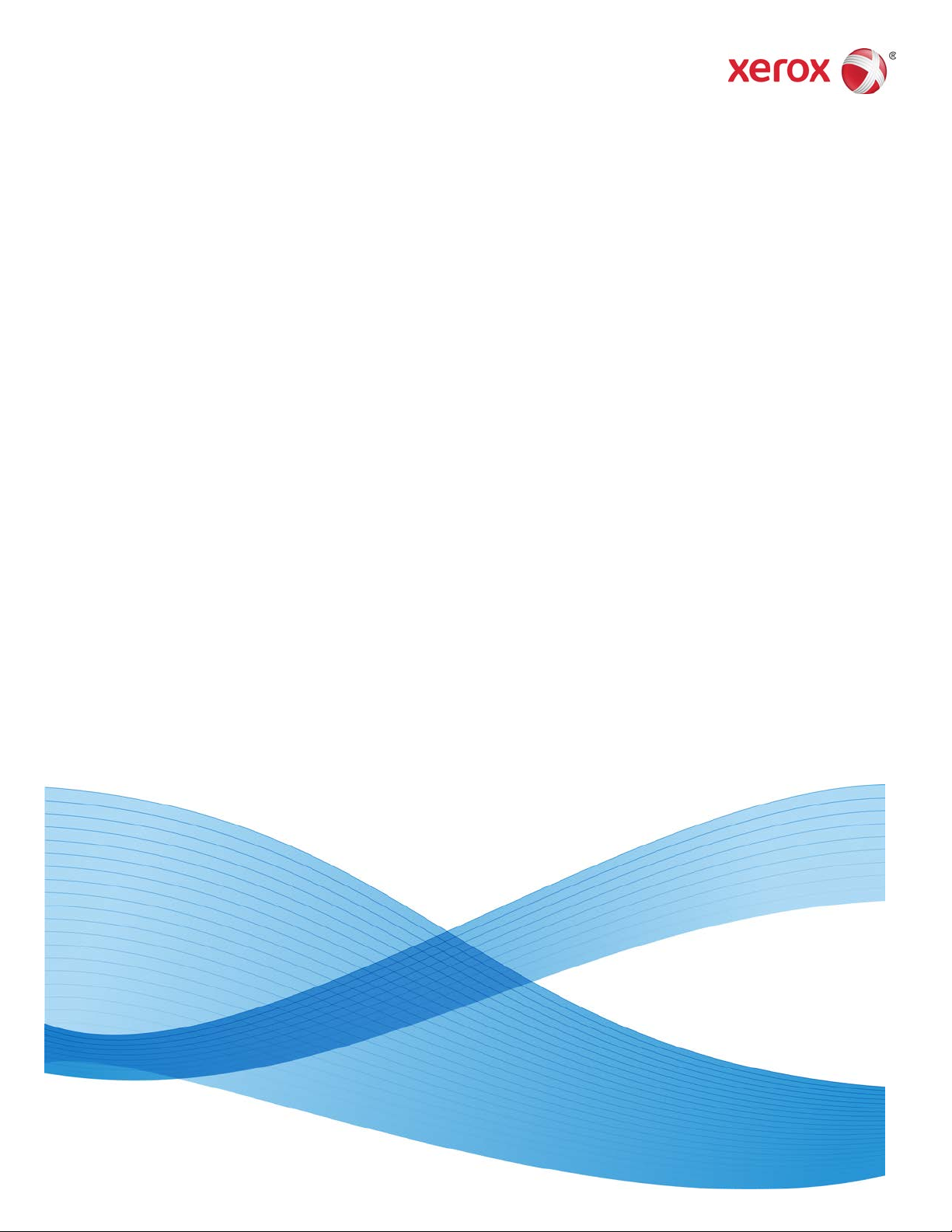
Версия 1.0
Февраль 2013 года
Печатная машина Xerox
Руководство пользователя
®
Color J75
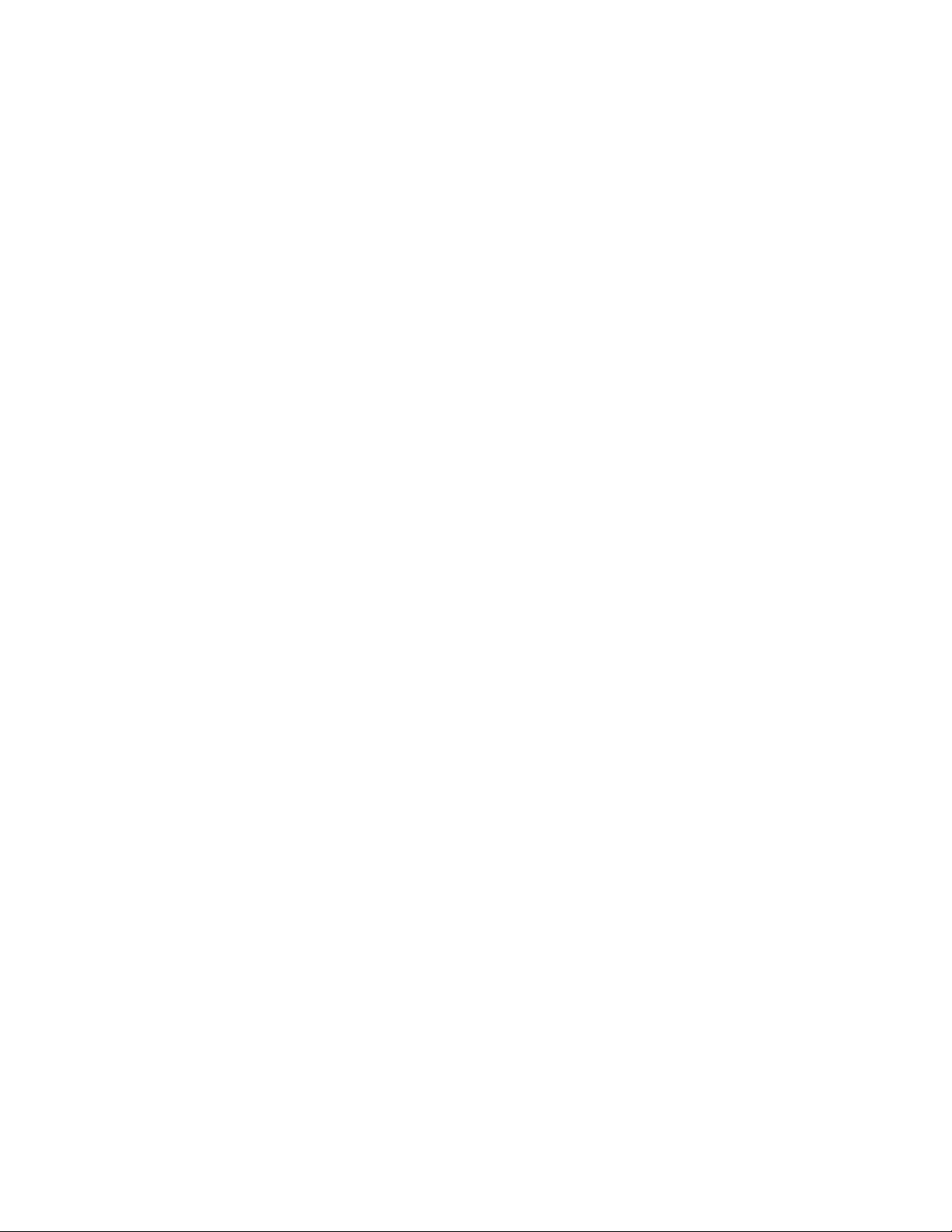
© Корпорация Xerox, 2012 г. Все права защищены. Xerox®и Xerox и фигуративный
знак®являются товарными знаками корпорации Xerox в США и других странах.
FreeFlow®, SquareFold®, Xerox prInteract™, MeterAssistant™, SuppliesAssistant™и
RemoteAssistant™являются товарными знаками корпорации Xerox в США и других
странах. Состояние изделия, версии ПО и технические данные могут изменяться без
предварительного уведомления.
Microsoft, Windows, Windows 2000, Windows XP, Windows Vista, Windows 7 и Word
являются зарегистрированными товарными знаками корпорации Microsoft в США и
других странах.
Adobe, логотип Adobe, Acrobat, логотип Acrobat, Acrobat Reader, Distiller, логотип Adobe
PDF, Adobe PDF JobReady, Illustrator, InDesign и Photoshop являются
зарегистрированными товарными знаками Adobe Systems, Inc. PostScript является
зарегистрированным товарным знаком Adobe, используемымвсоставеAdobe PostScript
Interpreter, языка описания страниц Adobe и других продуктов Adobe. Данный продукт
не одобрен и не поддерживается компанией Adobe Systems, издателем программы
Adobe Photoshop.
Fiery®является зарегистрированным товарным знаком Electronics For Imaging, Inc.
GBC®и AdvancedPunch™являются товарными знаками или зарегистрированными
товарными знаками General Binding Corporation.
BR4005
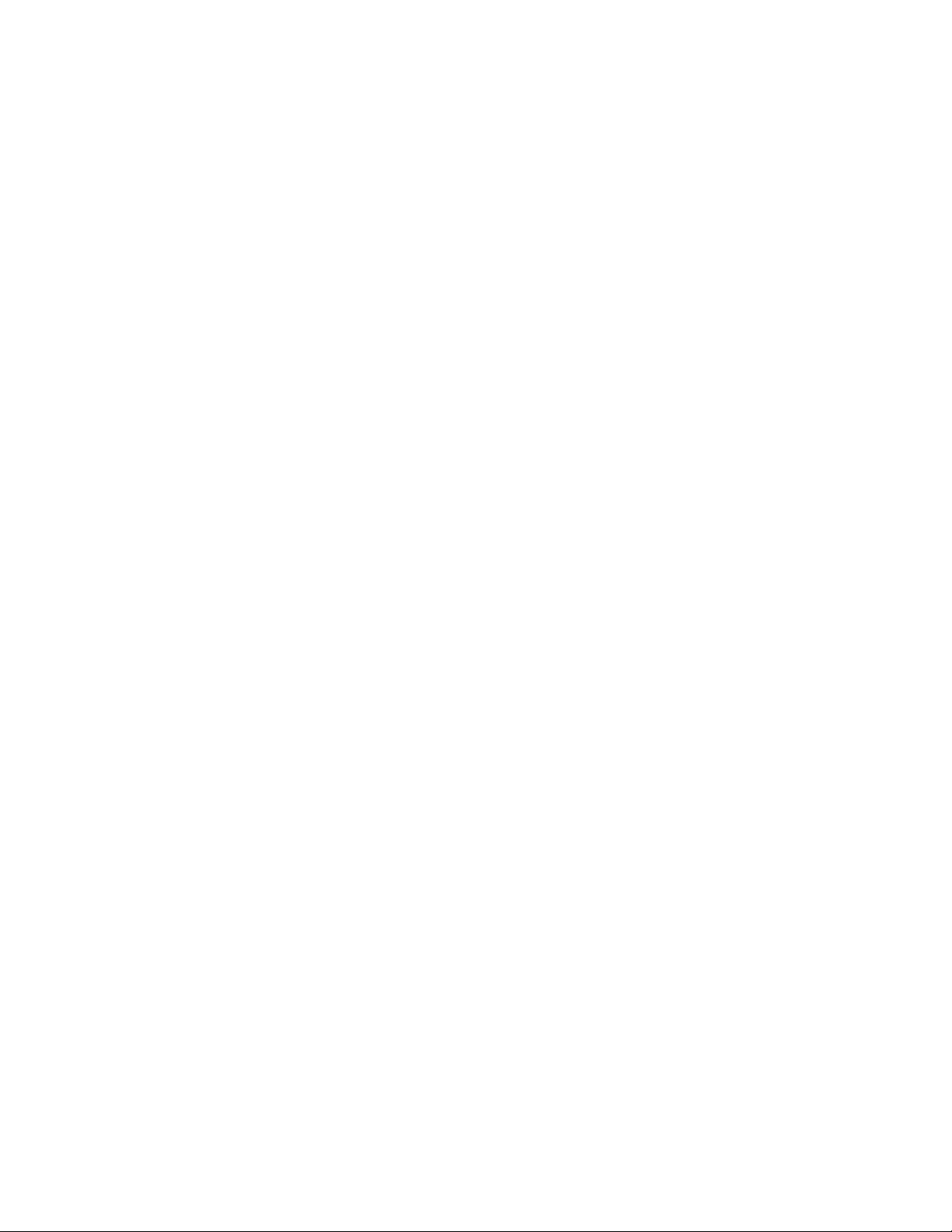
Содержание
1 Краткое описание аппарата...............................................................1-1
Компоненты аппарата......................................................................................................1-1
Обходной лоток (лоток 5)..................................................................................1-3
Податчик оригиналов..........................................................................................1-3
Интерфейс пользователя...................................................................................1-4
Краткое описание сервера печати.............................................................................1-5
Включение и выключение питания.............................................................................1-5
Два выключателя питания.................................................................................1-5
Включение.................................................................................................................1-6
Выключение питания...........................................................................................1-6
Энергосбережение.............................................................................................................1-6
Выход из режима энергосбережения...........................................................1-7
Расположение серийного номера аппарата..........................................................1-7
Устройства подачи и послепечатной обработки..................................................1-7
Податчик большой емкости для крупноформатных оригиналов
(OHCF), с одним или двумя лотками.......................................................1-8
Интерфейсный модуль........................................................................................1-9
Перфоратор GBC®AdvancedPunch™.............................................................1-9
Укладчик большой емкости ..........................................................................1-10
Финишер стандартный/брошюровщика..................................................1-11
Модуль перпендикулярной фальцовки триммера..............................1-12
2 Поддержка и справочная информация..........................................2-1
Справка в Интернете.........................................................................................................2-1
Документация пользователя по серверу печати ..................................................2-1
3 Отправка работы печати......................................................................3-1
Печать с компьютера........................................................................................................3-1
Печать с сервера печати Xerox FreeFlow...................................................................3-1
Печать с сервера печати Xerox EX (на основе ПО EFI).......................................3-2
4 Бумага и другие материалы................................................................4-1
Загрузка материала в лотки 1, 2 и 3..........................................................................4-1
Загрузка бумаги в лотки 1, 2 и 3....................................................................4-1
Загрузка материала с выступами в лотки 1, 2 и 3..................................4-2
Загрузка прозрачных пленок в лотки 1, 2 и 3..........................................4-3
Загрузка материала с отверстиями в лотки 1, 2 и 3..............................4-4
Загрузка материала в обходной лоток.....................................................................4-5
Загрузка бумаги в обходной лоток (лоток 5)...........................................4-6
Руководство пользователя
iПечатная машина Xerox®Color J75
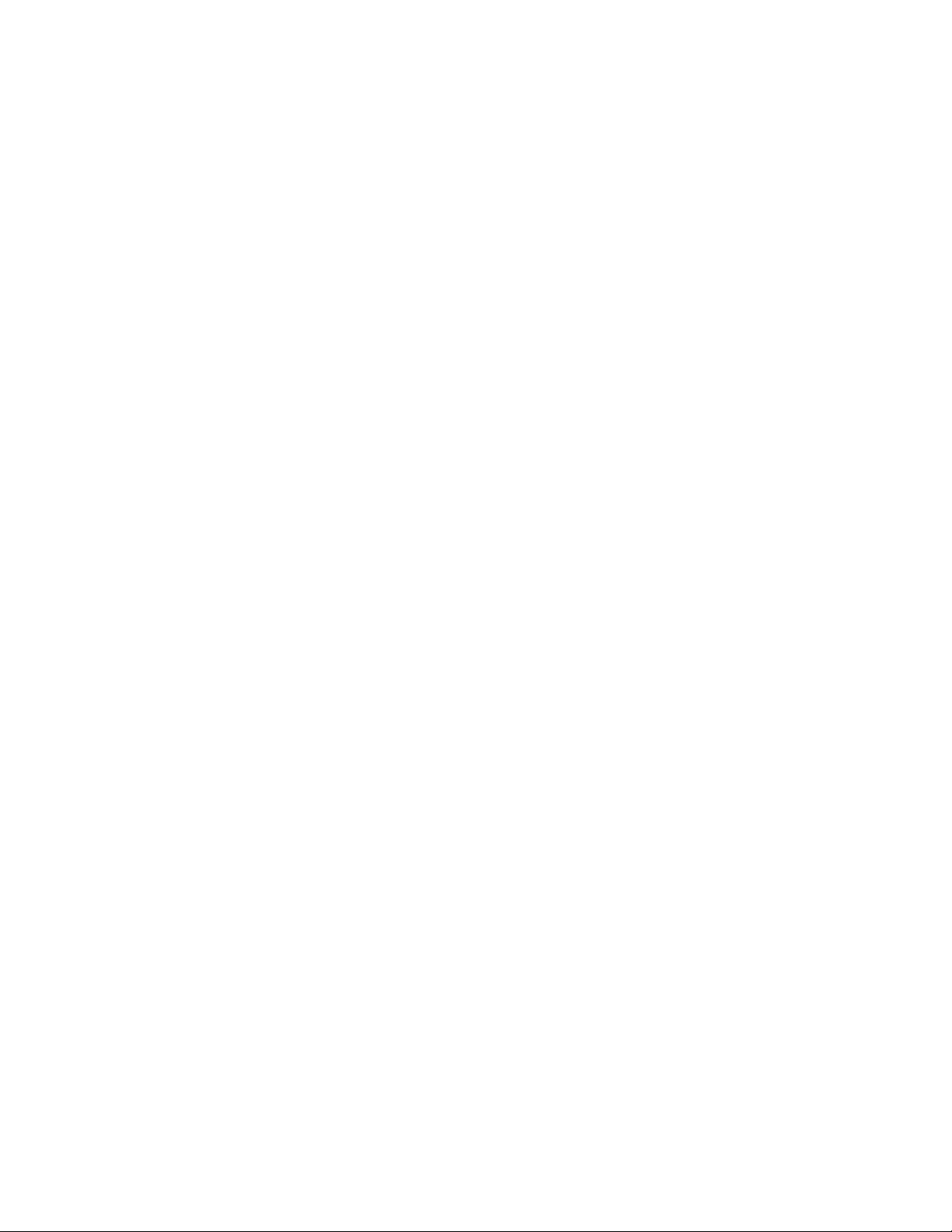
Содержание
Загрузка бумаги с выступами в обходной лоток (лоток 5).................4-7
Загрузка прозрачных пленок в обходной лоток (лоток 5).................4-8
Загрузка материала с отверстиями в обходной лоток (лоток
5).............................................................................................................................4-9
Вкладывание материала в дополнительные устройства подачи...............4-10
Вкладывание материала послепечатной обработки в дополнительные
устройства послепечатной обработки.............................................................4-11
Загрузка бумаги с выступами при наличии дополнительного
перфоратора GBC.........................................................................................4-11
5 Копирование..............................................................................................5-1
Основные операции копирования с использованием податчика
оригиналов......................................................................................................................5-1
Основные операции копирования с использованием стекла
экспонирования............................................................................................................5-2
Вкладка «Копирование»..................................................................................................5-3
Уменьшение / Увеличение.................................................................................5-3
Дополнительные параметры увеличения и
уменьшения..........................................................................................5-4
Снабжение бумагой..............................................................................................5-5
Цвет отпечатков.....................................................................................................5-5
Вывод копий.............................................................................................................5-6
2-стороннее копирование.................................................................................5-6
Тип оригинала.........................................................................................................5-7
Светлее/Темнее......................................................................................................5-8
Вкладка «Качество изображения»..............................................................................5-8
Параметры изображения...................................................................................5-9
Улучшение изображения.................................................................................5-10
Цветовые эффекты.............................................................................................5-10
Цветовой баланс.................................................................................................5-11
Сдвиг цветов..........................................................................................................5-11
Вкладка «Настройка макета».....................................................................................5-11
Копирование книги............................................................................................5-12
2-стороннее копирование книги..................................................................5-13
Размер оригинала...............................................................................................5-13
Стирание краев....................................................................................................5-13
Сдвиг изображения............................................................................................5-14
Поворот изображения......................................................................................5-15
Инверсия изображения....................................................................................5-15
Ориентация оригинала....................................................................................5-16
Вкладка «Выходной формат»......................................................................................5-17
Создание брошюры...........................................................................................5-18
Печатная машина Xerox®Color J75ii
Руководство пользователя
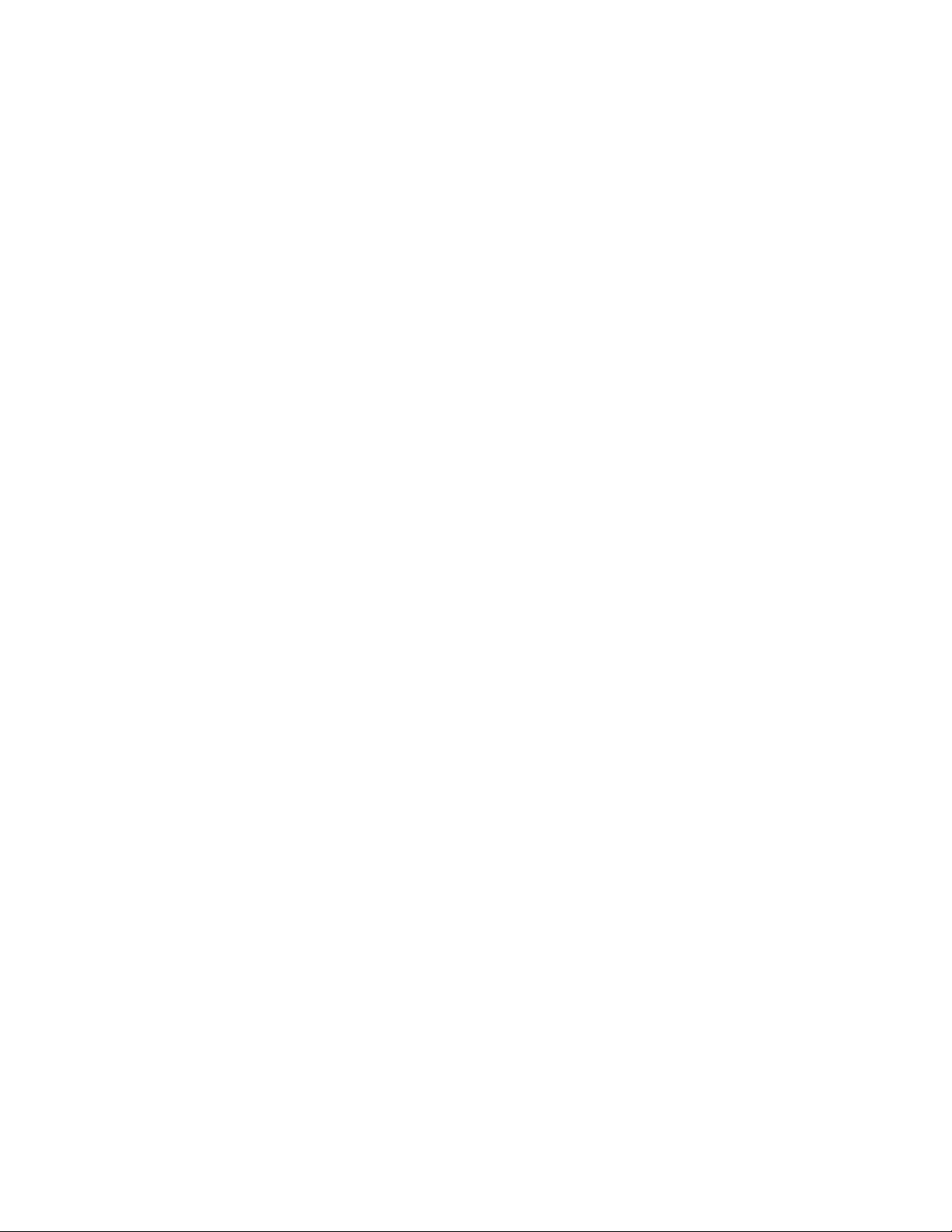
Содержание
Обложки..................................................................................................................5-20
Опции прозрачной пленки..............................................................................5-24
Макет страницы..................................................................................................5-24
Панно........................................................................................................................5-26
Аннотации..............................................................................................................5-26
Водяной знак........................................................................................................5-27
Сдвиг поля к выступу.........................................................................................5-27
Вывод лицевой стороной вверх/вниз.........................................................5-28
Фальцовка (дополнительно)..........................................................................5-29
Копирование удостоверения.........................................................................5-31
Вкладка «Блок работы».................................................................................................5-31
Компоновка...........................................................................................................5-31
Пробная работа...................................................................................................5-32
Объединить наборы оригиналов.................................................................5-33
Удалить снаружи / Удалить внутри.............................................................5-34
6 Сканирование............................................................................................6-1
Основная процедура сканирования..........................................................................6-1
Параметры сканирования..............................................................................................6-2
Основные параметры сканирования............................................................6-2
Дополнительные параметры сканирования.............................................6-3
Дополнительные настройки................................................................6-4
Настройка макета....................................................................................6-5
Опции сохранения...................................................................................6-7
Опции эл. почты......................................................................................6-10
Электронная почта..........................................................................................................6-12
Параметры эл. почты........................................................................................6-12
Сканирование в эл. почту................................................................................6-13
Сетевое сканирование...................................................................................................6-15
Параметры сетевого сканирования...........................................................6-15
Процедура сетевого сканирования............................................................6-16
Сканирование на ПК.......................................................................................................6-17
Параметры сканирования на ПК.................................................................6-18
Использование функции «Сканировать на ПК»....................................6-18
Сохранение в почтовый ящик.....................................................................................6-19
Параметры сохранения в почтовый ящик...............................................6-19
Веб-службы для устройств (WSD).............................................................................6-20
Параметры сохранения в WSD.....................................................................6-20
Процедура сохранения в WSD......................................................................6-20
Руководство пользователя
iiiПечатная машина Xerox®Color J75
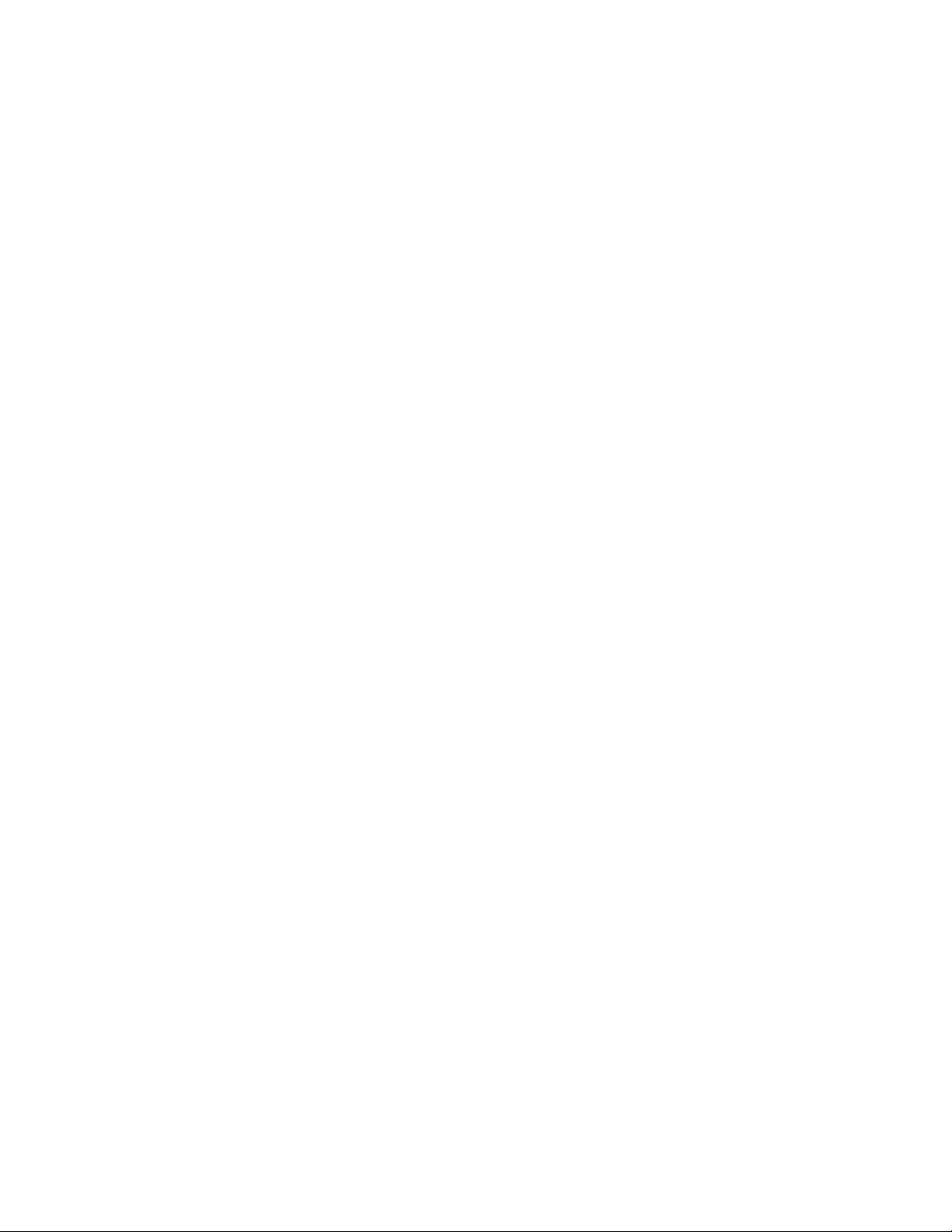
Содержание
7 Статус работы............................................................................................7-1
Общие сведения о статусе работы..............................................................................7-1
Вкладка «Выполняемые работы»................................................................................7-1
Вкладка «Выполненные работы»................................................................................7-2
8 Статус аппарата........................................................................................8-1
Статус аппарата..................................................................................................................8-1
Вкладка «Информация об аппарате»........................................................................8-1
Вкладка «Неисправности»..............................................................................................8-3
Вкладка «Расходные материалы»...............................................................................8-3
Вкладка «Информация по счетам».............................................................................8-3
Доступ к информации по счетам....................................................................8-3
Счетчики копий / счетчики использования................................................8-4
Счетчики использования.......................................................................8-4
Информация по счетам пользователей.........................................8-5
Вкладка «Сист. средства»................................................................................................8-5
Изменение атрибутов лотка для бумаги.....................................................8-6
Режим глянца...........................................................................................................8-7
9 Обслуживание............................................................................................9-1
Очистка аппарата ..............................................................................................................9-1
Очистка внешних поверхностей......................................................................9-2
Очистка стекла экспонирования и его крышки.......................................9-2
Очистка роликов податчика оригиналов....................................................9-5
Замена расходных материалов....................................................................................9-6
Заказ расходных материалов..........................................................................9-6
Проверка состояния заменяемых заказчиком модулей......................9-7
Замена тонер-картриджа...................................................................................9-8
Замена емкости отработанного тонера...................................................9-10
Замена принт-картриджа................................................................................9-11
Замена фьюзера..................................................................................................9-17
10 Устранение неисправностей..........................................................10-1
Застревание бумаги........................................................................................................10-1
Застревание в податчике оригиналов.......................................................10-1
Застревание оригиналов под ремнем податчика
оригиналов......................................................................................................10-4
Застревание бумаги под нижней левой крышкой...............................10-6
Застревания в основном корпусе................................................................10-7
Застревание бумаги в лотках 1-3................................................................10-9
Застревание бумаги в обходном лотке (лоток 5)..............................10-11
Печатная машина Xerox®Color J75iv
Руководство пользователя
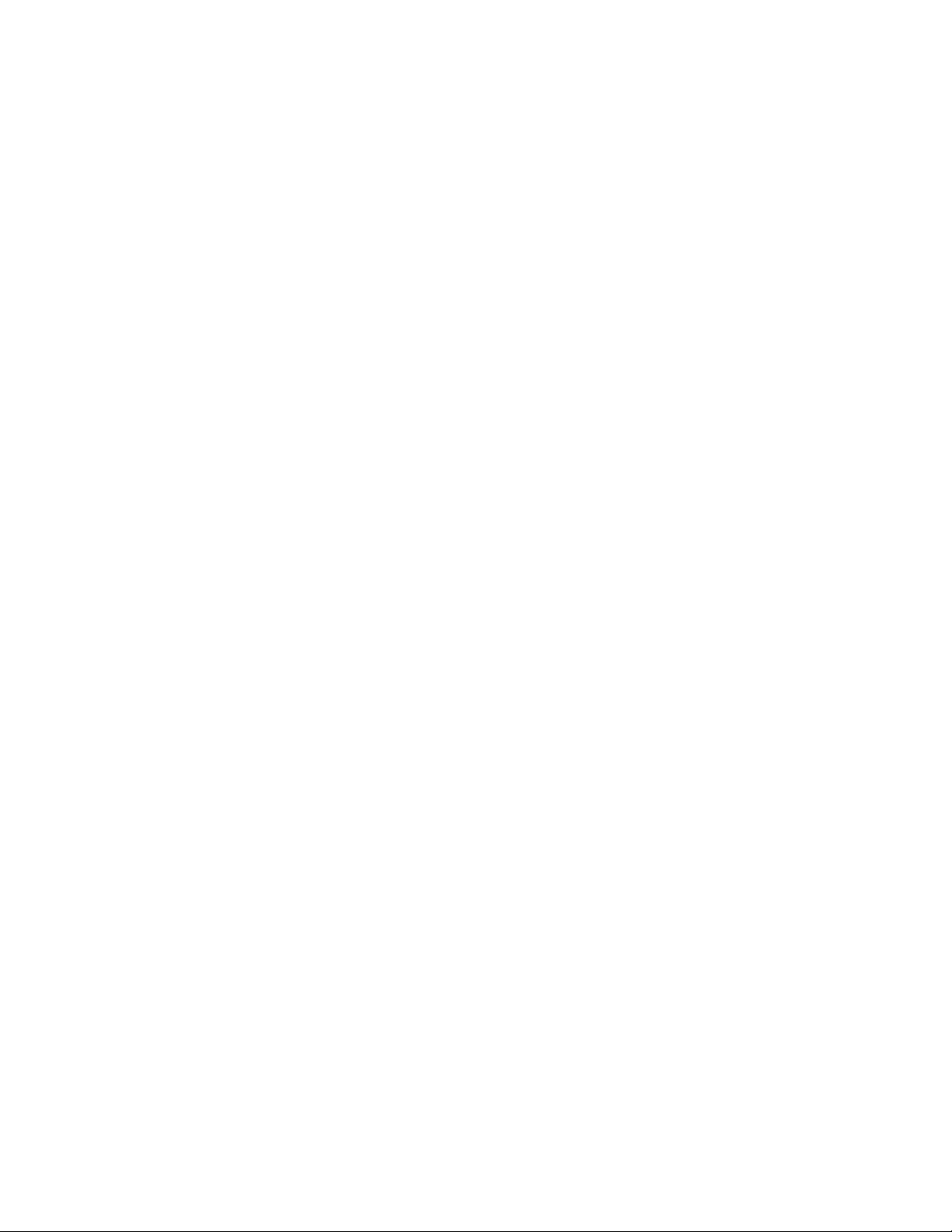
Содержание
Застревание конвертов в обходном лотке..............................10-12
Застревание в инверторе (нижняя правая крышка)........................10-12
Коды неисправностей..................................................................................................10-14
Общие неисправности.................................................................................................10-31
Другие неисправности................................................................................................10-33
Качество изображения................................................................................................10-33
Советы и рекомендации.............................................................................................10-40
Советы и рекомендации по работе с фьюзером................................10-40
Продление срока службы фьюзера............................................10-40
Предотвращение застревания во фьюзере.............................10-40
Предотвращение повреждения фьюзера................................10-42
Переключатель ширины материала на фьюзере.................10-42
Прочие советы и рекомендации................................................................10-45
11 Технические характеристики........................................................11-1
Технические характеристики печатающего устройства................................11-1
Дополнительные устройства......................................................................................11-2
12 Податчик большой емкости для крупноформатных
оригиналов (OHCF), 1 или 2 лотка (лотки 6/7).......................12-1
Загрузка материалов в податчик OHCF с одним или двумя
лотками..........................................................................................................................12-2
Вкладывание бумаги в податчик OHCF (1 или 2 лотка)....................12-2
Вкладывание бумаги с выступами в податчик OHCF (один или
два лотка)........................................................................................................12-3
Вкладывание прозрачных пленок в податчик OHCF (один или
два лотка)........................................................................................................12-4
Загрузка материалов с отверстиями в податчик OHCF (один
или два лотка) для работ односторонней печати.........................12-5
Вкладывание материала с отверстиями в податчик OHCF (один
или два лотка) для работ двусторонней печати............................12-6
Рычажки регулировки перекоса................................................................................12-7
Обслуживание....................................................................................................................12-9
Замена роликов податчика OHCF...............................................................12-9
Замена роликов подачи обходного лотка (OHCF)............................12-12
Устранение неисправностей податчика OHCF.................................................12-14
Устранение застреваний в податчике OHCF........................................12-14
Застревание бумаги в лотках OHCF...........................................12-15
Застревание бумаги в податчике OHCF (рычажок 1a и
ручка 1c)...........................................................................................12-16
Застревание в податчике OHCF (рычажок 1b и ручка
1c)........................................................................................................12-17
Застревание бумаги в податчике OHCF (рычажок 1d и
ручка 1c)...........................................................................................12-18
Руководство пользователя
vПечатная машина Xerox®Color J75
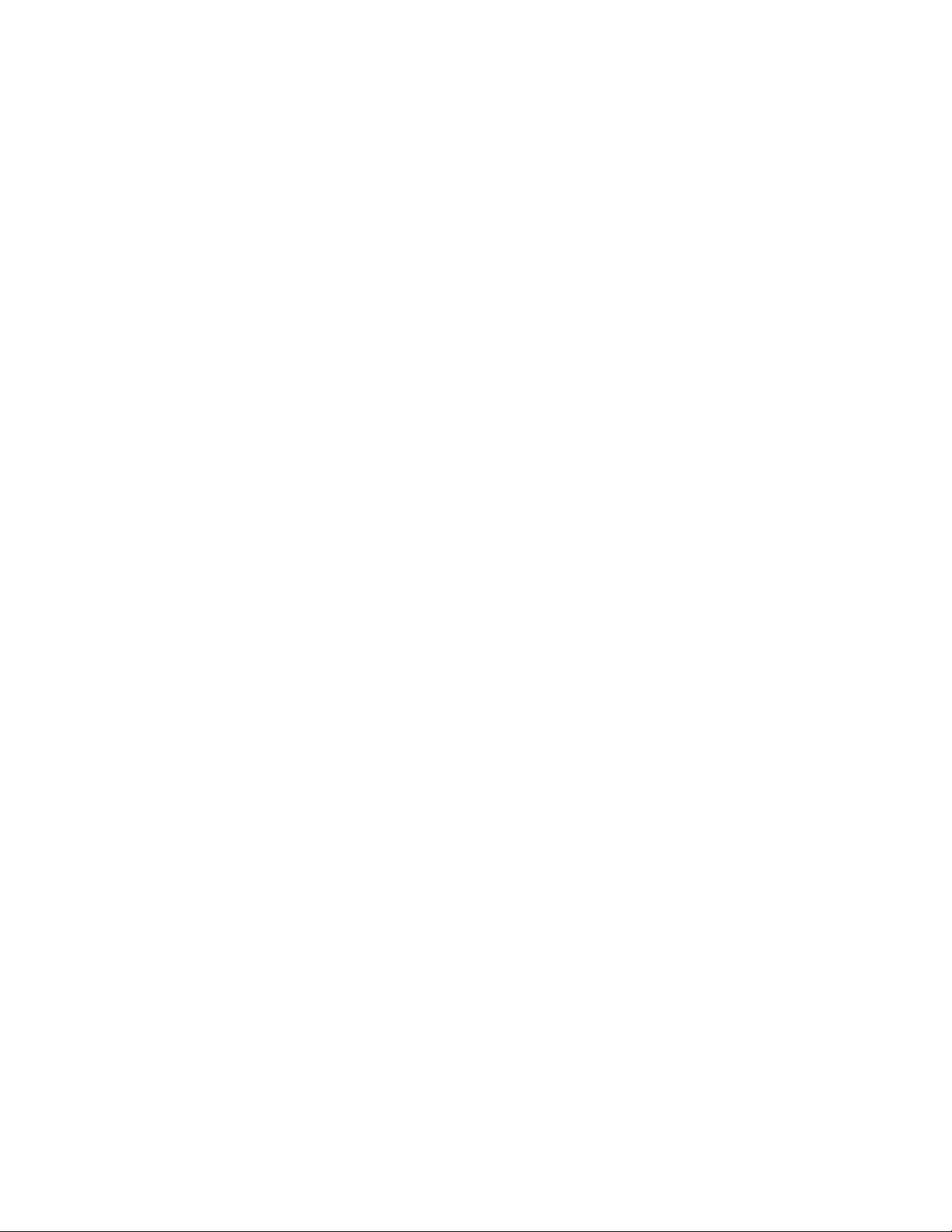
Содержание
Коды неисправностей податчика OHCF................................................12-20
Технические характеристики податчика OHCF...............................................12-28
13 Интерфейсный модуль......................................................................13-1
Общие сведения................................................................................................................13-1
Панель управления............................................................................................13-2
Тракт бумаги.........................................................................................................13-3
Параметры скручивания бумаги в интерфейсном модуле............................13-3
Предустановки разглаживания бумаги....................................................13-3
Кнопки ручной настройки устройства разглаживания.....................13-4
Встроенный спектрофотометр (ILS).........................................................................13-4
Устранение неисправностей.......................................................................................13-5
Устранение застрявшей бумаги...................................................................13-5
Застревание бумаги (рычажок 1a)................................................13-5
Застревание бумаги (рычажок 2a)................................................13-7
Застревание бумаги (рычажок 2b)................................................13-8
Коды неисправностей.......................................................................................13-9
14 Укладчик большой емкости (HCS)...............................................14-1
Краткие сведения.............................................................................................................14-1
Идентификация компонентов.......................................................................14-2
Панель управления............................................................................................14-3
Верхний лоток укладчика HCS......................................................................14-3
Разгрузка лотка укладчика..........................................................................................14-4
Устранение неисправностей.......................................................................................14-5
Устранение застревания..................................................................................14-5
Застревание в зоне входа укладчика HCS (E1, E2 и
E3)..........................................................................................................14-5
Застревание на участке подачи HCS (E4, E5 и E6)..................14-6
Застревание в верхнем лотке HCS (E7).......................................14-8
Застревание на выходе укладчика HCS (E8).............................14-9
Советы и рекомендации по использованию укладчика большой
емкости (HCS)..............................................................................................14-10
Сбой питания.....................................................................................................14-10
Коды неисправностей....................................................................................14-11
Технические характеристики...................................................................................14-26
15 Стандартный финишер / финишер-брошюровщик..............15-1
Функция фальцовки.........................................................................................................15-3
Типы фальцовки..................................................................................................15-4
Вкладывание обычной бумаги и бумаги с выступами в лоток 8/T1
(интерпозер)................................................................................................................15-5
Печатная машина Xerox®Color J75vi
Руководство пользователя
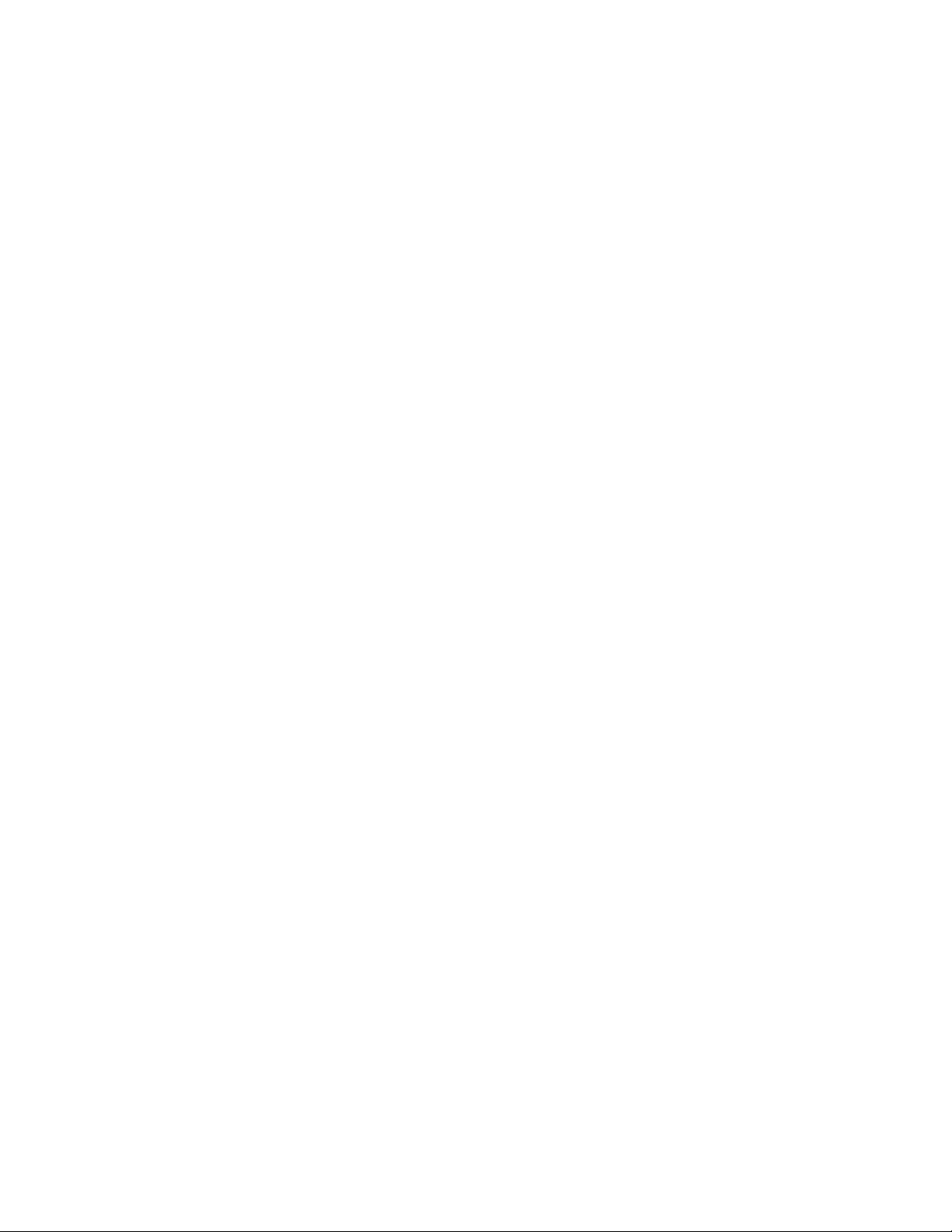
Содержание
Обслуживание....................................................................................................................15-6
Расходные материалы стандартного финишера/финишера
брошюровщика.............................................................................................15-6
Замена стандартного картриджа сшивателя........................................15-7
Замена картриджа сшивателя брошюровщика....................................15-8
Замена сборника отходов сшивателя в финишере...........................15-10
Опустошение сборника отходов перфорации....................................15-12
Устранение неисправностей финишера..............................................................15-14
Застревание бумаги в лотке 8/T1 (интерпозер)................................15-14
Застревание бумаги (рычажок 1a и ручка 1c)....................................15-15
Застревание бумаги (рычажок 1d)..........................................................15-16
Застревание бумаги (рычажок 1b)...........................................................15-17
Застревание бумаги (рычажки 3b и 3d)................................................15-19
Застревание бумаги (рычажок 3e и ручка 3c)....................................15-20
Застревание бумаги (рычажок 3g и ручка 3f)....................................15-21
Застревание бумаги (рычажок 4b и ручка 3a)...................................15-22
Застревание бумаги (рычажок 2a и ручка 3a)...................................15-23
Застревание бумаги (рычажок 2b и ручка 2c)....................................15-25
Застревание бумаги (участки 2c, 2e, 2f и 2d)......................................15-26
Застревание бумаги (участок 2d и рычажок 2g)...............................15-27
Застревание бумаги (блок 4 и ручка 4a)...............................................15-29
Застревание бумаги в верхнем лотке финишера..............................15-30
Застревание бумаги в лотке укладчика финишера..........................15-31
Застревание бумаги в дополнительном лотке
брошюровщика...........................................................................................15-32
Неисправности сшивателя...........................................................................15-33
Застревание скрепок в стандартном картридже
сшивателя........................................................................................15-34
Застревание скрепок в картридже брошюровщика...........15-35
Повторная вставка стандартного картриджа сшивателя..............15-37
Коды неисправностей....................................................................................15-39
Технические характеристики...................................................................................15-52
Финишер стандартный/брошюровщика................................................15-52
Дополнительный модуль C/Z-фальцовки..............................................15-55
16 Модуль перпендикулярной фальцовки триммера..............16-1
Краткие сведения.............................................................................................................16-1
Идентификация компонентов.....................................................................................16-2
Основные компоненты.....................................................................................16-2
Тракт бумаги.........................................................................................................16-3
Панель управления............................................................................................16-4
Руководство пользователя
viiПечатная машина Xerox®Color J75
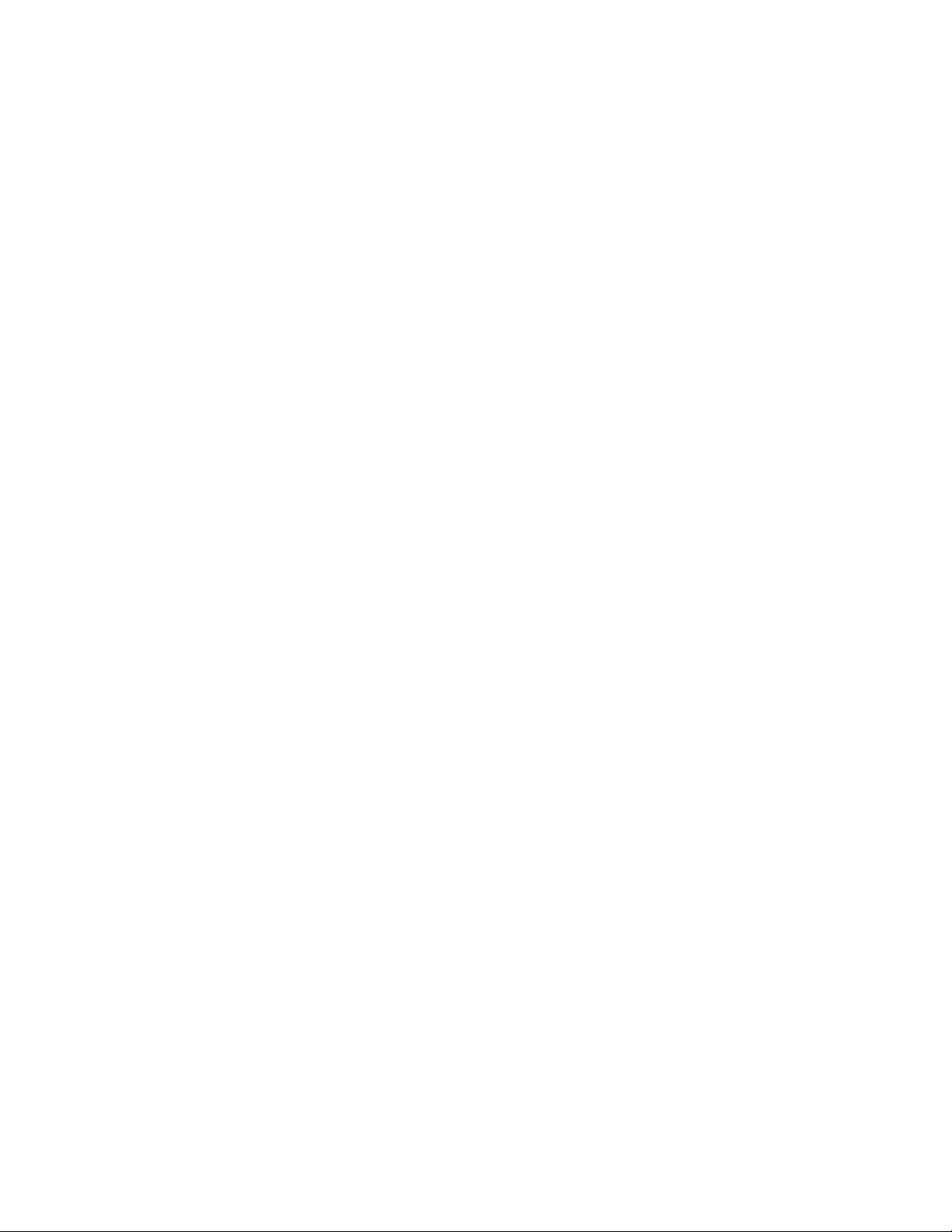
Содержание
Режим перпендикулярной фальцовки....................................................................16-5
Опции перпендикулярной фальцовки.......................................................16-5
Доступ к параметрам перпендикулярной фальцовки.......................16-7
Доступ к параметрам перпендикулярной фальцовки для
работ сетевой печати....................................................................16-7
Доступ к параметрам перпендикулярной фальцовки для
работ копирования........................................................................16-8
Функция триммера..........................................................................................................16-8
Параметры триммера.......................................................................................16-8
Указания по обрезке.......................................................................................16-10
Доступ к параметрам триммера...............................................................16-11
Доступ к параметрам триммера для работ сетевой
печати................................................................................................16-11
Доступ к параметрам триммера для работ
копирования...................................................................................16-12
Советы и рекомендации.............................................................................................16-12
Печать полностраничных изображений на брошюрах...................16-12
Рекомендации....................................................................................................16-13
Устранение неисправностей.....................................................................................16-14
Устранение застревания...............................................................................16-14
Извлечение застрявшей бумаги...................................................16-14
Извлечение застрявшей бумаги на участках E1 и E2.........16-15
Извлечение застрявшей бумаги в участке E3........................16-17
Коды неисправностей....................................................................................16-18
Технические данные....................................................................................................16-31
Технические характеристики......................................................................16-31
Печатная машина Xerox®Color J75viii
Руководство пользователя

Краткое описание аппарата
Аппарат представляет собой сетевой принтер для цветного и черно-белого
копирования и печати со скоростью 75 стр/мин.
Компоненты аппарата
1
1. Дополнительное устройство подачи
На рисунке показан дополнительный податчик большой емкости для
крупноформатных оригиналов (OHCF) с двумя лотками. В продаже также имеются
другие дополнительные устройства подачи.
Руководство пользователя
1-1Печатная машина Xerox®Color J75

Краткое описание аппарата
2. Интерфейс пользователя (экран)
Интерфейс пользователя состоит из сенсорного экрана и панели управления с
кнопками и цифровой клавиатурой.
3. Дуплексный автоматический податчик оригиналов (DADF)
Служит для автоматической подачи одно- и двусторонних оригиналов. За одну
операцию можно сканировать до 250 двусторонних оригиналов.
4. Крышка тонера
Откройте эту крышку, чтобы получить доступ к тонер-картриджам для их замены.
5. Передняя дверца/крышка
Откройте эту дверцу/крышку, чтобы извлечь застрявшую бумагу и провести замену
различных модулей, заменяемых заказчиком.
6. Лотки для бумаги 1, 2 и 3
Лотки 1, 2 и 3 идентичны. В эти лотки можно вкладывать бумагу различных форматов
и плотности (дополнительные сведения см. в разделе «Характеристики»). Можно
использовать любые материалы, кроме конвертов с подачей короткой или длинной
кромкой (LEF или SEF).
7. Интерфейсный модуль
Интерфейсный модуль служит для подключения всех дополнительных устройств
послепечатной обработки. Он играет роль устройства связи между печатающим
устройством и любым подключенным устройством послепечатной обработки.
8. Дополнительные устройства послепечатной обработки
На рисунке показан дополнительный финишер-брошюровщик с дополнительным
модулем C/Z-фальцовки (также в продаже имеются другие устройства послепечатной
обработки).
Печатная машина Xerox®Color J751-2
Руководство пользователя

Краткое описание аппарата
Обходной лоток (лоток 5)
В обходной лоток (лоток 5 или многолистовой интерпозер) можно вкладывать любые
материалы различного формата и плотности. Максимальная емкость лотка составляет
250 листов обычной бумаги плотностью 75 г/кв. м.
Обходной лоток находится с левой стороны аппарата. Если он не используется, его
можно сложить. Когда лоток находится в рабочем положении (опущен), его можно
раздвинуть для вкладывания листов увеличенной длины.
ПРИМЕЧАНИЕ
Место установки обходного лотка зависит от установки на аппарат дополнительных
устройств подачи.
Податчик оригиналов
Советы по использованию дуплексного aвтоподaтчика оригиналов (DADF):
• С помощью податчика оригиналов за одну операцию можно сканировать до 250
оригиналов.
• Можно использовать оригиналы разных размеров, при этом необходимо выровнять
верхние левые углы всех оригиналов в податчике.
• Прежде чем вкладывать оригиналы в податчик, необходимо снять с них скрепки
и зажимы.
• Для получения копий максимального качества оригиналы должны быть в хорошем
состоянии.
Руководство пользователя
1-3Печатная машина Xerox®Color J75
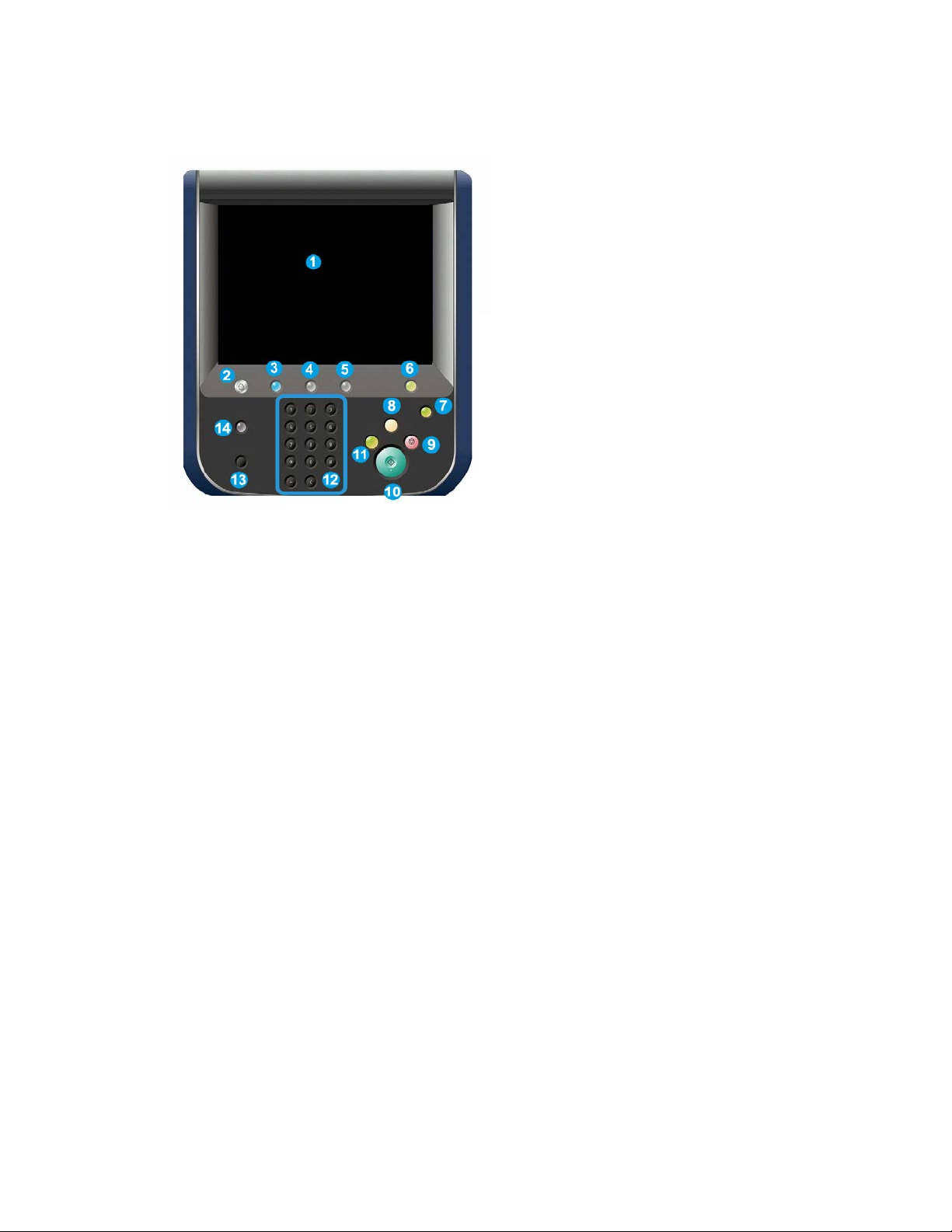
Краткое описание аппарата
Интерфейс пользователя
1. Сенсорный экран
2. Основные режимы
3. Режимы
4. Статус работы
5. Статус аппарата
6. Вход в систему и выход
7. Энергосбережение
8. Очистить все
9. Стоп
10. Старт
11. Прерывание
12. Клавиатура
13. Язык
14. Справка
Печатная машина Xerox®Color J751-4
Руководство пользователя
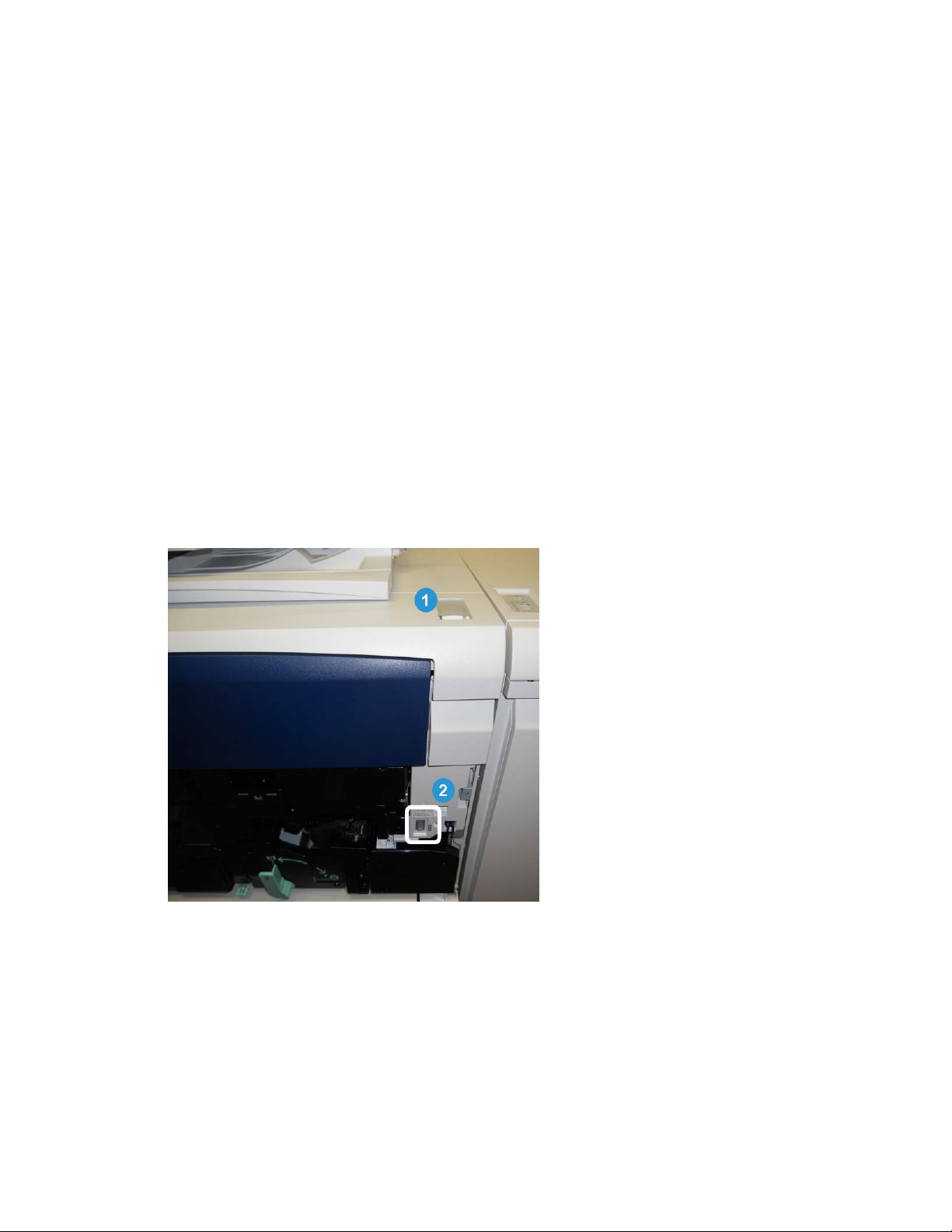
Краткое описание аппарата
Краткое описание сервера печати
Для работы с аппаратом может использоваться один из следующих серверов печати:
• сервер печати Xerox®FreeFlow®;
• сервер печати Xerox®EX на основе ПО Fiery®;
• встроенный сервер цветной печати Xerox®Integrated Fiery®.
ПРИМЕЧАНИЕ
Дополнительные сведения о конкретном сервере печати см. в поставляемой с ним
документации пользователя.
Включение и выключение питания
Два выключателя питания
Аппарат оснащен двумя выключателями питания:
1. Выключатель питания — для включения и выключения аппарата.
2. Главный выключатель питания — расположен за передней крышкой. Он в
основном используется при обслуживании аппарата представителем сервисной
службы Xerox. В некоторых довольно редких случаях неисправность можно
устранить, выключив и снова включив аппарат с помощью данного выключателя.
Руководство пользователя
1-5Печатная машина Xerox®Color J75
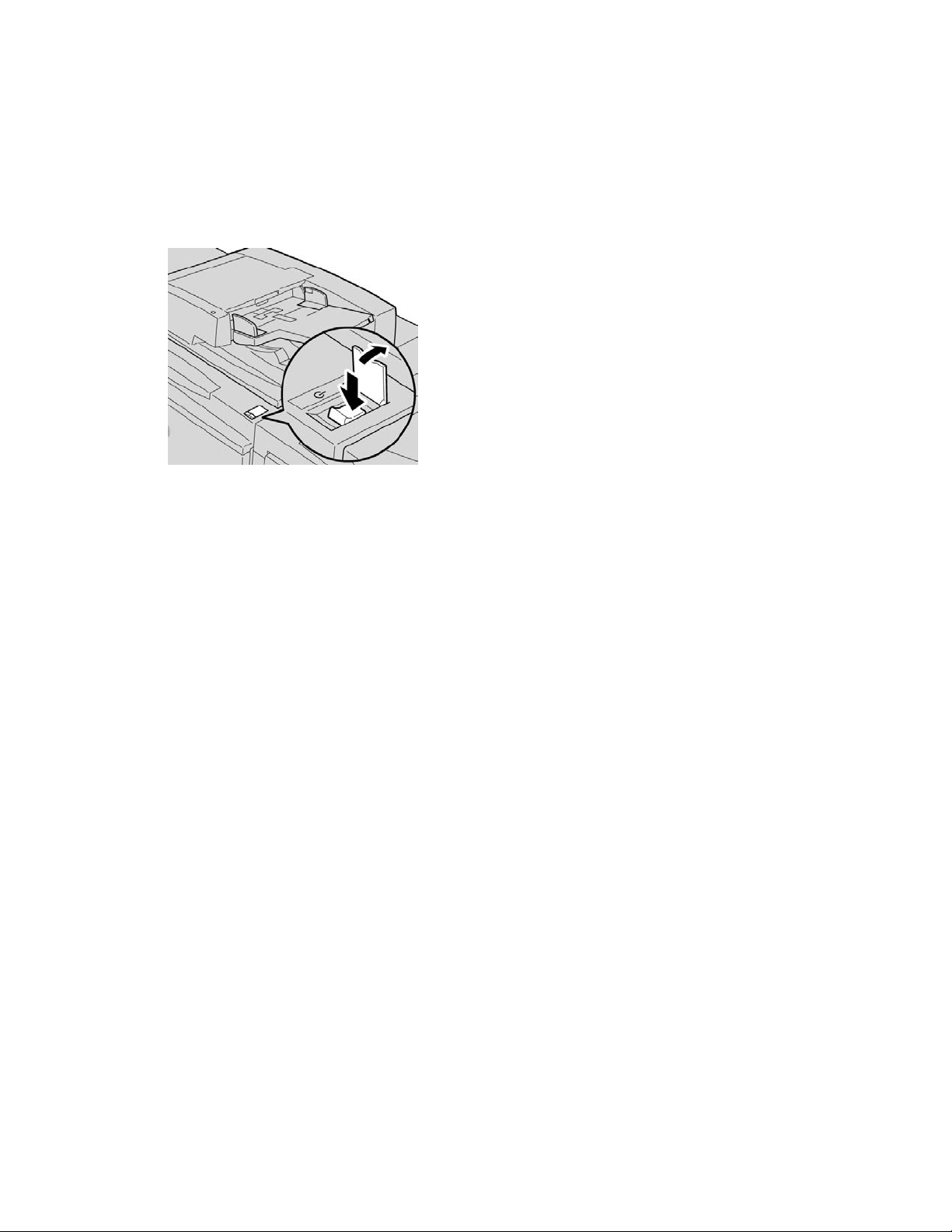
Краткое описание аппарата
Перед выключением главного выключателя обязательно следует выключить
аппарат другим выключателем.
Включение
С момента включения питания в течение 3 минут выполняется прогрев аппарата,
после чего можно приступить к копированию.
1. Откройте крышку.
2. Переведите выключатель питание в положение «Вкл.» (On).
На экране появится сообщение «Пожалуйста, подождите...», которое означает, что
выполняется прогрев аппарата. Во время прогрева пользоваться аппаратом нельзя.
Выключение питания
1. Переведите выключатель питание в положение «Выкл.» (Off).
2. Убедитесь, что экран интерфейса пользователя полностью погас, прежде чем снова
включать питание аппарата.
Энергосбережение
ПРИМЕЧАНИЕ
Термины «экономия энергии» и «энергосбережение» являются синонимами.
Для функции энергосбережения предусмотрено два режима:
• Режим низкого энергопотребления: если аппарат неактивен в течение заданного
периода времени, он переходит в режим низкого энергопотребления.
• Режим сна: если после перехода в режим низкого энергопотребления аппарат
неактивен в течение другого заданного периода времени, он переходит в режим
сна.
Печатная машина Xerox®Color J751-6
Руководство пользователя
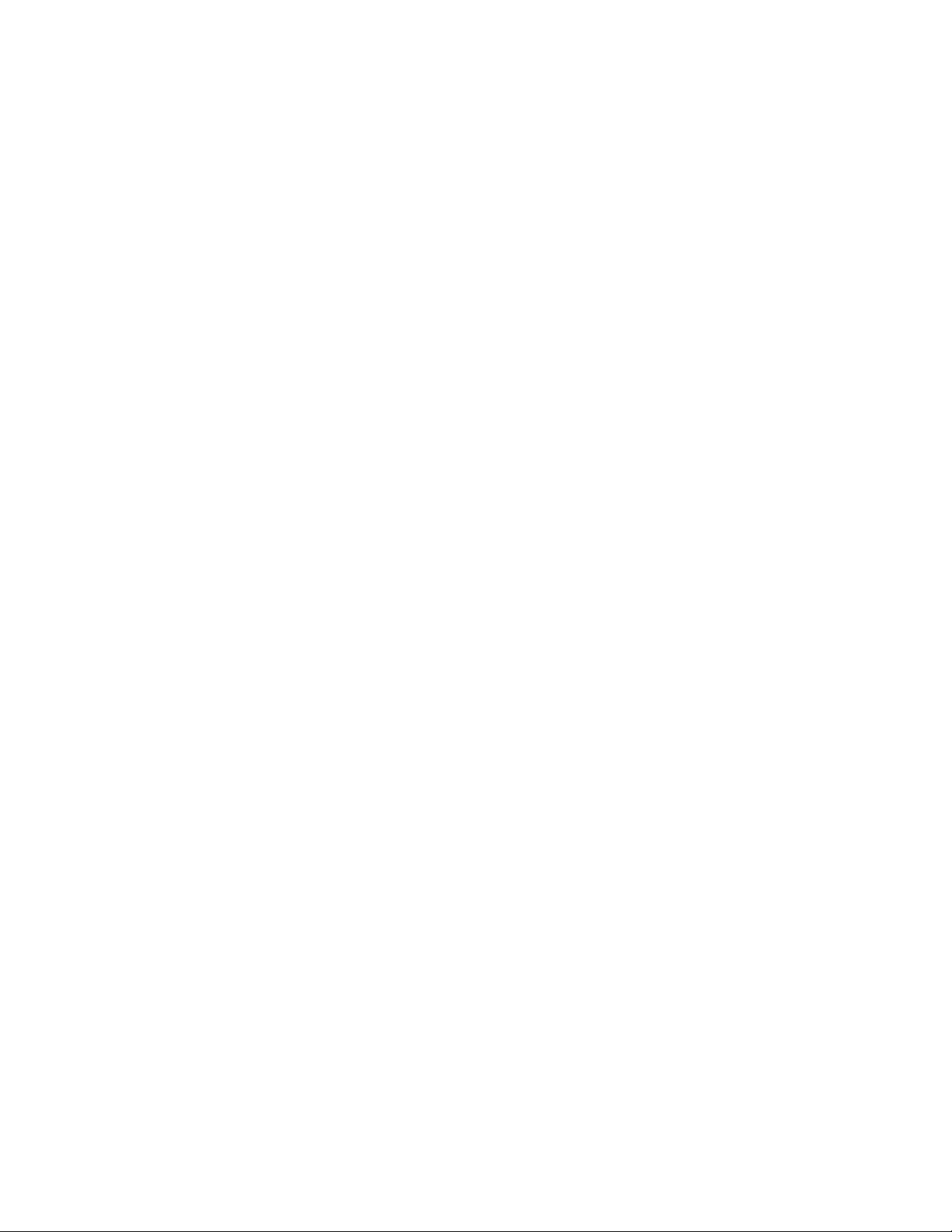
Краткое описание аппарата
Примеры:
• Если для режима низкого энергопотребления задан период ожидания 15 минут, а
для режима сна 60 минут, то режим сна активируется по истечении 60 минут общего
простоя, а не по истечении 60 минут с начала действия режима низкого
энергопотребления.
• Если для режима низкого энергопотребления задано значение 15 минут, а для
режима сна 20 минут, то режим сна активируется через 5 минут после активации
режима низкого энергопотребления.
ПРИМЕЧАНИЕ
Аппарат можно перевести в режим энергосбережения вручную, нажав кнопку
«Энергосбережение» на интерфейсе пользователя.
В режиме администратора периоды времени для режимов низкого энергопотребления
и сна устанавливаются в разделе Сист. средства > Системные настройки > Общие
настройки режимов > Настройки энергосбережения.
Выход из режима энергосбережения
1. Нажмите кнопку Энергосбережение, или
2. Отправьте на аппарат работу печати или выполните на нем копирование.
Расположение серийного номера аппарата
Серийный номер аппарата можно узнать в интерфейсе пользователя или найти на
корпусе аппарата.
1. Нажмите кнопку Статус аппарата на сенсорном экране.
2. Перейдите на вкладку Информация об аппарате.
На ней отображается серийный номер аппарата.
3. Серийный номер аппарата также указывается на соответствующей табличке с
внутренней стороны передней дверцы аппарата.
Устройства подачи и послепечатной обработки
Аппарат можно комплектовать различными дополнительными устройствами подачи
и послепечатной обработки. Краткое описание таких устройств приводится на
следующих страницах, наряду со сведениями о том, где можно найти конкретную
информацию по каждому устройству.
Руководство пользователя
1-7Печатная машина Xerox®Color J75
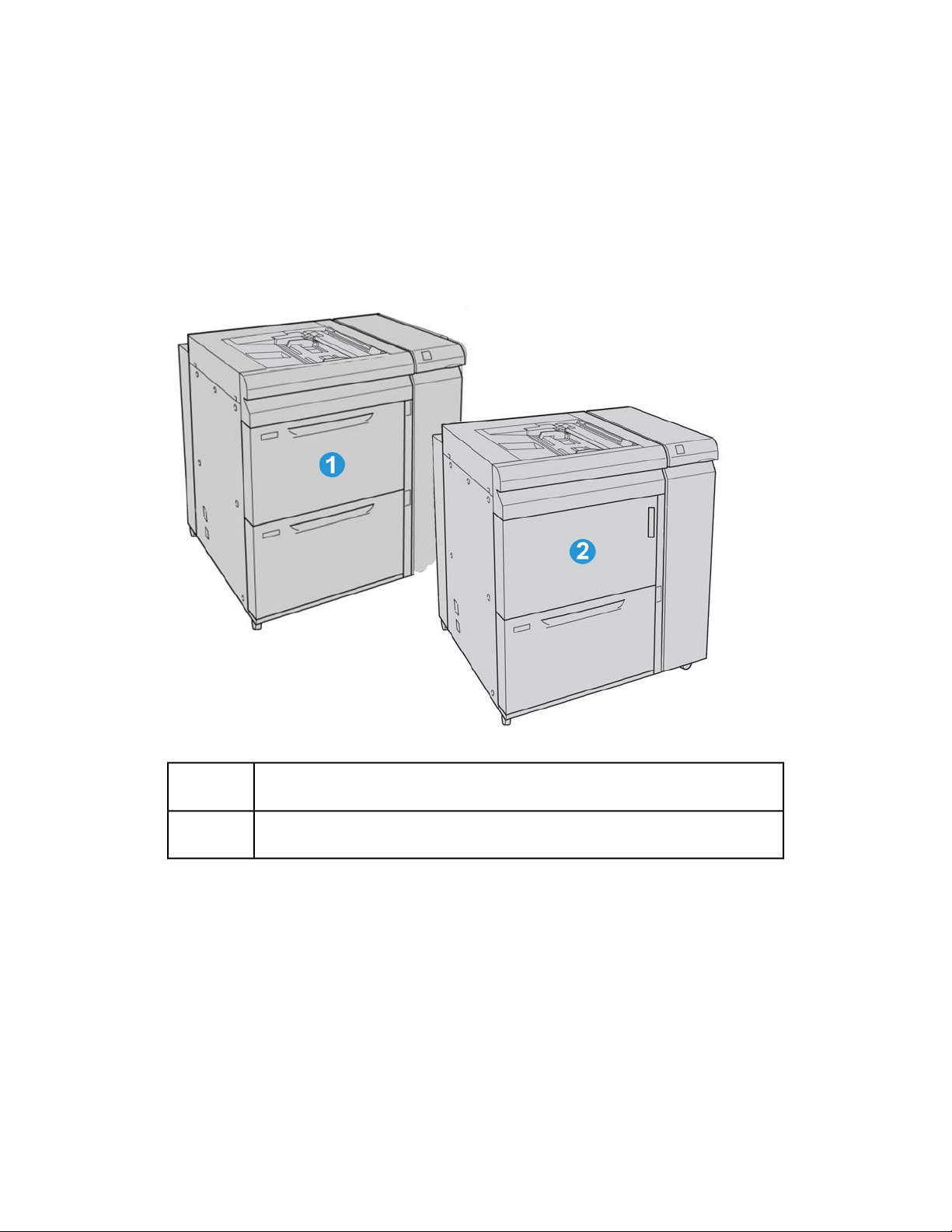
Краткое описание аппарата
Податчик большой емкости для крупноформатных оригиналов (OHCF), с одним или двумя лотками
Податчик большой емкости для крупноформатных оригиналов (OHCF) представлен
в двух вариантах исполнения: с одним и двумя лотками. Податчик OHCF служит для
подачи материалов различных форматов, включая стандартную и крупноформатную
бумагу (до формата 13 x 19,2 дюймов/330,2 x 488 мм). Емкость каждого лотка: 2 000
листов.
1
2
Двухлотковый податчик большой емкости для крупноформатных оригиналов
(с обходным лотком)
Однолотковый податчик большой емкости для крупноформатных оригиналов
(с обходным лотком и ящиком над лотком)
Печатная машина Xerox®Color J751-8
Руководство пользователя
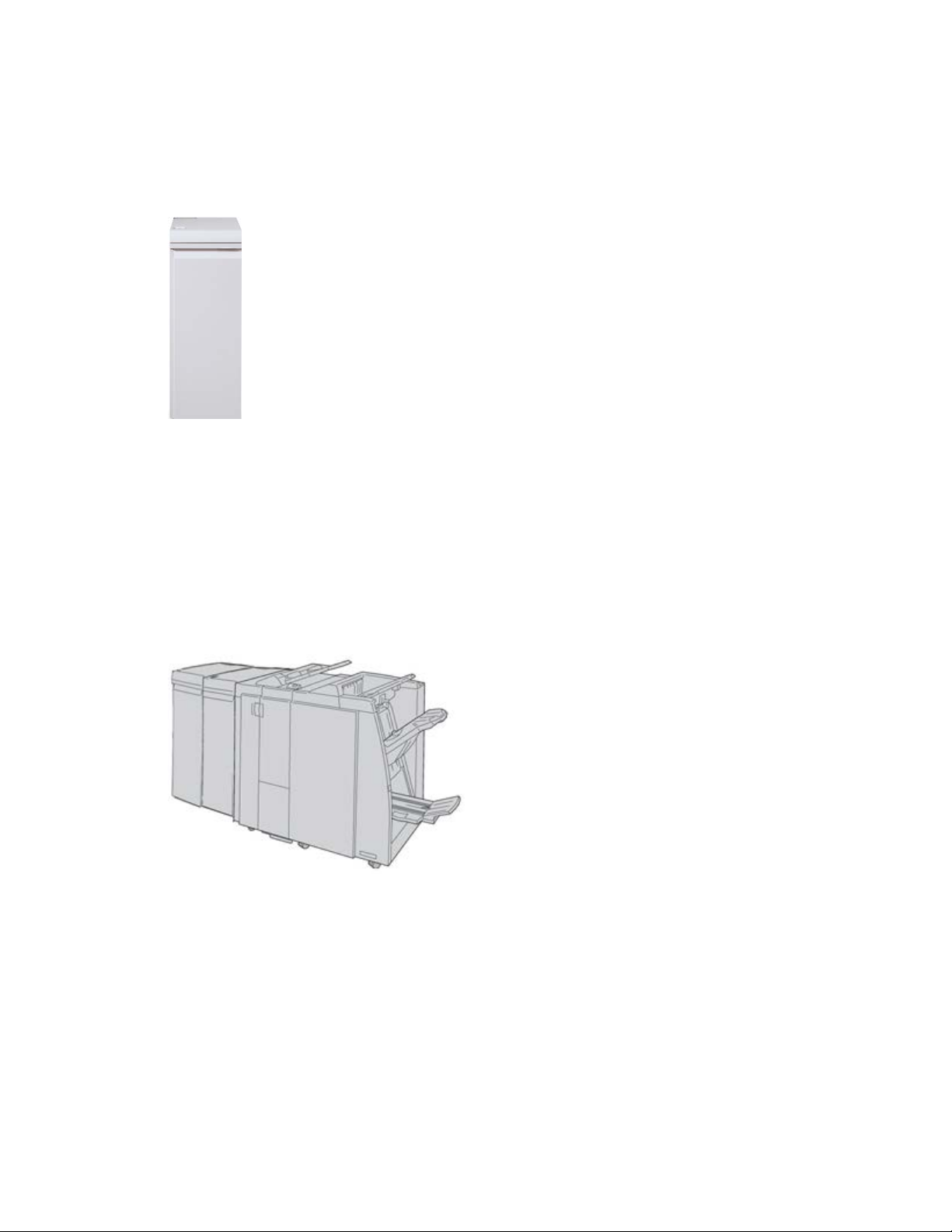
Краткое описание аппарата
Интерфейсный модуль
Интерфейсный модуль требуется для работы всех устройств послепечатной обработки.
Интерфейсный модуль обеспечивает связь между печатающим устройством и всеми
присоединенными устройствами послепечатной обработки.
Перфоратор GBC®AdvancedPunch
Перфоратор GBC AdvancedPunch можно подсоединять к различным дополнительным
устройствам послепечатной обработки.
Перфоратор GBC AdvancedPunch обеспечивает дополнительную послепечатную
обработку за счет перфорирования документов формата А4 или 8,5 x 11 дюймов для
переплетов разного вида. Типы перфорации включают от 19 до 32 отверстий для
материалов формата 8,5 x 11 дюймов и от 21 до 47 отверстий для материалов формата
A4.
ПРИМЕЧАНИЕ
На рисунке перфоратор GBC AdvancedPunch изображен вместе с обязательным
интерфейсным модулем и дополнительным финишером брошюровщика (с
дополнительным модулем C/Z-фальцовки).
™
Информацию о данном устройстве можно загрузить на сайте www.xerox.com, где
содержится последняя версия соответствующего руководства пользователя, указав
название аппарата в поле «Search» (Поиск) и нажав ссылку «User Documentation»
(Документация пользователя).
1-9Печатная машина Xerox®Color J75
Руководство пользователя
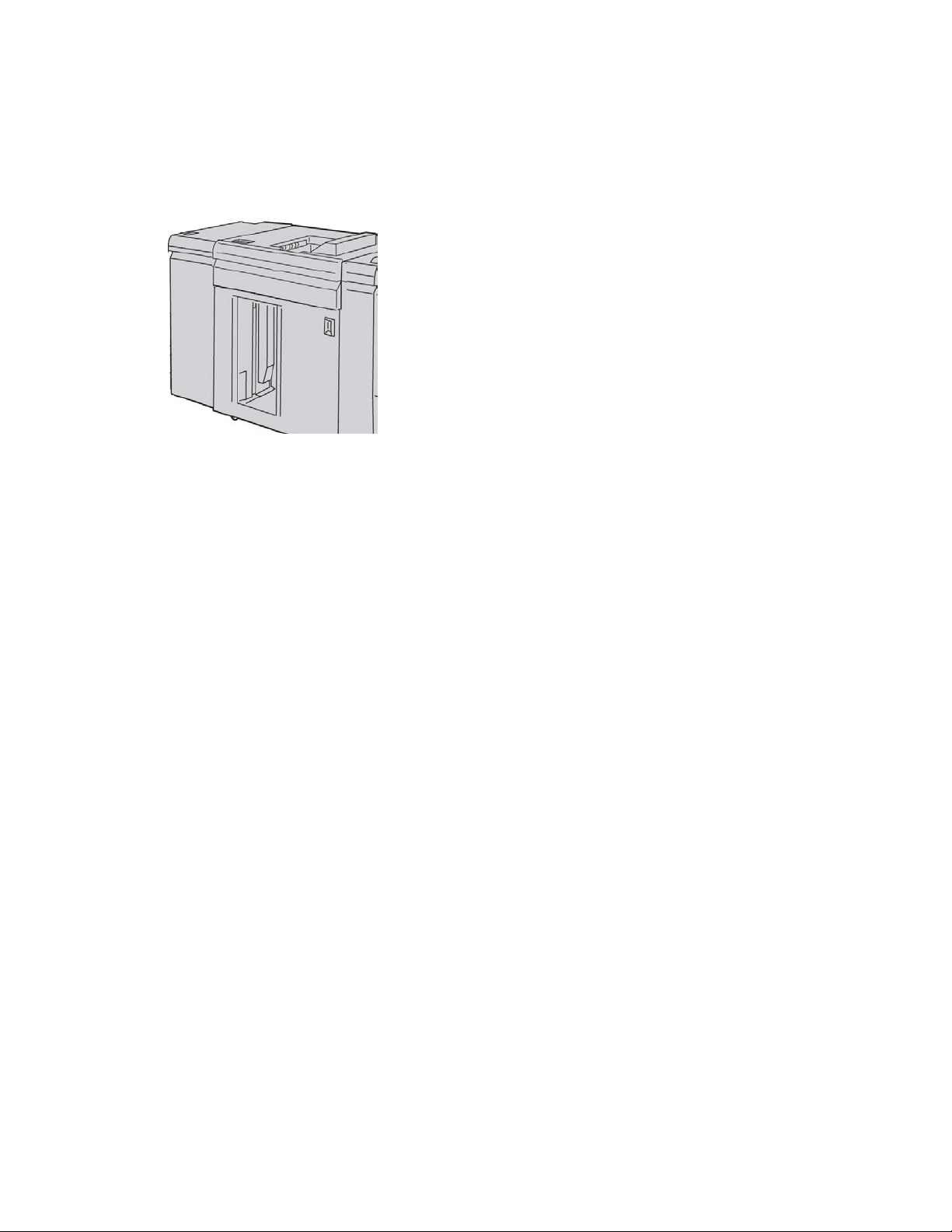
Краткое описание аппарата
Укладчик большой емкости
Укладчик большой емкости представляет собой дополнительное устройство
послепечатной обработки, обеспечивающее сдвиг и укладку готовых работ в лотке
укладчика.
Печатная машина Xerox®Color J751-10
Руководство пользователя
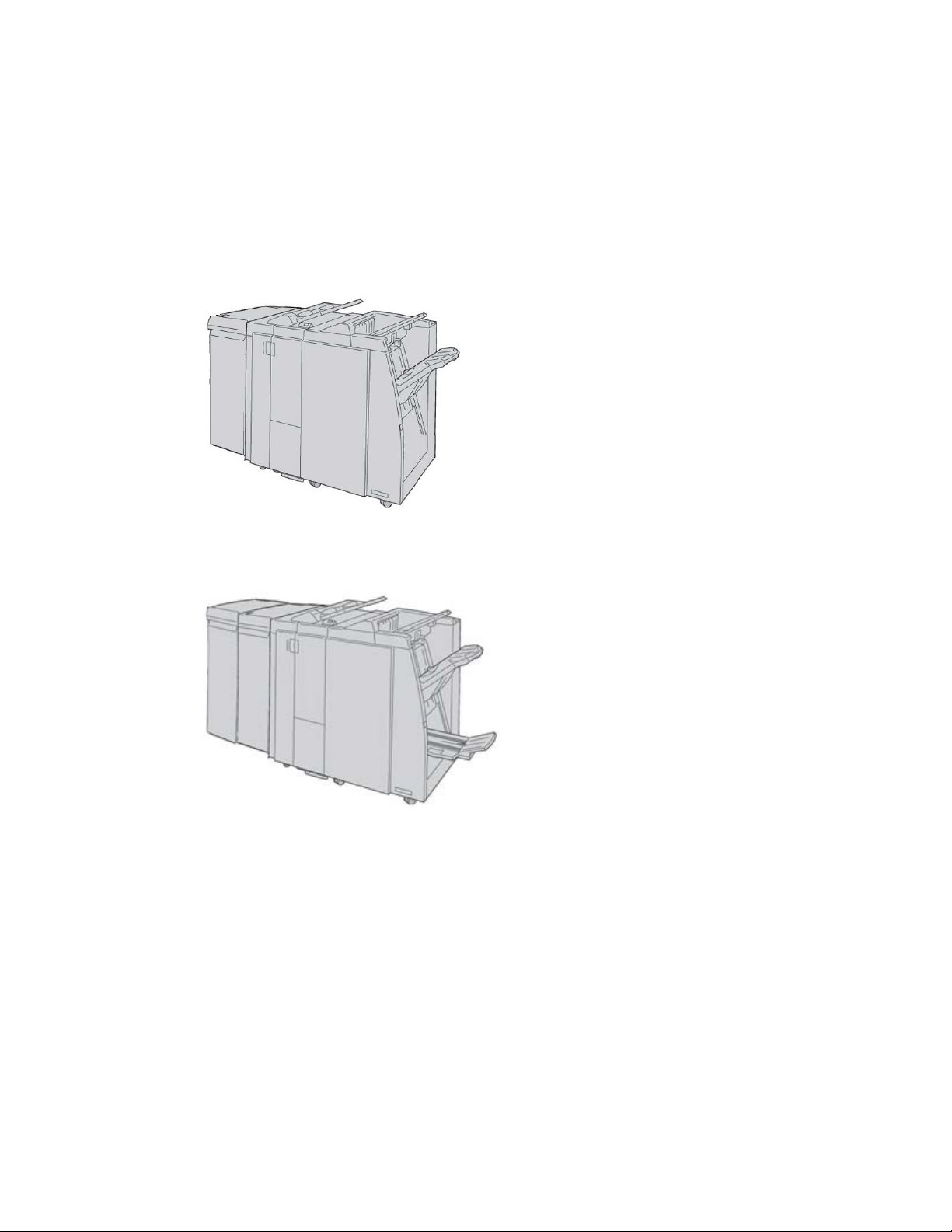
Краткое описание аппарата
Финишер стандартный/брошюровщика
Стандартный финишер и финишер брошюровщика обеспечивают широкий набор
возможностей послепечатной обработки и фальцовки. Расширить функциональность
послепечатной обработки можно, включив в комплектацию любого из финишеров
дополнительный модуль C/Z-фальцовки.
Стандартный финишер с дополнительным модулем C/Z-фальцовки
Финишер брошюровщика с дополнительным модулем C/Z-фальцовки
ПРИМЕЧАНИЕ
Стандартный финишер и финишер брошюровщика изображены на рисунке вместе с
обязательным интерфейсным модулем.
Руководство пользователя
1-11Печатная машина Xerox®Color J75
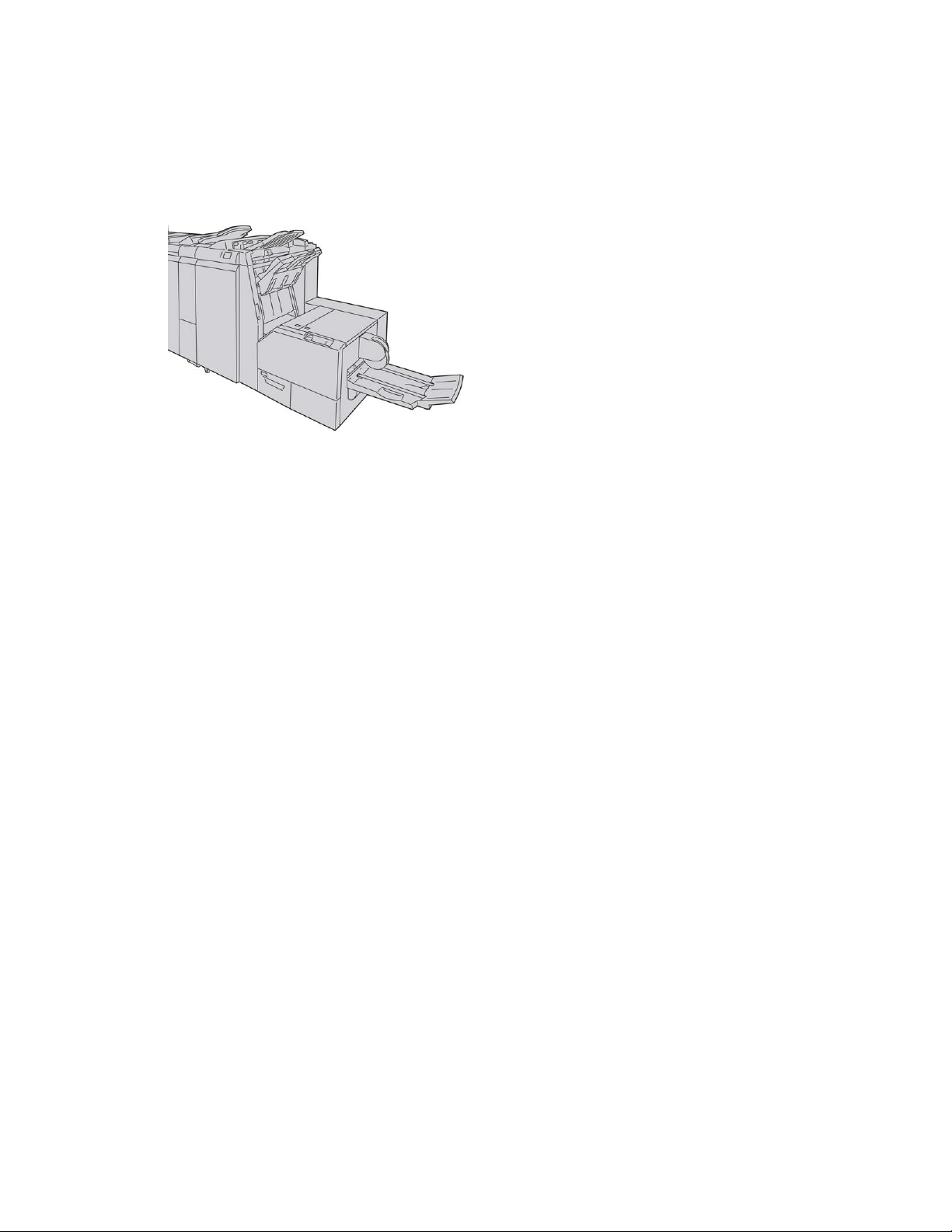
Краткое описание аппарата
Модуль перпендикулярной фальцовки триммера
Модуль перпендикулярной фальцовки триммера является дополнительным
устройством послепечатной обработки, используемым совместно с устройством
послепечатной обработки, снабженным брошюровщиком.
ПРИМЕЧАНИЕ
Модуль перпендикулярной фальцовки триммера показан здесь вместе с обязательными
интерфейсным модулем и финишером брошюровщика.
Печатная машина Xerox®Color J751-12
Руководство пользователя
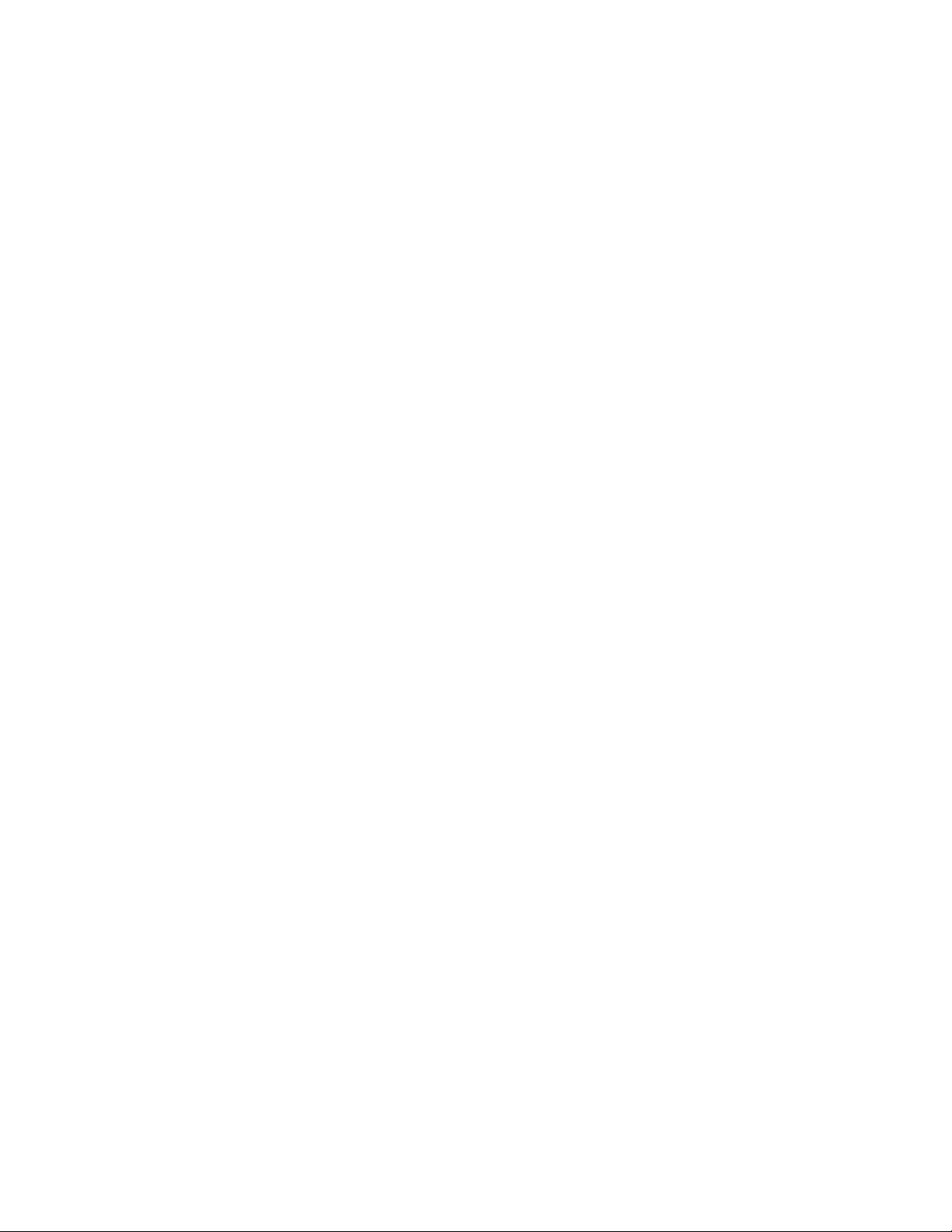
2
Поддержка и справочная информация
Справка в Интернете
Компания Xerox в Интернете: по вопросам технической поддержки, справки и
документации для пользователей и сервисной поддержки обратитесь на веб-сайт
www.xerox.com и перейдите по ссылке Контакты, чтобы получить конкретную
информацию и номера телефонов в данном регионе.
ПРИМЕЧАНИЕ
Доступ к документации для пользователей можно получить на веб-сайте www.xerox.ru.
Рекомендуется периодически посещать этот веб-сайт для получения актуальных
сведений об аппарате.
Перед обращением в службу поддержки рекомендуется записать серийный номер
аппарата. Серийный номер аппарата указан на вкладке Информация об аппарате:
Статус аппарата > Информация об аппарате.
Документация пользователя посерверу печати
Сопроводительная документация пользователя для сервера печати содержится на
CD/DVD-диске и поставляется с сервером печати. Эти документы необходимо
распечатать после завершения установки.
2-1Печатная машина Xerox®Color J75
Руководство пользователя
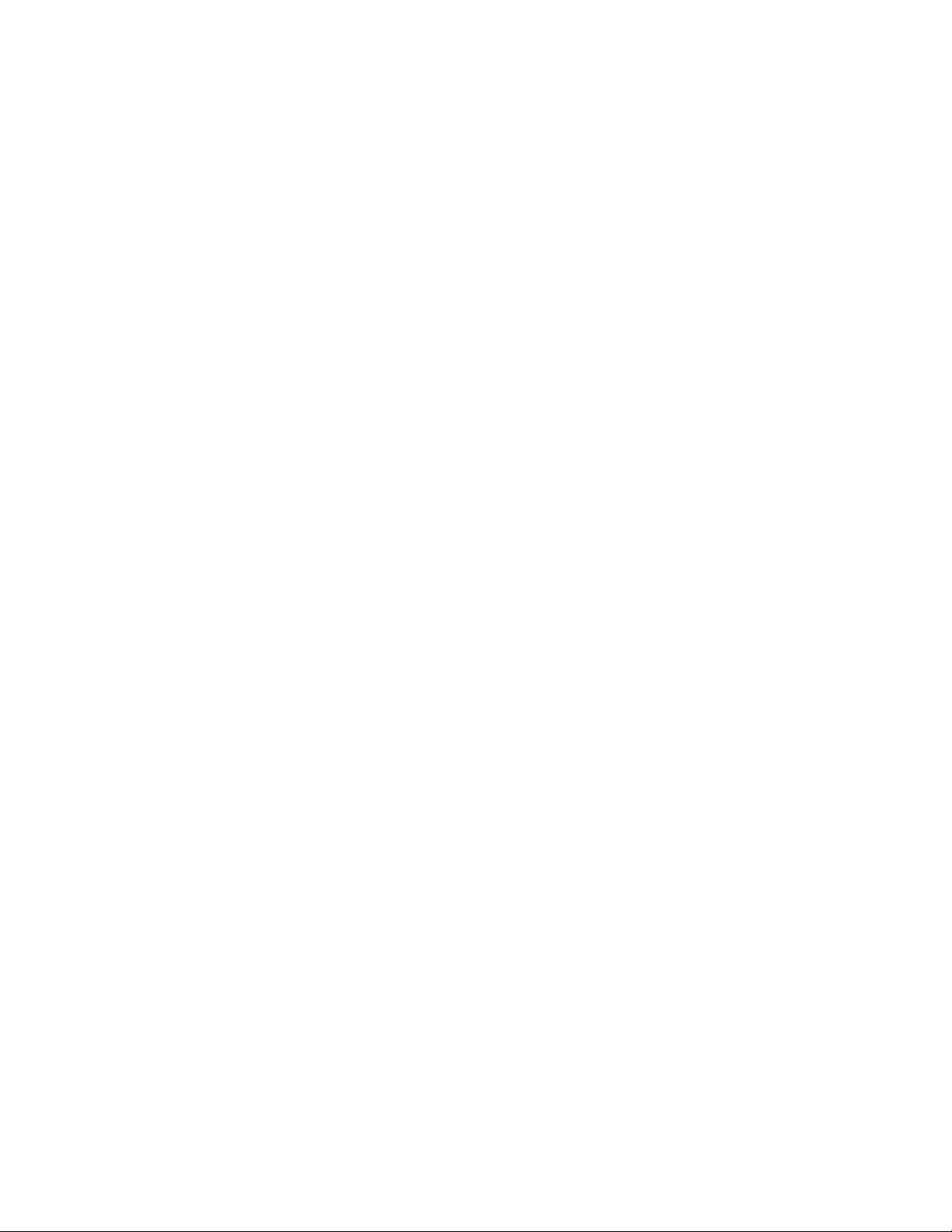
Поддержка и справочная информация
Печатная машина Xerox®Color J752-2
Руководство пользователя
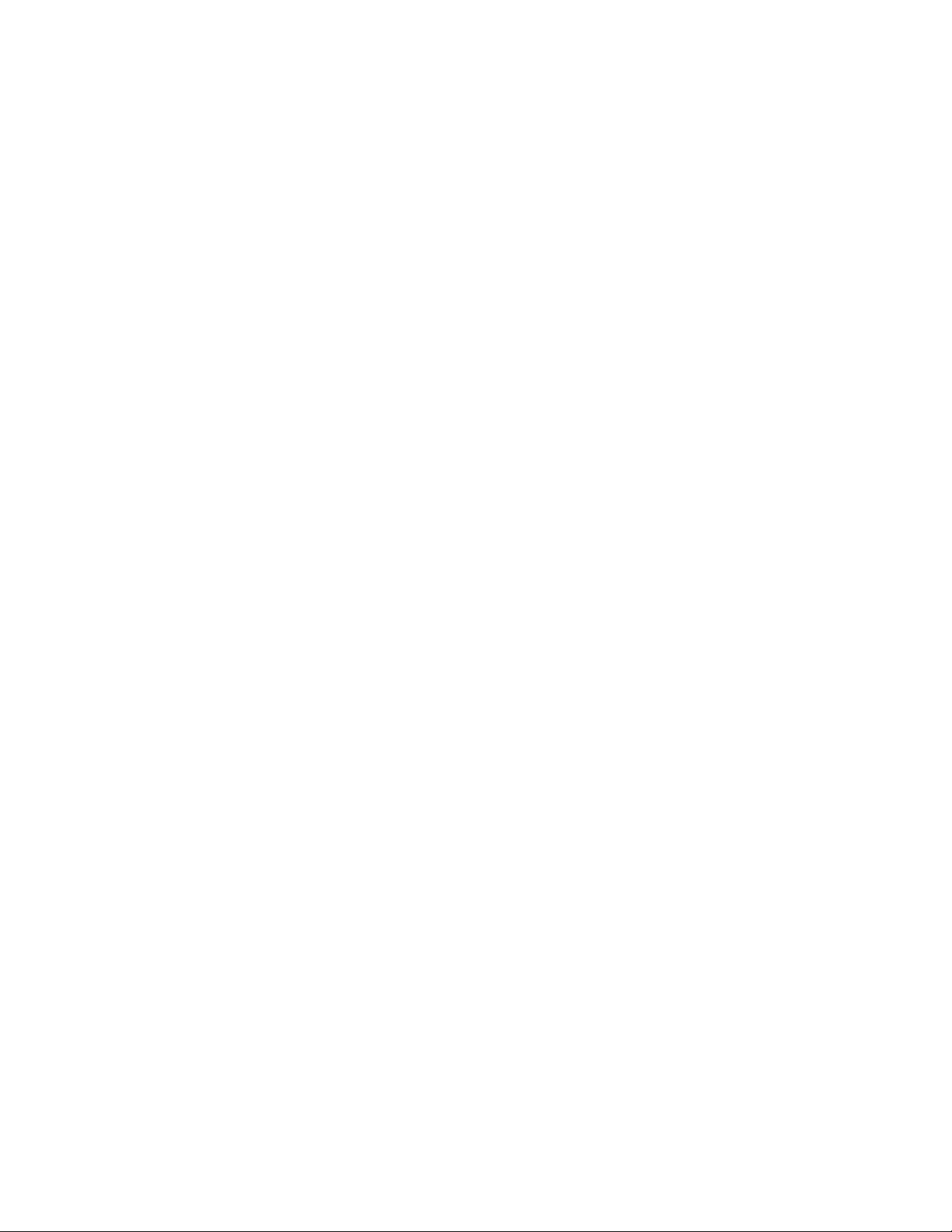
3
Отправка работы печати
Для данных упражнений необходимо руководство пользователя и руководство
системного администратора в формате PDF. Если эти руководства в формате PDF
отсутствуют, их можно загрузить на сайте www.xerox.com.
В упражнениях приведены инструкции по руководств пользователя и системного
администратора.
Печать с компьютера
1. Откройте на компьютере один из файлов PDF с помощью приложения Adobe Acrobat
Reader.
2. В меню Файл выберите пункт > Печать.
3. Выберите принтер и очередь печати.
4. Нажмите кнопку Свойства (для выбранного аппарата).
5. Выберите требуемые выходные параметры печати (например, количество страниц,
1- или 2-стороннюю печать и т. д.).
6. Нажмите кнопку OK, чтобы закрыть окно Свойства.
7. Нажмите OK, чтобы отправить работу на принтер.
Печать с сервера печати Xerox FreeFlow
1. Скопируйте файлы PDF с пользовательской документацией на запоминающее
устройство (например, флеш-память или компакт-/DVD-диск).
2. Подключите запоминающее устройство к серверу печати.
3. На сервере печати FreeFlow выберите Режимы > Печать из файла.
4. Нажмите кнопку Обзор.
5. Перейдите к запоминающему устройству, на котором сохранены файлы PDF.
3-1Печатная машина Xerox®Color J75
Руководство пользователя
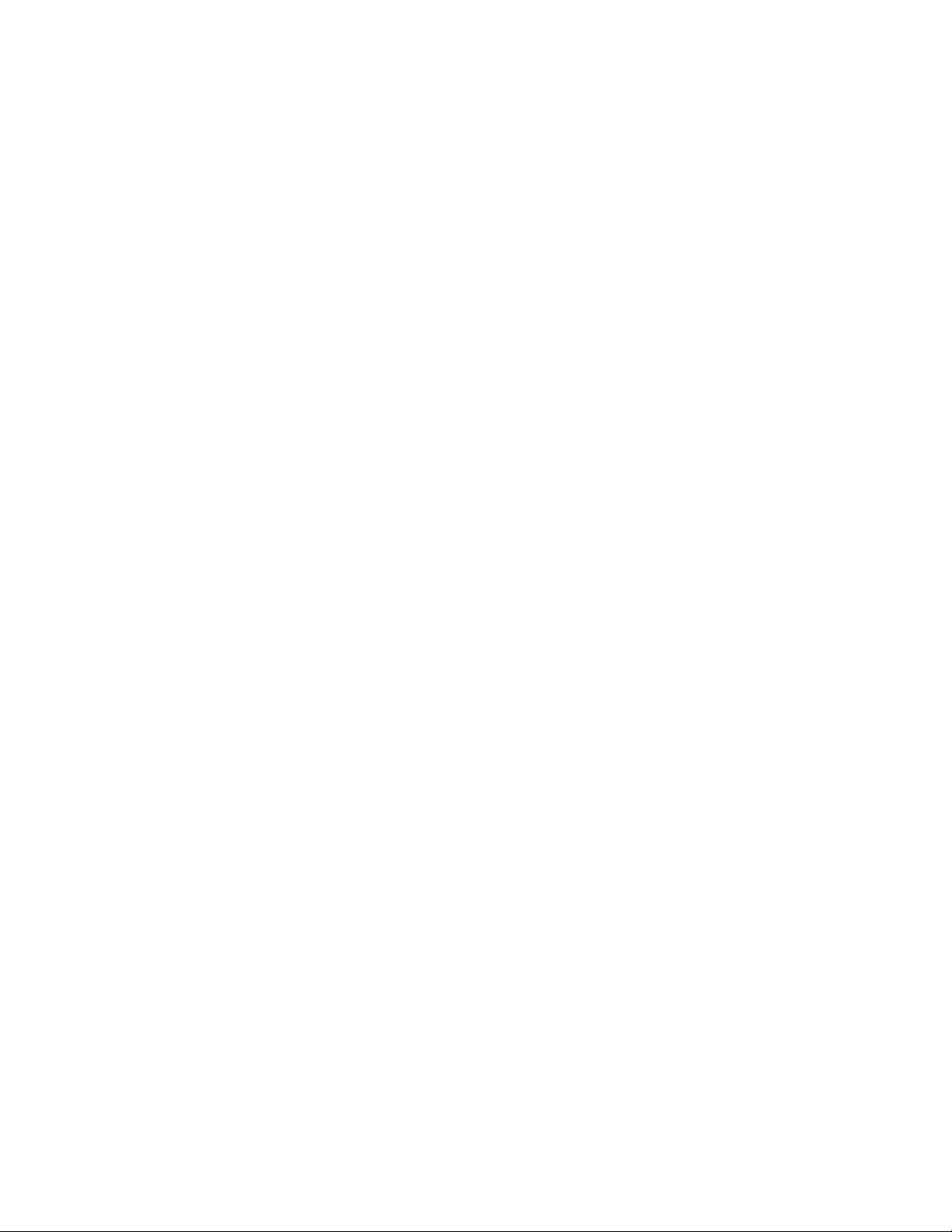
Отправка работы печати
6. Выберите и выделите один из файлов PDF (Руководство пользователя, Руководство
системного администратора).
7. Нажмите кнопку OK.
8. Выберите нужную очередь печати.
9. Выберите требуемые выходные параметры печати (например, количество страниц,
1- или 2-стороннюю печать и т. д.).
10. Нажмите кнопку Печать.
Работа отправляется в выбранную очередь и либо задерживается, либо
распечатывается немедленно.
11. Нажмите кнопку Закрыть, чтобы закрыть окно Печать из файла.
Печать с сервера печати Xerox EX (на основе ПО EFI)
1. Скопируйте файлы PDF с пользовательской документацией на запоминающее
устройство (например, флеш-память или компакт-/DVD-диск).
2. Подключите запоминающее устройство к серверу печати.
3. В меню сервера печати Xerox EX выберите File (Файл) > Import Job (Импорт
работы).
4. Выберите нужную очередь (например, Печать или Приостановленные).
5. Нажмите кнопку Add (Добавить).
6. Перейдите к запоминающему устройству, на котором сохранены файлы PDF.
7. Выберите и выделите один из файлов PDF (Руководство пользователя, Руководство
системного администратора).
8. Нажмите кнопку Open (Открыть).
9. Нажмите кнопку Import (Импорт).
Работа отправляется в выбранную очередь или на принтер для немедленной печати.
Печатная машина Xerox®Color J753-2
Руководство пользователя
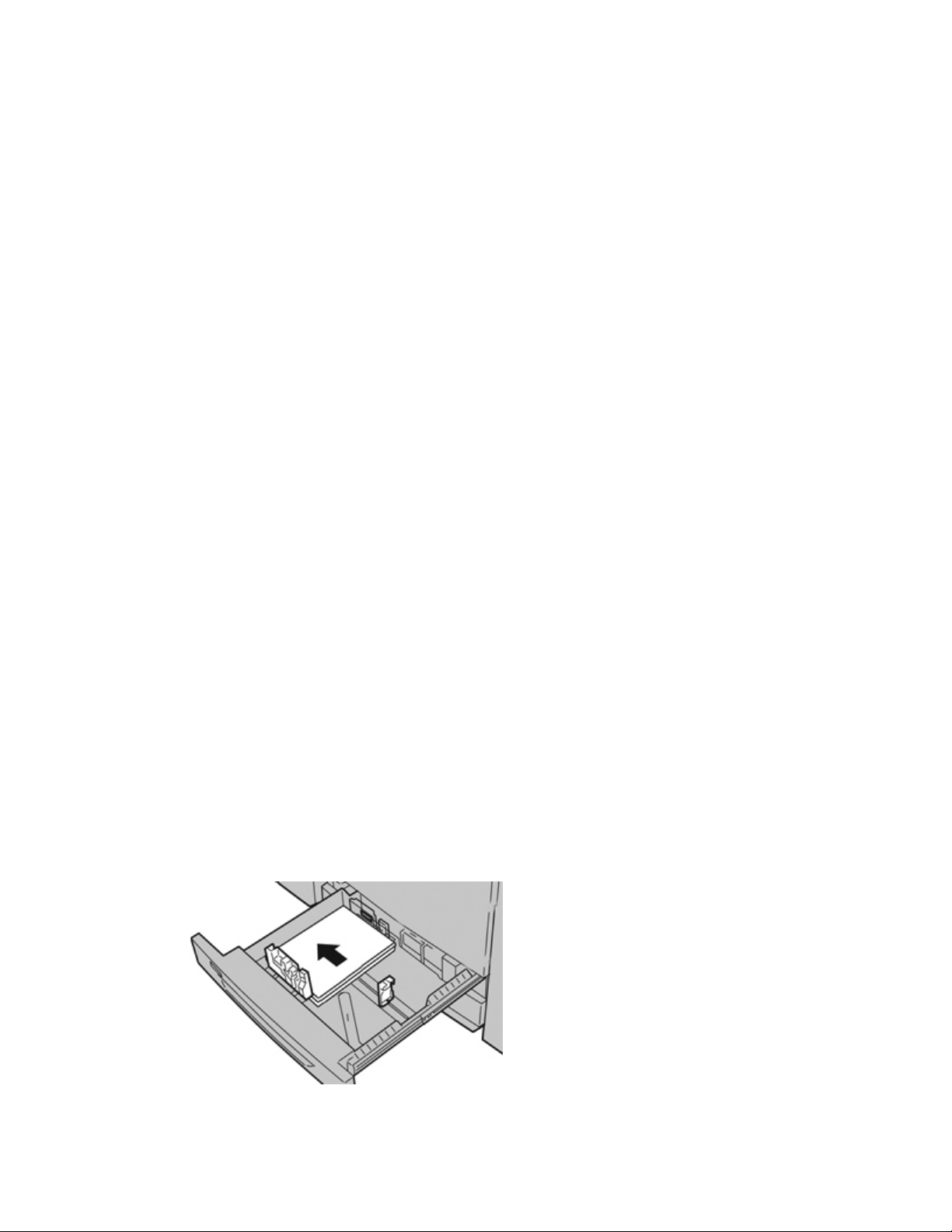
4
Бумага и другие материалы
Загрузка материала в лотки 1, 2 и 3
Лотки 1, 2 и 3 идентичны. Каждый лоток вмещает 550 листов бумаги плотностью 75
г/кв. м. Материал можно загружать длинной или короткой кромкой, в вертикальной
или горизонтальной ориентации.
Загрузка бумаги в лотки 1, 2 и 3
ПРИМЕЧАНИЕ
Если лоток открывается в процессе подачи материала, может произойти застревание
бумаги.
1. Выберите подходящий материал для данной работы печати.
2. Аккуратно выдвиньте лоток до упора.
3. Откройте пачку бумаги. Сторона со швом должна быть сверху.
4. Перед загрузкой листов в лоток распустите их.
5. Загрузите бумагу и выровняйте ее по ЛЕВОЙ стороне лотка.
Руководство пользователя
4-1Печатная машина Xerox®Color J75
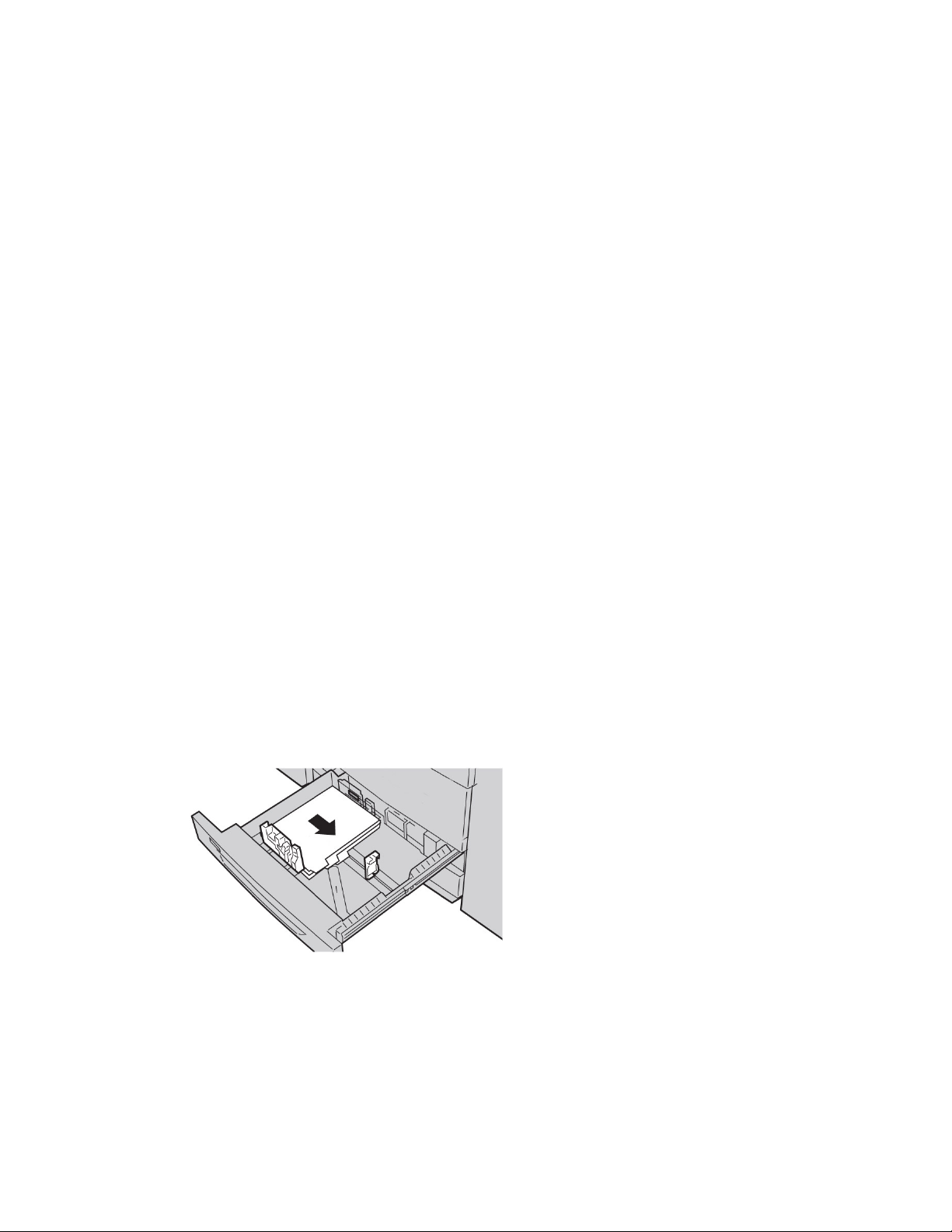
Бумага и другие материалы
Бумагу можно загружать длинной кромкой (LEF) в вертикальной ориентации или
короткой кромкой (SEF) в горизонтальной ориентации.
6. Отрегулируйте направляющие бумаги, нажав на защелку направляющей и
аккуратно передвигая направляющую оригинала, пока она не коснется кромки
материала в лотке.
Не загружайте материалы выше линии, обозначающей максимальный уровень, на
задней направляющей оригинала.
7. Аккуратно задвиньте лоток в аппарат до упора.
Экран настроек лотка для бумаги может отображаться на интерфейсе пользователя,
если данная функция включена системным администратором.
8. Если надо изменить настройки лотка для бумаги, нажмите кнопку Изменить
настройки. Если настройки менять не нужно, перейдите к следующему пункту.
a) Установите значения для настроек Тип и плотность бумаги, Формат бумаги
и Цвет бумаги.
b) При необходимости измените настройки разглаживания бумаги и регулировки
выравнивания.
ПРИМЕЧАНИЕ
Сведения о настройках разглаживания бумаги и регулировки выравнивания
см. в руководстве системного администратора.
c) Нажимайте кнопку Сохранить, пока не откроется окно настроек лотка.
9. Чтобы закрыть окно, нажмите кнопку Подтвердить.
Загрузка материала с выступами в лотки 1, 2 и 3
1. Выберите подходящий материал для данной работы печати.
2. Аккуратно выдвиньте лоток до упора.
3. Перед загрузкой листов с выступами в лоток распушите их.
4. Загрузите бумагу с выступами стороной, на которой будет производиться печать,
вниз и выровняйте ее края по ПРАВОЙ стороне лотка.
ПРИМЕЧАНИЕ
Бумагу с выступами можно загружать как для подачи длинной кромкой, так и
короткой кромкой (вертикальная или горизонтальная ориентация).
Печатная машина Xerox®Color J754-2
Руководство пользователя
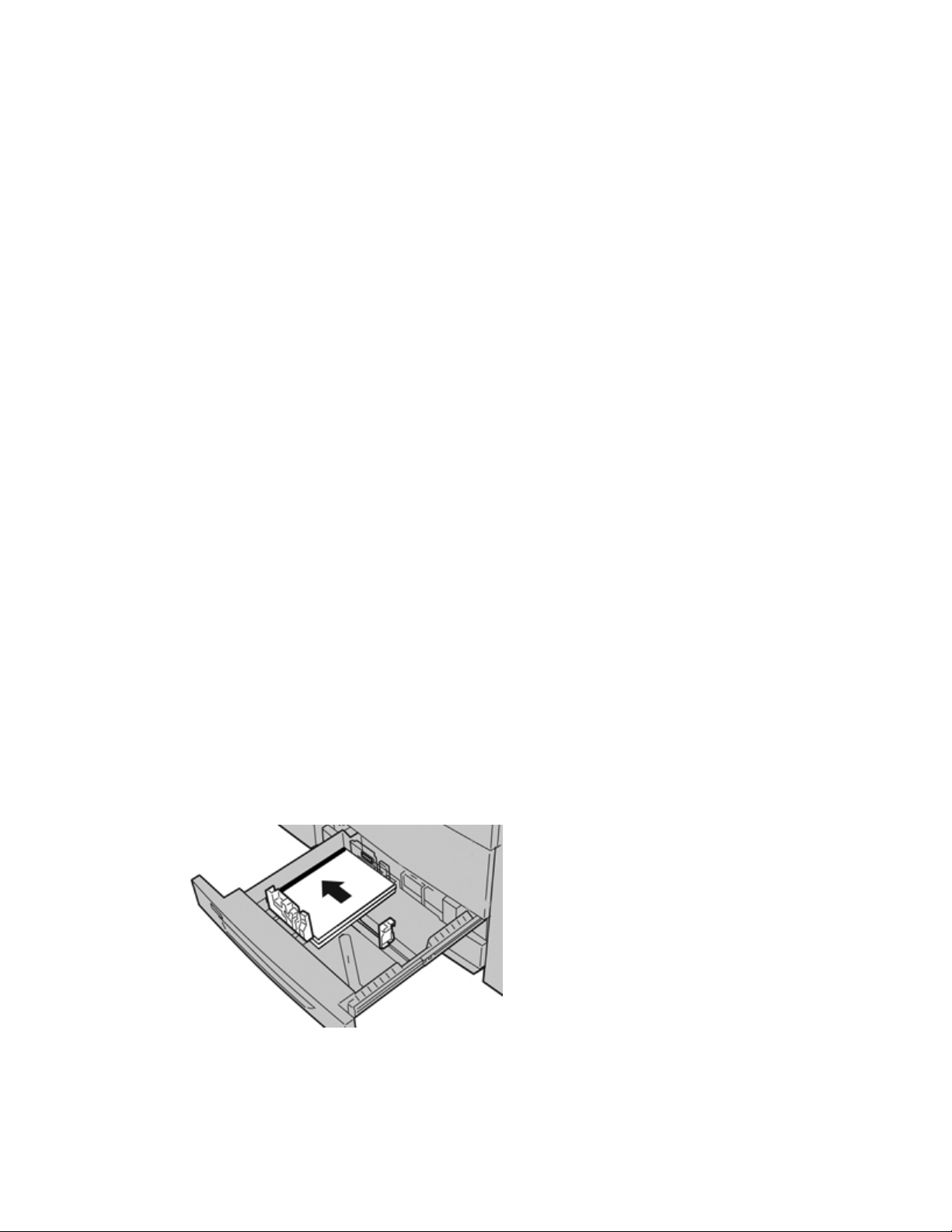
Бумага и другие материалы
5. Отрегулируйте направляющие бумаги, нажав на защелку направляющей и
аккуратно передвигая направляющую оригинала, пока она не коснется кромки
материала в лотке.
Не загружайте материалы выше линии, обозначающей максимальный уровень, на
задней направляющей оригинала.
6. Аккуратно задвиньте лоток в аппарат до упора.
Экран настроек лотка для бумаги может отображаться на интерфейсе пользователя,
если данная функция включена системным администратором.
7. Если надо изменить настройки лотка для бумаги, нажмите кнопку Изменить
настройки. Если настройки менять не нужно, перейдите к следующему пункту.
a) Установите значения для настроек Тип и плотность бумаги, Формат бумаги
и Цвет бумаги.
b) При необходимости измените настройки разглаживания бумаги и регулировки
выравнивания.
ПРИМЕЧАНИЕ
Сведения о настройках разглаживания бумаги и регулировки выравнивания
см. в руководстве системного администратора.
c) Нажимайте кнопку Сохранить, пока не откроется окно настроек лотка.
8. Чтобы закрыть окно, нажмите кнопку Подтвердить.
9. При выполнении сетевых работ печати соблюдайте указания по вкладыванию
листов в выступами в лоток, приведенные в документации для пользователей
сервера печати.
Загрузка прозрачных пленок в лотки 1, 2 и 3
1. Выберите подходящий материал для данной работы печати.
2. Аккуратно выдвиньте лоток до упора.
3. Распушите стопку прозрачных пленок перед загрузкой в лоток, чтобы предотвратить
их слипание.
4. Загрузите прозрачные пленки стороной для печати вниз, поместив их сверху
небольшой пачки бумаги того же формата и выровняв кромки прозрачных пленок
с помощью накладной полоски по ЛЕВОМУ краю лотка.
Руководство пользователя
4-3Печатная машина Xerox®Color J75
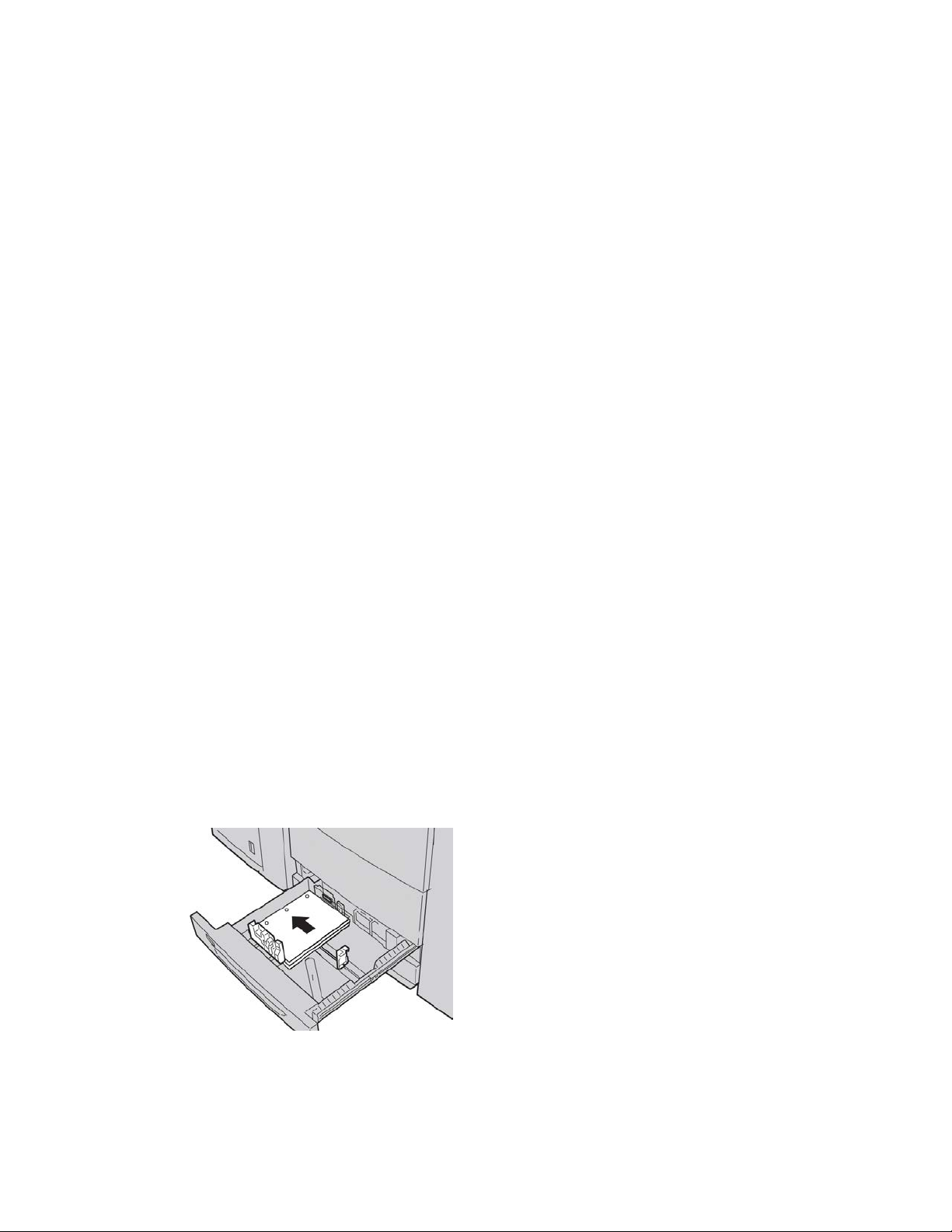
Бумага и другие материалы
ПРИМЕЧАНИЕ
• Не загружайте более 100 прозрачных пленок в лоток за один раз.
• Прозрачные пленки можно загружать как для подачи длинной кромкой, так и
короткой кромкой (вертикальная или горизонтальная ориентация).
5. Отрегулируйте направляющие бумаги, нажав на защелку направляющей и
аккуратно передвигая направляющую оригинала, пока она не коснется кромки
материала в лотке.
Не загружайте материалы выше линии, обозначающей максимальный уровень, на
задней направляющей оригинала.
6. Аккуратно задвиньте лоток в аппарат до упора.
Экран настроек лотка для бумаги может отображаться на интерфейсе пользователя,
если данная функция включена системным администратором.
7. Если надо изменить настройки лотка для бумаги, нажмите кнопку Изменить
настройки. Если настройки менять не нужно, перейдите к следующему пункту.
a) Установите значения для настроек Тип и плотность бумаги, Формат бумаги
и Цвет бумаги.
b) При необходимости измените настройки разглаживания бумаги и регулировки
выравнивания.
ПРИМЕЧАНИЕ
Сведения о настройках разглаживания бумаги и регулировки выравнивания
см. в руководстве системного администратора.
c) Нажимайте кнопку Сохранить, пока не откроется окно настроек лотка.
8. Чтобы закрыть окно, нажмите кнопку Подтвердить.
Загрузка материала с отверстиями в лотки 1, 2 и 3
1. Выберите подходящий материал для данной работы печати.
2. Аккуратно выдвиньте лоток до упора.
3. Откройте пачку бумаги. Сторона со швом должна быть сверху.
4. Перед загрузкой листов в лоток распустите их.
5. Загрузите бумагу с отверстиями и выровняйте ее по ЛЕВОЙ стороне лотка.
Печатная машина Xerox®Color J754-4
Руководство пользователя

Бумага и другие материалы
Бумагу можно загружать длинной кромкой (LEF) в вертикальной ориентации или
короткой кромкой (SEF) в горизонтальной ориентации.
6. Отрегулируйте направляющие бумаги, нажав на защелку направляющей и
аккуратно передвигая направляющую оригинала, пока она не коснется кромки
материала в лотке.
Не загружайте материалы выше линии, обозначающей максимальный уровень, на
задней направляющей оригинала.
7. Аккуратно задвиньте лоток в аппарат до упора.
Экран настроек лотка для бумаги может отображаться на интерфейсе пользователя,
если данная функция включена системным администратором.
8. Если надо изменить настройки лотка для бумаги, нажмите кнопку Изменить
настройки. Если настройки менять не нужно, перейдите к следующему пункту.
a) Установите значения для настроек Тип и плотность бумаги, Формат бумаги
и Цвет бумаги.
b) При необходимости измените настройки разглаживания бумаги и регулировки
выравнивания.
ПРИМЕЧАНИЕ
Сведения о настройках разглаживания бумаги и регулировки выравнивания
см. в руководстве системного администратора.
c) Нажимайте кнопку Сохранить, пока не откроется окно настроек лотка.
9. Чтобы закрыть окно, нажмите кнопку Подтвердить.
Загрузка материала в обходной лоток
Когда используется обходной лоток (лоток 5)
• Этот лоток в основном используется для загрузки небольшого количества
материалов или специальных материалов, например конвертов.
• Бумагу можно загружать как для подачи длинной кромкой, так и короткой кромкой
(вертикальная или горизонтальная ориентация).
• Формат бумаги необходимо вручную ввести в интерфейсе пользователя аппарата.
• Если вы часто используете нестандартный формат, можно задать его в качестве
предустановки. Предустановленный формат будет отображаться в разделе
«Стандартные форматы» на экране «Лоток 5 (обходной)». Дополнительные
сведения о настройке см. в руководстве системного администратора.
• Емкость лотка: до 250 листов бумаги плотностью 75 г/кв. м.
• В обходной лоток (лоток 5) нельзя загружать бумагу разного размера.
• Не загружайте материалы выше линии максимальной загрузки, указанной на лотке
(MAX).
Руководство пользователя
4-5Печатная машина Xerox®Color J75

Бумага и другие материалы
Загрузка бумаги в обходной лоток (лоток 5)
1. Плавно выдвиньте обходной лоток (лоток 5) на нужную длину, чтобы загрузить
бумагу.
2. Возьмитесь за направляющие для бумаги и установите их в положение,
соответствующее нужному формату.
3. Выберите подходящий материал для данной работы печати.
4. Откройте пачку бумаги. Сторона со швом должна быть сверху.
5. Перед загрузкой листов в лоток распустите их.
6. Вставьте бумагу или другой материал в лоток до упора.
7. Отрегулируйте направляющие так, чтобы они касались краев пачки.
Экран настроек лотка для бумаги может отображаться на интерфейсе пользователя,
если данная функция включена системным администратором.
8. Если надо изменить настройки лотка для бумаги, нажмите кнопку Изменить
настройки. Если настройки менять не нужно, перейдите к следующему пункту.
a) Установите значения для настроек Тип и плотность бумаги, Формат бумаги
и Цвет бумаги.
b) При необходимости измените настройки разглаживания бумаги и регулировки
выравнивания.
Печатная машина Xerox®Color J754-6
Руководство пользователя

Бумага и другие материалы
ПРИМЕЧАНИЕ
Сведения о настройках разглаживания бумаги и регулировки выравнивания
см. в руководстве системного администратора.
c) Нажимайте кнопку Сохранить, пока не откроется окно настроек лотка.
9. Чтобы закрыть окно, нажмите кнопку Подтвердить.
Загрузка бумаги с выступами в обходной лоток (лоток 5)
1. Плавно выдвиньте обходной лоток (лоток 5) на нужную длину, чтобы загрузить
бумагу.
2. Возьмитесь за направляющие для бумаги и установите их в положение,
соответствующее нужному формату.
3. Выберите подходящий материал для данной работы печати.
4. Перед загрузкой листов с выступами в лоток распушите их.
5. Бумагу с выступами следует вкладывать в лоток стороной для копирования или
печать ВВЕРХ, выступами ВЛЕВО:
6. Вставьте бумагу или другой материал в лоток до упора.
7. Отрегулируйте направляющие так, чтобы они касались краев пачки.
Экран настроек лотка для бумаги может отображаться на интерфейсе пользователя,
если данная функция включена системным администратором.
8. Если надо изменить настройки лотка для бумаги, нажмите кнопку Изменить
настройки. Если настройки менять не нужно, перейдите к следующему пункту.
Руководство пользователя
4-7Печатная машина Xerox®Color J75

Бумага и другие материалы
a) Установите значения для настроек Тип и плотность бумаги, Формат бумаги
и Цвет бумаги.
b) При необходимости измените настройки разглаживания бумаги и регулировки
выравнивания.
ПРИМЕЧАНИЕ
Сведения о настройках разглаживания бумаги и регулировки выравнивания
см. в руководстве системного администратора.
c) Нажимайте кнопку Сохранить, пока не откроется окно настроек лотка.
9. Чтобы закрыть окно, нажмите кнопку Подтвердить.
10. При выполнении сетевых работ печати соблюдайте указания по вкладыванию
листов в выступами в лоток, приведенные в документации для пользователей
сервера печати.
Загрузка прозрачных пленок в обходной лоток (лоток 5)
1. Плавно выдвиньте обходной лоток (лоток 5) на нужную длину, чтобы загрузить
бумагу.
2. Возьмитесь за направляющие для бумаги и установите их в положение,
соответствующее нужному формату.
3. Выберите подходящий материал для данной работы печати.
4. Распушите стопку прозрачных пленок перед загрузкой в лоток, чтобы предотвратить
их слипание.
Печатная машина Xerox®Color J754-8
Руководство пользователя

Бумага и другие материалы
5. Прозрачные пленки следует загружать в лоток стороной для копирования или
печать ВВЕРХ и накладной полоской ВПРАВО:
6. Вставьте бумагу или другой материал в лоток до упора.
7. Отрегулируйте направляющие так, чтобы они касались краев пачки.
Экран настроек лотка для бумаги может отображаться на интерфейсе пользователя,
если данная функция включена системным администратором.
8. Если надо изменить настройки лотка для бумаги, нажмите кнопку Изменить
настройки. Если настройки менять не нужно, перейдите к следующему пункту.
a) Установите значения для настроек Тип и плотность бумаги, Формат бумаги
и Цвет бумаги.
b) При необходимости измените настройки разглаживания бумаги и регулировки
выравнивания.
ПРИМЕЧАНИЕ
Сведения о настройках разглаживания бумаги и регулировки выравнивания
см. в руководстве системного администратора.
c) Нажимайте кнопку Сохранить, пока не откроется окно настроек лотка.
9. Чтобы закрыть окно, нажмите кнопку Подтвердить.
Загрузка материала с отверстиями в обходной лоток (лоток 5)
Руководство пользователя
4-9Печатная машина Xerox®Color J75

Бумага и другие материалы
1. Плавно выдвиньте обходной лоток (лоток 5) на нужную длину, чтобы загрузить
бумагу.
2. Возьмитесь за направляющие для бумаги и установите их в положение,
соответствующее нужному формату.
3. Выберите подходящий материал для данной работы печати.
4. Перед загрузкой листов в лоток распустите их.
5. Материал с отверстиями следует загружать в лоток для подачи длинной кромкой
отверстиями СПРАВА:
6. Вставьте бумагу или другой материал в лоток до упора.
7. Отрегулируйте направляющие так, чтобы они касались краев пачки.
Экран настроек лотка для бумаги может отображаться на интерфейсе пользователя,
если данная функция включена системным администратором.
8. Если надо изменить настройки лотка для бумаги, нажмите кнопку Изменить
настройки. Если настройки менять не нужно, перейдите к следующему пункту.
a) Установите значения для настроек Тип и плотность бумаги, Формат бумаги
и Цвет бумаги.
b) При необходимости измените настройки разглаживания бумаги и регулировки
выравнивания.
ПРИМЕЧАНИЕ
Сведения о настройках разглаживания бумаги и регулировки выравнивания
см. в руководстве системного администратора.
c) Нажимайте кнопку Сохранить, пока не откроется окно настроек лотка.
9. Чтобы закрыть окно, нажмите кнопку Подтвердить.
Вкладывание материала в дополнительные устройства подачи
Сведения о вкладывании материала в дополнительные устройства подачи см. в
соответствующей главе.
Печатная машина Xerox®Color J754-10
Руководство пользователя

Бумага и другие материалы
Вкладывание материалапослепечатной обработки в дополнительные устройства послепечатной обработки
Сведения о вкладывании материала послепечатной обработки в дополнительные
устройства послепечатной обработки см. в соответствующей главе.
Загрузка бумаги с выступами при наличии дополнительного перфоратора GBC
Если дополнительный перфоратор GBC подсоединен к вашему аппарату, материал с
выступами загружается в лотки по-другому. Информация о том, как следует загружать
материал в лотки при подсоединенном дополнительном перфораторе GBC, приведена
в пользовательской документации дополнительного перфоратора GBC.
Руководство пользователя
4-11Печатная машина Xerox®Color J75

Бумага и другие материалы
Печатная машина Xerox®Color J754-12
Руководство пользователя

5
Копирование
Основные операции копирования с использованием податчика оригиналов
1. Переместите направляющие оригинала, максимально удалив их друг от друга.
2. Оригиналы загружаются ЛИЦЕВОЙ СТОРОНОЙ ВВЕРХ, первой страницей сверху,
верхней частью страницы к задней или левой стороне аппарата.
Если оригиналы загружены правильно, загорается индикатор подтверждения.
3. Нажмите кнопку Основные режимы.
5-1Печатная машина Xerox®Color J75
Руководство пользователя

Копирование
4. На экране Основные режимы выберите Копирование.
5. На экране «Копирование» выберите функции и параметры.
• Уменьшение / Увеличение
• Снабжение бумагой
• Цвет отпечатков
• Вывод копий
• 2-стор. копирование
• Тип оригинала
• Светлее/Темнее
Наличие функций на главном экране «Копирование» зависит от настроек, заданных
администратором.
6. Введите количество копий.
7. Нажмите кнопку Старт.
Основные операции копирования с использованием стеклаэкспонирования
1. Откройте податчик оригиналов.
2. Поместите оригинал ЛИЦЕВОЙ СТОРОНОЙ ВНИЗ, выровняв его, как показано на
рисунке.
Печатная машина Xerox®Color J755-2
Руководство пользователя

Копирование
3. Нажмите кнопку Основные режимы.
4. На экране Основные режимы выберите Копирование.
5. На экране «Копирование» выберите функции и параметры.
• Уменьшение / Увеличение
• Снабжение бумагой
• Цвет отпечатков
• Вывод копий
• 2-стор. копирование
• Тип оригинала
• Светлее/Темнее
Наличие функций на главном экране «Копирование» зависит от настроек, заданных
администратором.
6. Введите количество копий.
7. Нажмите кнопку Старт.
Вкладка «Копирование»
Вкладка Копирование содержит следующие режимы:
• Увеличение/уменьшение
• Снабжение бумагой
• Цвет вывода
ПРИМЕЧАНИЕ
В зависимости от настройки вкладки Копирование (выполняется администратором)
она также может включать следующие режимы:
• Вывод копий
• 2-стороннее копирование
• Тип оригинала
• Светлее/Темнее
Уменьшение / Увеличение
Режим «Уменьшение/увеличение» предоставляет большой выбор параметров
уменьшения/увеличения для настройки необходимого размера выходного
изображения. Поддерживается масштабирование оригиналов в диапазоне 25–400%.
Для выбора наиболее часто используемых значений масштабирования можно
использовать различные автоматические настройки и предустановки, а
пользовательская настройка позволяет выбрать нужный масштаб вручную. Основные
параметры масштабирования включают следующее.
Руководство пользователя
5-3Печатная машина Xerox®Color J75

Копирование
100% или поле ввода «Уменьшение/увеличение»
Настройка поля ввода «Уменьшение/увеличение» по умолчанию — 100%. В этом
случае формат изображения на копии в точности совпадает с размером изображения
на оригинале.
Коэффициент в поле «Уменьшение/увеличение» можно изменить с помощью кнопок
«вверх» и «вниз». В таком случае коэффициент отображается в поле ввода
«Уменьшение/увеличение».
Авто %
Этот параметр обеспечивает пропорциональное масштабирование изображения в
соответствии с выбранным форматом бумаги. Если выбран этот параметр, также
необходимо выбрать конкретный лоток для бумаги.
Кнопки с предустановками масштабирования
В зависимости от выбора системного администратора на экране отображается
несколько вариантов масштабирования (в процентах). Эти кнопки настраиваются
администратором, который выбирает наиболее часто используемые коэффициенты
уменьшения/увеличения.
Далее
Если выбрать в разделе «Уменьшение/увеличение» кнопку Далее, откроется новое
окно, в котором отображаются дополнительные параметры масштабирования.
Дополнительные параметры увеличения и уменьшения
Параметры, доступные при нажатии кнопки Далее на экране
«Уменьшение/увеличение».
Пропорционально %
Данные параметры служат для масштабирования изображения с одним
коэффициентом в обоих направлениях: изображение увеличивается или уменьшается
с сохранением соотношения сторон.
Авто %
Пропорциональное масштабирование изображения в соответствии с выбранным
форматом бумаги. Когда выбирается данный параметр, необходимо выбрать лоток
для бумаги.
Независимые X-Y%
Этот параметр позволяет указать разные коэффициенты масштабирования для
высоты и ширины изображения, независимые друг от друга.
Автоцентр
Этот параметр позволяет по отдельности указать значения высоты и ширины.
Печатная машина Xerox®Color J755-4
Руководство пользователя

Копирование
Кнопки установок (процентные значения)
Кнопки с предустановленными процентными значениями соответствуют конкретным
уровням масштабирования, заданным администратором для наиболее часто
используемых коэффициентов.
Снабжение бумагой
Выберите лоток для выполнения работы; доступны следующие варианты:
Автовыбор бумаги
При выборе этого параметра аппарат автоматически определяет формат оригинала
и выбирает подходящий лоток для готовых копий.
Кнопки выбора лотков
Служат для выбора конкретного лотка, в котором содержится необходимый для
работы материал.
Кнопка «Далее»
Служит для вывода экрана Снабжение бумагой, на котором отображаются все
доступные лотки аппарата и типы загруженных в них материалов.
Цвет отпечатков
Выберите параметр цвета вывода для выполняемой работы. Доступны следующие
варианты:
Автоопределение
Этот параметр позволяет аппарату автоматически определять, является ли оригинал
цветным или черно-белым.
Цвет
При выборе этого параметра копирование выполняется в полноцветном режиме с
использованием всех четырех цветов печати (голубой, пурпурный, желтый и черный).
Черно-белый
В этом случае копирование выполняется в черно-белом режиме. Цвета оригинала
преобразуются в оттенки серого цвета.
Два цвета
Этот параметр позволяет разделить цвета оригинала на две группы для выполнения
копирования. Исходный цвет извлекается из оригинала и замещается цветом целевой
области. Остальные цвета заменяются цветом нецелевой области по выбору
пользователя.
Руководство пользователя
5-5Печатная машина Xerox®Color J75

Копирование
Один цвет
Этот параметр позволяет выполнить копирование с использованием одной из
установок или цвета, выбираемого пользователем.
Больше
Данная функция служит для выбора настроек в режимах «Два цвета» и «Один цвет».
Функция «Два цвета» позволяет для копирования разделить цвета оригинала на две
группы. Исходный цвет заменяется выбранным цветом целевой области. Остальные
цвета заменяются цветом нецелевой области. В режиме «Один цвет» выбирается
цвет, который печатается при выборе данной функции.
Вывод копий
Параметры вывода копий определяются наличием устройств послепечатной обработки,
установленных на аппарате.
ПРИМЕЧАНИЕ
К экрану «Вывод копий» можно перейти с основного экрана «Копирование» или с
вкладки «Выходной формат».
Режим «Вывод копий» позволяет выбрать параметры для готовых копий, включая
следующие:
• Авто
• С подборкой
• Без подборки
• Без подборки с разделителями
• Ориентация оригинала
• Дополнительные режимы послепечатной обработки включают следующие:
- Выходное устройство/сдвиг
- Сшивание
- Перфорация
- C/Z-фальцовка
2-стороннее копирование
ПРИМЕЧАНИЕ
К экрану «2-стороннее копирование» можно перейти с основного экрана
«Копирование» или с вкладки «Выходной формат».
С одно- и двусторонних оригиналов можно делать одно- или двусторонние копии с
помощью податчика оригиналов или стекла экспонирования. Параметр двустороннего
копирования позволяет выбрать ориентацию копии — книжную или календарную.
Предусмотрены следующие параметры.
Печатная машина Xerox®Color J755-6
Руководство пользователя

Копирование
1-1 стор.
Выберите этот вариант, чтобы напечатать оригинал на одной стороне односторонних
копий.
1-2 стор.
Выберите этот вариант, чтобы напечатать оригинал на одной стороне двусторонних
копий.
2-2 стор.
Выберите этот вариант, чтобы напечатать двусторонние копии с двусторонних
оригиналов.
2-1 стор.
Выберите этот вариант, чтобы напечатать односторонние копии с двусторонних
оригиналов.
Поворот стор. 2
Данная функция служит для поворота второй стороны оригинала. Ее не следует
выбирать, если все оригиналы должны быть с одинаковой ориентацией.
Эту настройку также называют «Верх к низу». Она выбирается для копирования
оригиналов, когда их страницы имеют противоположную ориентацию (например,
страницы календаря). Для готовых копий этот режим выбирается при копировании
или печати обратной стороны страницы, чтобы готовый документ имел вид календаря.
Тип оригинала
ПРИМЕЧАНИЕ
К экрану «Тип оригинала» можно перейти с основного экрана «Копирование» или с
вкладки «Качество изображения».
Режим Тип оригинала обеспечивает удобный способ корректировки качества готовых
копий на основе типа копируемых изображений. Нажмите кнопку Тип оригинала на
вкладке Качество изображения и выберите нужный параметр.
Авто
Этот параметр задает цвет готовой копии в соответствии с установкой типа оригинала,
задаваемой в режиме системного администратора.
Руководство пользователя
5-7Печатная машина Xerox®Color J75

Копирование
Фото и текст
Используйте этот параметр, если оригинал является страницей журнала или
аналогичным материалом с высококачественными фотографиями и текстом. Эта
настройка позволяет получить качественные фотографии, но снижает резкость текста
и штриховой графики.
При использовании данного варианта укажите тип фотооригинала. Предусмотрены
варианты «Печатный оригинал», «Фотография» и «Оригинал-фотокопия».
Текст
Используйте этот параметр, если оригинал содержит только текст или штриховую
графику: он обеспечивает высокую четкость текста.
Выберите вариант: «Обычный текст» или «Светлый текст».
Фото
Этот параметр специально предназначен для копирования фотографий (иллюстраций
в журналах) без текста и графики. Он обеспечивает воспроизведение насыщенных
цветов.
Выберите вариант: «Печатный оригинал», «Фотография» и «Оригинал-фотокопия».
Карта
Для копирования документов, в которых текст располагается на цветном фоне, таких
как географические карты.
Светлее/Темнее
ПРИМЕЧАНИЕ
К экрану «Светлее/Темнее» можно перейти с основного экрана «Копирование» или
с вкладки Качество изображения > Параметры изображения.
Функция «Светлее/Темнее» позволяет вручную регулировать яркость сканируемых
изображений.
• Кнопка прокрутки «влево» служит для затемнения изображений, полученных при
сканировании светлых оригиналов (например, карандашных рисунков).
• Кнопка прокрутки «вправо» служит для осветления изображений, полученных при
сканировании темных оригиналов (например, полутоновых изображений или
оригиналов с цветным фоном).
Вкладка «Качество изображения»
Вкладка Качество изображения содержит следующие режимы и параметры:
• Тип оригинала
Печатная машина Xerox®Color J755-8
Руководство пользователя

Копирование
• Параметры изображения
• Улучшение изображения
• Цветовые эффекты
• Цветовой баланс
• Сдвиг цветов
Параметры изображения
Режим Параметры изображения служит для настройки перечисленных ниже
параметров.
Светлее/темнее
Этот параметр позволяет вручную осветлять и затемнять сканируемые изображения.
Кнопка прокрутки «вниз» служит для затемнения изображений, полученных при
сканировании светлых оригиналов (например, карандашных рисунков). Кнопка
прокрутки «вверх» служит для осветления изображений, полученных при
сканировании темных оригиналов (например, полутоновых изображений или
оригиналов с цветным фоном).
Резкость
Этот параметр служит для управления балансом между резким текстом и муаром
(структура изображения). Переместите ползунок вниз (Размытое), чтобы получить
однородное изображение с плавными переходами оттенков (идеально подходит
для сканирования фотографий). Переместите ползунок вверх (Резкое), чтобы получить
изображение с более четким текстом и штриховой графикой.
Насыщенность
Этот параметр позволяет настраивать насыщенность цветов изображения. Чтобы
сделать цвета на отпечатке более насыщенными, переместите ползунок вверх. Чтобы
сделать тона менее насыщенными (эффект пастели), переместите ползунок вниз.
Для получения обычного изображения настраивать насыщенность не требуется.
Руководство пользователя
5-9Печатная машина Xerox®Color J75

Копирование
Улучшение изображения
Подавление фона
Этот параметр позволяет устранить воспроизведение ненужных теней с оригиналов,
на которых просвечивается изображение обратной стороны.
Автоподавление — этот параметр служит для автоматического ослабления или
устранения фона (который появляется при копировании оригиналов на цветной
бумаге или газет) на копиях.
Выкл. — выбирается в следующих случаях:
• применение настройки Темнее не дало удовлетворительного результата при
обработке светлых оригиналов;
• оригинал имеет серые или цветные границы (например, сертификат);
• требуется выделить мелкие детали изображения, утраченные в связи с появлением
темной кромки при сканировании переплетенных оригиналов.
Контраст
Этот режим контролирует разницу в плотности изображения, полученного при
сканировании. При более низком значении контраста детализация изображения на
темных и светлых участках улучшается. Более высокое значение контраста позволяет
получить насыщенные черный и белый цвета для печати более четкого текста и
линий, однако детализация изображения снижается. Предусмотрены варианты
«Автовыбор контраста» или «Контраст вручную». В режиме Автовыбор контраста
автоматически выбираются настройки, оптимальные для данной работы.
Цветовые эффекты
Этот режим обеспечивает баланс полутонов изображения на готовой копии.
Предусмотрены следующие параметры.
Красочно
Этот параметр задает максимальную насыщенность цветов, обеспечивая яркие и
живые цвета на отпечатке. Параметр повышает насыщенность цвета до
максимального значения для получения ярких изображений (эффект свежей краски).
Ярко
Этот параметр обеспечивает получение более ярких изображений с повышенной
контрастностью.
Тепло
Этот параметр позволяет получить более «мягкое» изображение с теплыми
красноватыми оттенками и цветами пониженной плотности. Используйте этот
параметр, чтобы применить розоватый оттенок для телесных тонов и смягчить
оттенки для получения темных теплых цветов на изображении.
Печатная машина Xerox®Color J755-10
Руководство пользователя

Копирование
Прохладно
Этот параметр позволяет получить насыщенные и четкие синие оттенки на отпечатке.
Этот параметр повышает насыщенность синих тонов и делает темные холодные
оттенки более четкими.
Подавление теней
Этот параметр уменьшает или устраняет присутствие теней фона, которые возникают
при обработке оригиналов на цветной бумаге или газет.
Цветовой баланс
Этот режим позволяет регулировать баланс цветов и общее количество оттенков на
готовых копиях. Можно настроить уровни для всех основных цветов (желтого,
пурпурного, голубого и черного) для получения низкой, средней и высокой плотности.
Настройка по умолчанию: Норма. Параметр «Основной цвет» служит для настройки
плотности. Параметр «Дополнительный цвет» служит для настройки ярких участков,
промежуточных тонов и темных участков.
Сдвиг цветов
Этот режим позволяет сдвигать все оттенки изображения одновременно, повышая
или понижая цветовую температуру изображения на отпечатке. Настройка выполняется
с помощью следующих кнопок.
Кнопка «плюс»
Красные цвета сдвигаются к желтому, зеленые — к голубому, а синие — к пурпурному
оттенку. Все оттенки между этими исходными цветами также сдвигаются в этом
направлении.
Кнопка «минус»
Красные цвета сдвигаются к пурпурному, синие — к голубому, а зеленые — к желтому
оттенку. Аналогично, все оттенки между этими исходными цветами также сдвигаются
в этом направлении.
Вкладка «Настройка макета»
Вкладка Настройка макета включает следующие режимы:
• Копирование книги
• 2-стороннее копирование книги
• Формат оригинала
• Стирание краев
Руководство пользователя
5-11Печатная машина Xerox®Color J75

Копирование
• Сдвиг изображения
• Поворот изображения
• Инверсия изображения
• Ориентация оригинала
Копирование книги
Переплетенные оригиналы (такие как книги) можно копировать с помощью стекла
экспонирования для получения одно- и двусторонних копий. Переплетенные оригиналы
размещают на стекле экспонирования лицевой стороной вниз, придвинув их к заднему
левому углу стекла. Верх переплетенного оригинала необходимо выровнять с нижним
краем стекла экспонирования.
Параметры копирования книги включают следующие:
Обе страницы
Обе страницы копируются в порядке следования.
Только левая страница
Копируется только левая страница.
Только правая страница
Копируется только правая страница.
Стирание кромки переплета
Этот параметр служит для стирания или удаления тени на копиях, которая возникает
от центрального переплета оригинала.
Печатная машина Xerox®Color J755-12
Руководство пользователя

Копирование
2-стороннее копирование книги
Две страницы переплетенного оригинала можно копировать в виде двусторонней
копии. Этот режим позволяет назначать порядок страниц при копировании
переплетенного оригинала так, чтобы две копируемые страницы располагались
напротив друг друга, как в оригинале. Параметры двустороннего копирования книги
включают следующие:
• Выберите начальную и последнюю страницы.
• Выберите начальную страницу (Левая страница или Правая страница).
• Выберите последнюю страницу (Левая страница или Правая страница).
Размер оригинала
Аппарат может определять формат оригинала, если он является стандартным. Если
формат оригинала нестандартный, этот режим недоступен. На определение формата
не влияет выбор настроек масштабирования или конкретного лотка. Кроме того,
можно задать формат документа вручную, чтобы применять к нему автоматические
режимы. Параметры режима Форма оригинала включают следующие:
Автоопределение
Этот параметр служит для автоматического определения размера сканируемых
страниц. Размеры оригиналов, включая все стандартные размеры, определяются
автоматически.
Ввод формата вручную
Данная функция позволяет выбрать стандартный формат бумаги в списке или ввести
нестандартный размер (пользовательский формат). После выбора размера оригинала
можно выбрать режимы автоматического уменьшения/увеличения или автовыбора
бумаги.
Оригиналы разного формата
При выборе этого параметра формат каждого оригинала определяется
автоматически.
Стирание краев
Этот параметр позволяет стирать изображения за пределами границы документа.
Параметр Стирание краев также служит для удаления полос в центре листа, которые
возникают при сканировании переплетенных документов с помощью стекла
экспонирования (зазор между корешком оригинала и поверхностью стекла).
Предусмотрены следующие параметры.
Руководство пользователя
5-13Печатная машина Xerox®Color J75

Копирование
Все края
Этот параметр применяет предустановленную ширину области, которая будет стерта
за пределами верхнего/нижнего, левого/правого края и из центра выходного
изображения.
Отдельные края
Этот параметр позволяет задавать ширину стираемой области независимо для
каждого из четырех краев готовой копии. Значение по умолчанию составляет 2,54
мм (0,1 дюйма), каждую кромку можно увеличить до 50,8 мм (2,0 дюйма) с шагом
2,54 мм (0,1 дюйма).
Печать до края
Этот параметр позволяет указать равные значения для стираемых областей верхнего,
нижнего, левого и правого края и центра готовой копии.
Сдвиг изображения
Режим Сдвиг изображения позволяет изменять положение изображения на странице
отпечатка. Предусмотрены следующие параметры.
Выкл.
Это настройка по умолчанию. Изображение на копии будет располагаться в том же
месте, что и на оригинале.
Автоцентр
При выборе этого параметра выполняется автоматическое размещение изображения
в центре листа отпечатка. Эффективность этого параметра зависит от размера
оригинала: он должен быть меньше выбранного для печати материала, или
потребуется уменьшить изображение.
Сдвиг углов
Этот параметр позволяет переместить изображение в один из четырех углов листа
или в центр одной из четырех сторон листа (всего доступно восемь положений).
Сдвиг полей
Этот параметр позволяет создать поле для переплета на одной стороне листа путем
сдвига изображения в противоположную сторону. Параметр Сдвиг полей позволяет
разместить изображение в центре, слегка сдвинуть его к одной кромке, или
переместить его к заданной кромке (0–2,0 дюйма/0–50,8 мм; влево/вправо или
вверх/вниз) отпечатка.
Печатная машина Xerox®Color J755-14
Руководство пользователя

Копирование
Поворот изображения
Если ориентация бумаги, загруженной в выбранный лоток, отличается от ориентации
сканируемого оригинала, параметр Поворот изображения позволяет автоматически
развернуть изображение на оригинале в соответствии с ориентацией загруженной в
лоток бумаги. Кроме того, можно выбрать, какой из краев оригинала использовать в
качестве отправной точки поворота изображения, если оригиналы загружаются в
разной ориентации. Предусмотрены следующие параметры.
Выкл.
В этом случае копии выполняются в той ориентации, в которой они загружены, даже
если она отличается от ориентации бумаги в выбранном лотке.
Всегда вкл.
В этом случае копии, снимаемые с изображения оригинала, автоматически
разворачиваются так, чтобы ориентация оригинала совпадала с ориентацией бумаги
в выбранном лотке.
Вкл. при выборе "Авто"
В этом случае автоматический поворот изображения оригинала в соответствии с
ориентацией бумаги в лотке выполняется, если выбраны режимы Автовыбор бумаги
или Авто %. Этот параметр также включает следующие параметры направления
поворота:
• Направление поворота, положение сшивания — поворот изображения
выполняется так, чтобы оно соответствовало краю сшивания при сканировании
оригиналов разного размера с помощью податчика оригиналов.
• Направление поворота, верт. оригинал - левый край — поворот изображений
оригиналов с разными настройками ориентации выполняется так, чтобы верхний
край горизонтального оригинала совпадал с левым краем вертикального
оригинала.
• Направление поворота, верт. оригинал - правый край — поворот изображений
оригиналов с разными настройками ориентации выполняется так, чтобы верхний
край горизонтального оригинала совпадал с правым краем вертикального
оригинала.
Инверсия изображения
Режим Инверсия изображения позволяет делать копии, в которых левая и правая
стороны документа (или цвета) меняются на противоположные. Предусмотрены
следующие параметры.
Руководство пользователя
5-15Печатная машина Xerox®Color J75

Копирование
Зеркальное изображение
Предусмотрены варианты «Нормальное изображение» и «Зеркальное изображение».
В данном режиме происходит инвертирование оригинала, при котором создается
его зеркальное отображение. Этот режим можно использовать, когда требуется
изменить ориентацию изображения или когда изображение оригинала нанесено на
обратной стороне листа (например, на чертежах).
Негативное изображение
Предусмотрены варианты «Позитивное изображение» и «Негативное изображение».
В данном режиме черные участки оригинала на копии преобразуются в белые участки
и наоборот, а темно-серые области изображения преобразуются в светло-серые.
Если для параметра Цвет отпечатков выбирается значение Цвет, выполняется
инверсия дополнительных цветов на отпечатке. Этот режим можно использовать
для оригиналов со значительной областью темного фона или со светлым текстом
или изображениями — он позволяет экономить тонер.
Ориентация оригинала
Этот режим позволяет указать ориентацию оригинала при его размещении в податчике
оригиналов или на стекле экспонирования. Ориентация указывается для того, чтобы
можно было определить, где располагается верх комплекта документов. Эти данные
используются системой для принятия решения о правильном размещении изображений
на бумаге при использовании таких режимов, как Сдвиг изображения, Стирание краев,
Страниц на сторону, Повтор изображения, Аннотация и Создание брошюры. Для
параметра Ориентация оригинала предусмотрены следующие варианты:
Печатная машина Xerox®Color J755-16
Руководство пользователя

Копирование
Изобр. вертикально
Данный вариант выбирается, когда верхний край оригинала находится вверху стекла
экспонирования или податчика оригиналов.
Изобр. горизонт.
Данный вариант выбирается, когда верхний край оригинала находится в левой части
стекла экспонирования или податчика оригиналов.
Вкладка «Выходной формат»
Вкладка Формат вывода содержит следующие режимы:
• Создание брошюры
• Обложки
• Параметры прозрачных пленок
• Макет страницы
- Мультиизображения
- Повтор изображения
ПРИМЕЧАНИЕ
Некоторые конфигурации не включают режим Макет страницы. В таких
конфигурациях параметры Мультиизображения и Повтор изображения
представлены как два отдельных режима на вкладке Формат вывода.
• Плакат
• Аннотации
• Водяной знак
• Сдвиг поля к выступу
• Вывод лицевой стороной вверх/вниз
• Фальцовка (дополнительно)
Руководство пользователя
5-17Печатная машина Xerox®Color J75

Копирование
• Копирование удостоверений
Создание брошюры
Режим Создание брошюры позволяет создавать многостраничные брошюры на основе
пронумерованных комплектов одно- или двусторонних оригиналов. При выборе
параметра Авто % печатающий механизм автоматически масштабирует изображение
по мере необходимости. При выборе других параметров уменьшения/увеличения
возможна потеря части изображения. При выборе режима Создание брошюры для
вывода автоматически задается сторона 1 и 2.
ПРИМЕЧАНИЕ
Для настройки Ориентация оригинала должна быть задана та же ориентация, что и
у оригинала.
При выборе значения Вкл. в разделе Создание брошюры становятся доступны
следующие варианты:
Ввод оригинала
• 1-стор. оригиналы
• 2-стор. оригиналы
• 2-стор. оригиналы с поворотом
Обложки
Этот параметр позволяет добавить обложки к брошюре. Переднюю и заднюю обложки
можно напечатать до первой и после последней страниц документа, в том числе на
бумаге другого типа. Выберите один из вариантов в разделе Обложки:
• «Без обложек» — обложки добавляться не будут.
• «Пустые обложки» — пустые листы материала добавляться в комплект копий в
качестве пустых обложек.
• «2-стор. обложки» — первая и вторая страницы оригинала копируются на обе
стороны обложки.
• 1-сторонние обложки — первая страница оригинала копируется на переднюю
сторону обложки.
Послед. стр. на зад. обл.
При выборе данной настройки изображение последней страницы оригинала
копируется на заднюю обложку.
Эта опция доступна для односторонних обложек.
Сдвиг переплета
С помощью этого параметра можно задать значение сдвига переплета брошюры в
диапазоне 0–50 мм (0–1,9 дюйма) с шагом в 1 мм.
Печатная машина Xerox®Color J755-18
Руководство пользователя

Копирование
Разделить вывод
Используйте этот параметр при наличии большого числа оригиналов. Оригиналы
будут разделены на комплекты, чтобы уменьшить толщину каждой брошюры. Копии
складываются пополам и укладываются в форме брошюры. Офисный С-финишер с
брошюровщиком позволяет указать число листов в диапазоне 1–50 с шагом в один
лист.
Автовыбор полож. изображения
Этот параметр автоматически корректирует положение изображения так, чтобы
положение печати относительно края каждой страницы совпадало на внутренних
и внешних страницах брошюры. Параметр Автовыбор полож. изображения доступен
для выбора, если уже выбраны настройки Создать брошюру с переплетом
слева/сверху или Создать брошюру с переплетом справа.
Укладка со сдвигом
Этот параметр доступен, только при наличии определенных дополнительных
финишеров, таких как стандартный финишер или финишер брошюровщика.
Фальцовка и сшивание
Режимы фальцовки и сшивания являются дополнительными. Они доступны только
при наличии соответствующих устройств послепечатной обработки, таких как
финишер брошюровщика. При наличии выберите вариант в разделе Фальцовка и
сшивание:
• «Без фальцовки и сшивания» — в этом случае брошюра создается без фальцовки
и сшивания.
• «Только фальцовка» — в этом случае создается брошюра в одно сложение.
• «Фальцовка и сшивание» — в этом случае создается брошюра в одно сложение
сшитая по центру.
Обрезка брошюры/прессование
Обрезка и обжим брошюр доступны только при установке модуля перпендикулярной
фальцовки и триммера на финишер с брошюровщиком. В разделе «Обрезка
брошюры/прессование» предусмотрены следующие варианты:
• Обрезка брошюры — В данном модуле выполняется подрезка переднего края
брошюры, что повышает качество.
• Обжим блока — Функция «обжим блока», имеющая также название
«перпендикулярная фальцовка», обеспечивает обжим корешка брошюры, уменьшая
ее толщину и придавая внешний вид, аналогичный переплетенной книге.
Руководство пользователя
5-19Печатная машина Xerox®Color J75

Копирование
Обложки
Этот режим позволяет автоматически добавлять обложки в комплекты копий, используя
материал из другого лотка. Например, можно добавить в качестве обложки цветную
бумагу, картон или прозрачные пленки, чтобы придать работе копирования
законченный облик.
Режим «Обложки» включает следующие параметры:
Выкл.
Обложки к готовым копиям не добавляются.
Пустые обложки
В качестве обложек добавляются пустые листы бумаги.
Передние обложки/задние обложки
Выберите один из вариантов: только передняя обложка, только задняя обложка или
обе обложки.
Снабжение бумагой
Выберите лотки, из которых будет подаваться материал для передней и (или) задней
обложки. Если выбирается вариант Пустые обложки, следует ввести число пустых
листов, которые будут использоваться для обложек.
ПРИМЕЧАНИЕ
Если вариант Пустые обложки используется для обеих обложек (передней и задней),
убедитесь в том, что выбрано правильное количество листов для печати обеих
обложек.
При выборе обеих обложек доступны следующие дополнительные параметры:
Печатная машина Xerox®Color J755-20
Руководство пользователя

Копирование
Печать на стороне 1
В зависимости от выбранного варианта (передняя или задняя обложка) применяются
следующие правила:
• Только передняя обложка (без задней) — первая страница оригинала копируется
на переднюю сторону передней обложки.
• Только задняя обложка (без передней) — первая страница оригинала копируется
на переднюю сторону задней обложки.
• Перед. и задняя обложки — первая страница оригинала копируется на переднюю
сторону передней обложки, а вторая страница — на переднюю сторону задней
обложки.
Руководство пользователя
5-21Печатная машина Xerox®Color J75

Копирование
Печать на стороне 2
В зависимости от выбранного варианта (передняя или задняя обложка) применяются
следующие правила:
• Только передняя обложка (без задней) — первая страница оригинала копируется
на заднюю сторону передней обложки.
• Только задняя обложка (без передней) — первая страница оригинала копируется
на заднюю сторону задней обложки.
• Перед. и задняя обложки — первая страница оригинала копируется на заднюю
сторону передней обложки, а вторая страница — на заднюю сторону задней
обложки.
Печатная машина Xerox®Color J755-22
Руководство пользователя

Копирование
Печать на обеих
В зависимости от выбранного варианта (передняя или задняя обложка) применяются
следующие правила:
• Только передняя обложка (без задней) — первая и вторая страницы оригинала
копируется на переднюю и заднюю стороны передней обложки.
• Только задняя обложка (без передней) — первая и вторая страницы оригинала
копируется на переднюю и заднюю стороны задней обложки.
• Перед. и задняя обложки — первая и вторая страницы оригинала копируются на
переднюю и заднюю стороны передней обложки, а третья и четвертая (последние
две) страницы копируются на переднюю и заднюю стороны задней обложки.
Руководство пользователя
5-23Печатная машина Xerox®Color J75

Копирование
Опции прозрачной пленки
При изготовлении копий на прозрачных пленках необходимо вставить между листами
пленки разделители, чтобы упростить обращение со слайдами презентации. Кроме
того, можно создать бумажные копии прозрачных пленок, чтобы раздать их
слушателям. Параметры прозрачных пленок включают следующие:
Снабжение бумагой
Этот параметр служит для выбора лотка или лотков, содержащих прозрачные пленки
и разделители и/или бумагу для создания раздаточных материалов.
Выкл.
При выборе этого параметра прозрачные пленки выводятся в выходной лоток без
разделяющих их пустых листов бумаги.
Пустые разделители
При выборе этого параметра прозрачные пленки передаются в выходной лоток с
разделяющими их пустыми листами бумаги.
Пустые разделители и материалы для раздачи
При выборе этого параметра между прозрачными пленками вставляется пустой лист
бумаги. Кроме того, печатается раздаточный комплект копий на материале,
указанном с помощью кнопки «Снабжение бумагой». Раздаточные материалы могут
быть одно- и двусторонними, а также сшитыми (при наличии этого режима).
Комплект прозр. пленок и материалов для раздачи
При выборе этого параметра прозрачные пленки выводятся без разделителей. Кроме
того, печатается раздаточный комплект копий на материале, указанном с помощью
кнопки «Снабжение бумагой». Раздаточные материалы могут быть одно- и
двусторонними, а также сшитыми (при наличии этого режима).
Макет страницы
Параметры в разделе Макет страницы позволяют создавать материалы для раздачи,
раскадровки и архивы. Предусмотрены варианты Страниц на сторону или Повтор
изображений.
Печатная машина Xerox®Color J755-24
Руководство пользователя

Копирование
Страниц на сторону (печать блоком)
В режиме Страниц на сторону можно создавать материалы для раздачи,
раскадровки и архивы. В этом режиме можно выполнять сканирование нескольких
отдельных изображений (не более восьми) и размещать их на одном листе.
Изображения увеличиваются или уменьшаются по мере необходимости для печати
на одной странице в вертикальной или горизонтальной ориентации (в зависимости
от выбранного источника бумаги).
Примеры применения функции «Страниц на сторону» представлены ниже.
Повтор изображения
Этот параметр позволяет копировать одно изображение на страницу несколько раз
(до восьми).
• «Автоповтор» — при выборе этого параметра аппарат автоматически настраивает
число изображений на странице по размеру оригинала и формату бумаги и затем
многократно копирует изображение на лист бумаги. Копирование не выполняется,
если изображение оригинала превышает указанный формат бумаги.
• «Переменный повтор» — этот параметр указывает число повторов изображения
на длинной и короткой стороне бумаги. Можно указать значение от 1 до 23 вдоль
короткой стороны (Y) и от 1 до 33 вдоль длинной стороны (X). Приведенные
примеры являются типичными результатами при использовании режима «Повтор
изображения».
Руководство пользователя
5-25Печатная машина Xerox®Color J75

Копирование
Панно
Этот режим позволяет создавать крупноформатные плакаты, объединяя несколько
копий, напечатанных на разных листах. Копии создаются с полями для склеивания
между собой. Предусмотрены следующие параметры.
Формат отпечатков
Этот параметр позволяет выбрать формат плаката из списка установок.
Увеличение %
Этот параметр позволяет ввести определенные значения высоты и ширины в
процентах (от 100% до 400%) для настройки размера готового плаката.
Аннотации
Этот параметр позволяет добавить штамп на готовую копию. Предусмотрены
следующие параметры.
Комментарий
Этот параметр позволяет добавлять на готовые копии штампы комментариев,
хранящихся в аппарате. Выберите один из восьми стандартных штампов для печати
на первой или на всех страницах комплекта копий. Стандартные комментарии
включают: «Конфиденциально», «Срочно» и «Черновик». Кроме того, можно изменять
существующие комментарии и создавать новые. Их тоже можно сохранять в памяти
аппарата. Также можно изменить положение и внешний вид комментария с помощью
кнопок Положение и Размер шрифта.
Дата
Этот параметр позволяет печатать текущую дату на полях готовых копий. Дату
печатается только на первой странице или на всех страницах комплекта копий.
Также можно изменить положение и внешний вид даты с помощью кнопок
Положение.
Номера страниц
Этот параметр позволяет добавлять независимые номера страниц на одну или
несколько копий. Также можно изменить положение и внешний вид номеров страниц
с помощью кнопок Положение и Размер шрифта.
Штамп Bates
Этот параметр позволяет печатать на полях готовой копии буквенно-цифровой
префикс, за которым следует порядковый номер страницы. Можно указать
стандартный штамп Bates, изменить существующий или создать новый штамп. Также
можно изменить положение и внешний вид штампа Bates с помощью кнопок
Положение и Размер шрифта.
Печатная машина Xerox®Color J755-26
Руководство пользователя

Копирование
Изобр. вертикально
Данный вариант выбирается, когда верхний край оригинала находится вверху стекла
экспонирования или податчика оригиналов.
Изобр. горизонт.
Данный вариант выбирается, когда верхний край оригинала находится в левой части
стекла экспонирования или податчика оригиналов.
Водяной знак
Этот параметр позволяет добавить полупрозрачный порядковый контрольный номер,
сохраненный водяной знак, дату и время или серийный номер в фон каждого комплекта
копий. Этот режим можно использовать для отслеживания конфиденциальных
документов. Например, порядковые номера можно использовать для связи
распространяемых копий с конкретными получателями. Предусмотрены следующие
параметры.
Контрольный номер
Этот параметр позволяет ввести начальный номер, который будет печататься на
каждом комплекте документа. Например, если в качестве начального номера выбрать
«1», то номер «1» будет напечатан на первом комплекте документов, номер «2» —
на втором и т.д.
Сохраненные водяные знаки
Этот параметр позволяет выбрать стандартный водяной знак для печати на одной
или нескольких страницах. Стандартные водяные знаки включают: «Копирование
запрещено», «Копия» и «Дубликат».
Дата и время
Этот параметр позволяет напечатать дату и время на готовой копии (на каждой
странице).
Серийный номер
Этот параметр позволяет на каждой странице копии напечатать серийный номер
аппарата. Этот режим полезен, если требуется отслеживать копии, сделанные
определенным аппаратом.
Эффект водяного знака
Этот параметр позволяет выбрать для печатаемого текста водяного знака рельефный
или контурный стиль шрифта.
Сдвиг поля к выступу
Параметр Сдвиг поля к выступу позволяет копировать изображения с оригинала
на листы с выступами. На бумагу с выступами можно копировать весь оригинал или
только край оригинала. Предусмотрены следующие параметры.
Руководство пользователя
5-27Печатная машина Xerox®Color J75

Копирование
Сдвиг к выступу
При выборе этого параметра край изображения оригинала печатается на выступах
материала с выступами. Величину сдвига можно изменить с помощью кнопок
Значение сдвига на сенсорном экране.
Сдвинуть все
При выборе этого параметра все изображение оригинала копируется на материал
с выступами. Для настройки положения изображения на участке с выступами служит
кнопка Значение сдвига.
Кнопки «Значение сдвига»
С помощью этих кнопок можно задать величину сдвига в диапазоне 0–15 мм с шагом
1 мм.
Добавить листы с выступами
С помощью этого параметра можно задать количество листов с выступами для
использования.
Снабжение бумагой
Этот параметр служит для выбора лотка, содержащего бумагу с выступами.
Вывод лицевой стороной вверх/вниз
Параметр Вывод лицевой стороной вверх/вниз позволяет указать положение копии
на отпечатке — лицевой стороной вверх или вниз. Предусмотрены следующие
параметры.
Авто
При нажатии кнопки Авто необходимый способ вывода копий (лицевой стороной
вверх или вниз) определяется автоматически.
Лиц. стороной вверх
При нажатии кнопки Лиц. стороной вверх все копии выводятся лицевой стороной
вверх, первая страница будет верхней в пачке.
Лиц. стороной вниз
При нажатии кнопки Лиц. стороной вниз все копии выводятся лицевой стороной
вниз, первая страница будет нижней в пачке.
Лиц. стороной вверх (обратный порядок)
При нажатии кнопки Лиц. стороной вверх (обратный порядок) все копии выводятся
лицевой стороной вверх, последняя страница будет верхней в пачке. Эта настройка
может быть недоступна; она задается системным администратором при настройке
аппарата.
Печатная машина Xerox®Color J755-28
Руководство пользователя

Копирование
Фальцовка (дополнительно)
Если аппарат оборудован дополнительным фальцовщиком, для копий и отпечатков
можно использовать режим Фальцовка. Кроме того, в зависимости от установленного
устройства послепечатной обработки, с помощью режима Фальцовка можно
выполнять фальцовку отпечатков в одно сложение (пополам) или в два сложения (Cили Z-фальцовку). Данный режим можно выбирать для работ копирования и сетевой
печати. В зависимости от работы копирования или печати данный режим можно
выбирать в пользовательском интерфейсе аппарата или в окне драйвера принтера
на рабочей станции. Если аппарат подключен к серверу печати, данный режим для
работы также можно выбрать на сервере печати.
ПРИМЕЧАНИЕ
Для использования опции фальцовки оригиналы необходимо подавать короткой
кромкой (SEF). Необходимо выбрать лоток, который содержит материалы, подаваемые
короткой кромкой.
Параметры фальцовки включают следующие:
Одно сложение (сгиб пополам)
Выберите этот параметр, чтобы выполнить сложение копии пополам.
C-фальцовка
Выберите этот параметр, чтобы выполнить тройное сложение копии.
Руководство пользователя
5-29Печатная машина Xerox®Color J75

Копирование
Z-фальцовка
Выберите этот параметр, чтобы выполнить сложение копии дважды в
противоположных направлениях (в результате чего получается подобие веера).
Z-фальцовка в пол-листа (здесь показана с перфорацией 3 отверстий)
При использовании этого параметра отпечаток сгибается дважды в противоположном
направлении, однако он делится на неравные части. Благодаря делению на неравные
части один из краев листа выступает, что позволяет выполнить сшивание или
перфорацию.
Изображение внутри сложения
Сложение копии выполняется таким образом, что изображение оказывается на
внутренней стороне.
Изображение снаружи сложения
Сложение копии выполняется таким образом, что изображение оказывается на
наружной стороне.
Обрезка
Параметры обрезки включают следующие:
• «Снабжение бумагой» — этот параметр позволяет выбрать лоток с необходимым
материалом.
• «Ширина обрезки» — В данном модуле выполняется подрезка переднего края
брошюры, что повышает качество. этот параметр позволяет уменьшать или
увеличивать значение настройки обрезки с шагом в 0,1 мм. Значение настройки
«Ширина обрезки» основывается на типе материала, плотности материала,
количестве листов в готовой брошюре, а также ее ширине.
Печатная машина Xerox®Color J755-30
Руководство пользователя

Копирование
Копирование удостоверения
При необходимости копирования карт социального страхования, водительских
удостоверений или удостоверений других типов режим Копирование удостоверения
обеспечивает быстрый, простой и эффективный способ обработки таких документов.
Данные на обеих сторонах удостоверения можно скопировать на одну сторону листа
без необходимости повторно загружать бумагу в лоток.
1. Откройте податчик оригиналов и поместите удостоверение на стекло
экспонирования, придвинув его к верхнему левому углу стекла.
2. Закройте податчик оригиналов.
3. На панели управления нажмите кнопку Режимы.
По умолчанию при нажатии кнопки Режимы открывается экран Копирование.
4. На экране «Копирование» выберите Формат вывода > Копирование
удостоверения.
5. Нажмите кнопку Вкл.
6. Нажмите кнопку Сохранить.
7. Введите количество копий.
8. Нажмите кнопку Старт, чтобы начать сканирование стороны 1.
9. Откройте податчик оригиналов и переверните удостоверение, чтобы скопировать
сторону 2.
10. Закройте податчик оригиналов.
11. Нажмите кнопку Старт, чтобы начать сканирование стороны 2.
После завершения сканирования начнется печать, и копия будет выведена в область
вывода.
Вкладка «Блок работы»
Компоновка
В данном режиме можно по отдельности изменять и сохранять настройки для каждой
страницы или стопки оригиналов. Затем можно выполнить копирование оригиналов
с разными настройками в составе одной работы.
1. Разделите бумажные оригиналы на группы, чтобы задать для них отдельные
настройки.
2. На экране «Все режимы» выберите Копирование.
3. Нажмите кнопку Блок работы.
4. Выберите Компоновка.
5. Выберите Компоновка вкл.
6. Нажмите кнопку Сохранить.
7. Задайте требования к работе для первого сегмента, выбрав и сохранив нужные
режимы из списка режимов, который отображается в нижней части экрана
Компоновка.
5-31Печатная машина Xerox®Color J75
Руководство пользователя

Копирование
• Вывод копий
• Создание брошюры
• Обложки
• Аннотации
• Разделители сегментов
• Водяной знак
• Ориентация лиц. стороной вверх/вниз
8. Загрузите только первый сегмент в податчик оригиналов или выполните
сканирование отдельных страниц сегмента с помощью стекла экспонирования.
9. Нажмите кнопку Старт.
После завершения сканирования первого сегмента откроется экран Состояние
копии.
10. Извлеките оригиналы из податчика оригиналов или со стекла экспонирования.
11. Выберите Изменить настройки.
12. Задайте требования к работе для второго сегмента.
13. Загрузите второй сегмент в податчик оригиналов или поместите его на стекло
экспонирования.
14. Нажмите кнопку Старт.
15. Повторяйте вышеуказанные действия до тех пора, пока не завершите обработку
всех сегментов работы.
16. Когда будет отсканирован последний сегмент, выберите Последний оригинал.
Аппарат напечатает выбранное количество копий.
17. Извлеките копии из выходного лотка.
Пробная работа
В случаях, когда требуется сделать несколько копий, можно сначала напечатать и
проверить пробный комплект, а затем продолжить печать остальных копий. Оценив
полученные результаты, можно продолжить или отменить выполнение работы.
1. На вкладке «Блок работы» выберите Пробная работа.
2. Выберите вариант Пробная работа включена или Пробная работа выключена.
3. Нажмите кнопку Сохранить, чтобы сохранить выбранную настройку.
1. На панели управления нажмите кнопку Режимы.
По умолчанию при нажатии кнопки Режимы открывается экран Копирование.
2. Выберите Блок работы > Пробная работа.
3. Выберите Пробная работа включена.
4. Нажмите кнопку Сохранить.
5. Загрузите оригиналы в податчик оригиналов или поместите их на стекло
экспонирования.
6. Запрограммируйте для работы необходимые режимы и настройки, включая
следующие:
Печатная машина Xerox®Color J755-32
Руководство пользователя

Копирование
• Уменьшение / Увеличение
• Снабжение бумагой
• Цвет отпечатков
• Вывод копий
• 2-стор. копирование
• Тип оригинала
• Светлее/Темнее
7. Введите количество копий.
8. Нажмите кнопку Старт.
Будет выполнена печать одного комплекта копий работы (пробный комплект);
оставшиеся комплекты будут помещены в очередь ожидания, а работа аппарата
— приостановлена.
9. При необходимости можно изменить настройки или указать другое количество
копий.
10. Нажмите кнопку Старт, чтобы завершить выполнение работы, или Отмена, чтобы
отменить ее.
Если нажать кнопку Старт, обработка копий будет продолжена и аппарат
напечатает заданное число комплектов. Извлеките копии из выходного лотка.
11. Когда выполнение работы будет завершено, нажмите кнопку Сбросить все на
панели управления, чтобы вернуть настройки в значения по умолчанию.
Объединить наборы оригиналов
Этот режим позволяет копировать комплекты оригиналов, которые нельзя загрузить
в податчик оригиналов. Эта функция полезна при копировании документов, которые
можно легко повредить при сканировании через податчик. Режим Объединение
комплектов оригиналов позволяет копировать каждый оригинал отдельно, помещая
его на стекло экспонирования, и создавать одну работу копирования для всего
комплекта.
1. На панели управления нажмите кнопку Режимы.
По умолчанию при нажатии кнопки Режимы открывается экран Копирование.
2. На вкладке Блок работы выберите Объединение комплектов оригиналов.
3. Выберите вариант Вкл. или Выкл.
• Вкл. — при выполнении сканирования на экране копирования отображается
выделенный параметр Следующий оригинал.
• Выкл. — при выполнении сканирования на экране копирования отображается
выделенный параметр Последний оригинал.
4. Нажмите кнопку Сохранить, чтобы сохранить выбранную настройку.
Этот режим доступен, только если на экране «Вывод копий» выбран режим С
подборкой.
5. Закройте податчик оригиналов.
Руководство пользователя
5-33Печатная машина Xerox®Color J75

Копирование
6. Запрограммируйте для работы необходимые режимы и настройки, включая
следующие:
• Уменьшение / Увеличение
• Снабжение бумагой
• Цвет отпечатков
• Вывод копий
• 2-стор. копирование
• Тип оригинала
• Светлее/Темнее
7. Введите количество копий.
8. Нажмите кнопку Старт.
9. Завершив сканирование всех документов, нажмите кнопку Последний оригинал,
чтобы завершить работу.
10. Извлеките копии из выходного лотка.
Удалить снаружи / Удалить внутри
Этот режим позволяет указать пропускаемую или удаляемую область, а затем
выполнить копирование этого участка. При использовании этого режима учтите
следующее:
• Указывая несколько областей для удаления, можно выполнить наложение и указать
только одну область.
• При выборе элемента управления «Уменьшение/увеличение» все выбранные
области увеличиваются и уменьшаются с использованием одного коэффициента.
1. На панели управления нажмите кнопку Режимы.
По умолчанию при нажатии кнопки Режимы открывается экран Копирование.
2. Перейдите на вкладку Блок работы.
3. Выберите Удалить снаружи/удалить внутри.
Откроется экран Удалить снаружи/удалить внутри. По умолчанию выбрано
значение Выкл.
4. Выберите Удалить снаружи или Удалить внутри.
5. Если оригинал двусторонний, выберите соответствующий вариант:
• На обеих сторонах
• Только на стороне 1
• Только на стороне 2
6. Нажмите кнопку Область 1.
Откроется экран Удалить снаружи/удалить внутри — область 1. Используйте этот
экран, чтобы определить первую область, которая будет удалена с готовой копии.
7. Чтобы указать конкретную область, введите координаты X и Y в диапазоне 0,0–17,0
дюймов (0,0–431,8 мм). Для перехода от одной координаты к другой нужно
нажимать кнопки X/Y:
Печатная машина Xerox®Color J755-34
Руководство пользователя

a) Выберите поле Y1 и введите значение координаты Y1 с помощью цифровой
клавиатуры на панели управления.
b) Выберите поле Y2 и введите значение координаты Y2 с помощью цифровой
клавиатуры на панели управления.
c) Выберите поле X1 и введите значение координаты X1 с помощью цифровой
клавиатуры на панели управления.
d) Выберите поле X2 и введите значение координаты X2 с помощью цифровой
клавиатуры на панели управления.
Чтобы сбросить область удаления, выберите кнопку «Сбросить область X» (1, 2
или 3).
8. Нажмите кнопку Сохранить.
9. Нажмите кнопку Сохранить еще раз.
10. Настройте другие параметры и режимы копирования.
11. Введите количество копий.
12. Нажмите кнопку Старт.
13. Извлеките копии из выходного лотка.
Копирование
Руководство пользователя
5-35Печатная машина Xerox®Color J75

Копирование
Печатная машина Xerox®Color J755-36
Руководство пользователя

6
Сканирование
Для режима сканирования предусмотрено несколько методов сканирования и
сохранения оригиналов. Аппарат поддерживает следующие варианты сканирования:
• Сканирование в эл. почту. После сканирования оригинала данные сканирования
преобразуются в формат TIFF, JPEG, PDF, DocuWorks или XPS (XML Paper
Specification) и отправляются по эл. почте в виде вложения.
• Сетевое сканирование. Сканирование оригинала выполняется с использованием
шаблона работы, созданного с помощью Интернет-служб CentreWare IS (CWIS).
Если включен режим сканирования в главный каталог и действует функция
удаленного доступа, авторизованный пользователь может передавать данные
сканирования в различные места назначения.
• Сканирование на компьютер. После сканирования оригинала данные передаются
на компьютер в сети с помощью протокола FTP или SMB.
• Сохранение в почтовый ящик. После сканирования оригинала данные
сканирования сохраняются на аппарате в почтовом ящике.
• Отправить из почтового ящика. После сканирования оригинала данные
сканирования временно сохраняются на аппарате. Пользователь получает по эл.
почте уведомление с URL-ссылкой на место хранения данных сканирования. После
этого он может получить данные сканирования по указанной ссылке.
• Сохранение на USB. После сканирования оригинала данные сканирования
сохраняются на USB-накопителе (дополнительная функция).
• Сохранить в WSD (Веб-службы на устройстве). После сканирования комплекта
оригиналов на аппарате данные сканирования сохраняются с компьютера. Данные
сканирования также можно сохранить на компьютере в сети (дополнительная
функция).
Основная процедура сканирования
1. На интерфейсе аппарата нажмите кнопку Очистить все.
Все предыдущие настройки аппарата будут удалены.
Руководство пользователя
6-1Печатная машина Xerox®Color J75

Сканирование
2. Вложите оригиналы в податчик или поместите их на стекло экспонирования.
3. Нажмите кнопку Основные режимы.
4. Выберите способ сканирования.
• Электронная почта
• Сетевое сканирование
• Сканирование на ПК
• Сохранение в почтовый ящик
• Отправить из почтового ящика
• Сохранение на USB
• Сохранение в WSD
5. Выберите параметры сканирования.
• Цветное сканирование
• 2-стороннее сканирование
• Тип оригинала
• Предустановки сканирования
• Дополнительные настройки
• Настройка макета
• Опции эл.почты или Опции сохран.
6. Нажмите кнопку Старт.
Параметры сканирования
Основные параметры сканирования
Основные параметры сканирования отображаются на первой по счету вкладке в окне
выбранного способа сканирования. На ней предусмотрены следующие варианты:
Цветное сканирование
Параметры цветного сканирования:
• Автоопред. — цвет оригинала определяется автоматически: если оригинал
цветной, выполняется полноцветное сканирование, если черно-белый, то
монохромное.
• Цветной — для сканирования цветных оригиналов.
• Черно-белый — для сканирования черно-белых оригиналов. Тип оригинала
выбирается в разделе «Тип оригинала».
• Шкала серого — сканирование оригинала в оттенках серого. Помимо черного и
белого цветов используются тени и промежуточные тона с плавными переходами.
Предназначен для оригиналов с градациями изображения, которые не
воспроизводятся в монохромном (двухцветном) режиме.
Печатная машина Xerox®Color J756-2
Руководство пользователя

Сканирование
2-стороннее сканирование
Параметры двустороннего сканирования:
• 1-стороннее — сканирование одной стороны оригинала.
• 2-стороннее — одинаковая ориентация сторон двустороннего оригинала.
• 2-стор., вращать стор. 2 — противоположная ориентация сторон двустороннего
оригинала.
Тип оригинала
Параметры типа оригинала:
• Фото и текст — сканирование оригиналов с текстом и фотографиями. Области с
текстом и фотографиями определяются автоматически, чтобы обеспечивалось
оптимальное качество сканирования каждой области.
• Текст — сканирование текста.
• Фото — сканирование фотографий.
Предустановки сканирования
Параметры предустановок сканирования:
• Совм. исп. и печать — лучше всего подходит для передачи файлов для просмотра
на экране и печати большинства стандартных документов. Данная настройка
обеспечивает небольшой размер файлов и высокое качество изображения.
• Архивная запись — лучше всего подходит для стандартных документов, которые
будут храниться в архиве. Данная настройка обеспечивает наименьший размер
файлов и нормальное качество изображения.
• OCR (Оптическое распознавание символов) — лучше всего подходит оригиналов,
обработанных программой для оптического распознавания символов. Данная
настройка обеспечивает большой размер файлов и наилучшее качество
изображения.
• Печать выс. качества — лучше всего подходит для документов, содержащих
графику с мелкими деталями и фотографии. Данная настройка обеспечивает
большой размер файлов и максимальное качество изображения.
• Простое сканирование — лучше всего подходит для быстрой обработки, но
файлы получаются слишком большими. В этом режиме применяется минимальная
обработка и сжатие изображения.
Дополнительные параметры сканирования
Дополнительные параметры сканирования обеспечивают точное управление
процессом сканирования. Большинство дополнительных настроек заменяют
автоматические настройки. Порядок использования этих параметров приведен в
указаниях на интерфейсе аппарата.
Руководство пользователя
6-3Печатная машина Xerox®Color J75

Сканирование
Дополнительные настройки
Дополнительные настройки — это вторая по счету вкладка в окне выбранного
способа сканирования. На ней предусмотрены следующие варианты:
Параметры изображения
В разделе Параметры изображения предусмотрены следующие варианты:
• Светлее/Темнее — этот параметр позволяет вручную осветлять и затемнять
сканируемые изображения. Кнопка прокрутки «вниз» служит для затемнения
изображений, полученных при сканировании светлых оригиналов (например,
карандашных рисунков). Кнопка прокрутки «вверх» служит для осветления
изображений, полученных при сканировании темных оригиналов (например,
полутоновых изображений или оригиналов с цветным фоном).
• Резкость — этот параметр служит для управления балансом между резким текстом
и муаром (в структуре изображения). Чтобы получить однородное изображение
с плавными переходами оттенков (идеально подходит для сканирования
фотографий), передвиньте ползунок вниз (Мягче). Чтобы улучшить качество
передачи текста и штриховой графики на изображении, передвиньте ползунок
вверх (Резче).
Улучшение изображения
В разделе Улучшение изображения предусмотрены следующие варианты:
• Подавление фона — этот параметр позволяет устранить воспроизведение
ненужных теней с оригиналов, на которых просвечивается изображение обратной
стороны.
Выкл. — настройка по умолчанию. Когда подавление фона отключено, оригиналы
сканируются без фильтрации фона.
Автоподавление — этот параметр служит для автоматического ослабления или
устранения фона (который появляется при копировании оригиналов на цветной
бумаге или газет) на копиях. Например, когда для параметра Цветное
сканирование установлено значение Черно-белый, устраняется фон на
оригиналах, напечатанных на цветной бумаге (таких как газеты). Если для
параметра Цветное сканирование установлено значение Цветной, устраняется
фон на оригиналах, напечатанных на белой бумаге.
• Контраст — этот параметр контролирует разницу в плотности изображения,
полученного при сканировании. При более низком значении контраста детализация
изображения на темных и светлых участках повышается. Более высокое значение
контраста позволяет получить насыщенные черный и белый цвета для печати
более четкого текста и линий, однако детализация изображения снижается.
Печатная машина Xerox®Color J756-4
Руководство пользователя

Сканирование
Разрешение
Предусмотрены четыре настройки разрешения:
• 200 точек на дюйм — нормальное качество изображения и небольшой размер
файлов. Предназначена для документов и фотографий.
• 300 точек на дюйм — высокое качество изображения и большой размер файлов.
Предназначена для более точного сканирования документов и фотографий.
• 400 точек на дюйм — среднее качество изображения и наибольший размер
файлов. Предназначена для высококачественной печати и подходит документов
с тонкими линиями, мелким шрифтом или нечеткими изображениями.
• 600 точек на дюйм — максимальное качество изображения и наибольший размер
файлов. Предназначена для высококачественной печати и подходит документов
с тонкими линиями, мелким шрифтом или нечеткими изображениями.
Качество / Размер файла
Данная функция служит для выбора степени сжатия данных при сканировании
цветных и полутоновых изображений. Перемещая ползунок, можно выбрать хорошее
качество изображения и небольшой размер файла, более высокое качество
изображения и больший размер файла, наилучшее качество изображения и
максимальный размер файла
ПРИМЕЧАНИЕ
Эта функция недоступна, если выбрана настройка Черно-белый (Цветное
сканирование).
Фотографии
Данная функция улучшает качество изображения при сканировании фотографических
оригиналов. Для нее предусмотрены настройки Выкл. (по умолчанию) и Улучшение
фотографий.
ПРИМЕЧАНИЕ
Для использования данной функции необходимо для параметра Цветное
сканирование установить настройку Цветной. Кроме того, при выборе настройки
Улучшение фотографии становятся недоступны функции Подавление теней и
Подавление фона.
Подавление теней
Чтобы устранить цвета фона и просвечивание изображения при цветном
сканировании, выберите настройку Автоподавление. Эта функция недоступна, если
для параметра Цветное сканирование выбрана настройка Черно-белый.
Настройка макета
Настройка макета — это третья по счету вкладка в окне выбранного способа
сканирования. На ней предусмотрены следующие варианты:
Руководство пользователя
6-5Печатная машина Xerox®Color J75

Сканирование
Ориентация оригинала
Указывается ориентация оригинала в податчике или на стекле экспонирования.
Предусмотрены варианты Вертикальные изображения и Горизонт. изображения.
Формат оригинала
Предусмотрено три варианта формата оригинала.
• Автоопред. — Этот параметр служит для автоматического определения размера
сканируемых страниц. автоматическое определение стандартных размеров.
• Ввод формата вручную — Данная функция позволяет выбрать стандартный
формат бумаги в списке или ввести нестандартный размер (пользовательский
формат).
• Оригиналы разн. формата — При выборе этого параметра формат каждого
оригинала определяется автоматически.
Стирание краев
Этот параметр позволяет стирать изображения за пределами границы (полей)
документа.
• Все края — стирание области заданной ширины по верхнему, нижнему, левому
и правому полям.
• Печать до края — стирание документа на полях не выполняется.
• Отдельные края — независимая установка стирания поля вдоль каждого края.
• Предустановки — предустановленные параметры стирания по каждому краю,
заданные системным администратором. К ним относятся настройки Стирание
колонтитулов и Стирание отверстий.
Печатная машина Xerox®Color J756-6
Руководство пользователя

Сканирование
Сканирование книг
Данная функция служит для сканирования переплетенных оригиналов.
Предусмотрены следующие варианты:
• Левая страница, затем правая — сначала сканируется левая, а затем правая
смежные страницы переплетенного оригинала.
• Правая страница, затем левая — сначала сканируется правая, а затем левая
смежные страницы переплетенного оригинала.
• Верхняя страница, затем нижняя — сначала сканируется верхняя, а затем
нижняя смежные страницы переплетенного оригинала.
Также доступны следующие опции:
• Обе страницы — обе страницы сканируются в порядке следования.
• Только левая стр. — сканируются только левые страницы.
• Только правая стр. — сканируются только правые страницы.
• Только верхняя стр. — сканируются только верхние страницы.
• Только нижняя стр. — сканируются только нижние страницы.
• Стир. кромки перепл. — стирание или удаление тени, которая возникает от
переплета посередине оригинала.
Уменьшение / Увеличение
Выбирается масштаб увеличения или уменьшения при сканировании оригинала.
Опции сохранения
ПРИМЕЧАНИЕ
Опции сохранения недоступны в режиме сканирования в электронную почту.
Опции сохранения — это четвертая по счету вкладка в окне выбранного способа
сканирования. На ней предусмотрены следующие варианты:
Имя файла
Вводится имя файла. Если имя не введено, имя файлу присваивается автоматически.
Руководство пользователя
6-7Печатная машина Xerox®Color J75

Сканирование
Формат файла
Выбирается формат файла для данных сканирования:
• PDF — сохранение данных сканирования в формате PDF.
• PDF/A — сохранение данных сканирования в формате PDF/A. Формат PDF/A
применяется в основном для архивирования и долговременного хранения.
• TIFF — сохранение данных сканирования в формате TIFF.
• JPEG — сохранение данных сканирования в формате JPEG. Данная настройка
доступна для выбора, когда для параметра «Цветное сканирование» выбран
вариант «Цветной» или «Шкала серого».
• Автовыбор TIFF/JPEG — автоматический выбор формата TIFF или JPEG. Формат
файла определяется для каждой страницы: JPEG — для полноцветных страниц и
страниц в оттенках серого, TIFF — для монохромных страниц.
• XPS (XML Paper Specification) — сохранение нескольких страниц в одном файле.
ПРИМЕЧАНИЕ
Наличие вариантов зависит от аппарата.
Дополнительные варианта формата файлов
В зависимости от выбранного формата файлов могут быть доступны следующие
дополнительные варианты:
• Метод сжатия — выбирается способ сжатия данных сканирования.
• MRC высокое сжатие — сохранение данных в файлах формата PDF и XPS с
высокой степенью сжатия.
• Текст с возможностью поиска — возможность выбора распознавания символов
в файлах формата PDF.
• Оптим.PDF для быст.И.-просм. — оптимизация файлов в формате PDF для
ускорения отображения в веб-браузере.
• Добавить эскиз — добавление эскизов в файлы формата XPS. Эскиз представляет
собой уменьшенное изображение, упрощающее определение содержимого файла.
• 1 файл на каждую стр. — сохранение каждой страницы в отдельном файле
указанного формата.
Печатная машина Xerox®Color J756-8
Руководство пользователя

Сканирование
Варианты методов сжатия
При выборе настройки Ручной выбор для параметра Метод сжатия становятся
доступными следующие варианты (или часть из них).
Для черно-белых изображений и страниц предусмотрены следующие варианты:
• MMR (Modified Modified Read) — данная настройка устанавливается
автоматически, когда для параметра Тип оригинала выбирается значение Фото
и текст или Текст.
• MH (Modified Huffman) — данная настройка устанавливается автоматически,
когда для параметра Тип оригинала выбирается значение Фото.
• JBIG2 (арифмет. кодиров.) — метод арифметического кодирования обеспечивает
более высокую степень сжатия по сравнению с методом Хаффмана. Однако
скорость сжатия при этом ниже, чем для метода Хаффмана, и требуется больше
памяти, зато повышается степень сжатия.
ПРИМЕЧАНИЕ
JBIG расшифровывается как Joint Bi-level Image experts Group (Объединенная
группа экспертов по двухуровневым изображениям). Метод JBIG предназначен
для сжатия только черно-белых изображений.
• JBIG2 (кодиров. Хаффмана) — для кодирования методом Хаффмана требуется
меньше памяти страниц, а сжатие и декомпрессия выполняются быстрее, чем при
использовании метода арифметического кодирования. Данный вариант
применяется, когда не требуется высококачественное сжатие, а необходимо
сократить объем используемой памяти страниц.
Для полутоновых и цветных изображений и страниц предусмотрены следующие
варианты:
• JPEG — значение по умолчанию для полутоновых и цветных страниц.
• Flate — данные изображения сохраняются с более высокой степенью сжатия, чем
при использовании формата JPEG. Метод Flate обеспечивает сжатие без потери
информации.
Конфликт имени файла
Данная настройка служит для устранения конфликтов имен файлов. Предусмотрены
следующие варианты:
• Не сохранять — отмена сканирования для ввода другого имени файла.
• Переименовать — добавление 4-разрядного номера (0000 – 9999) к концу имени
файла-дубликата и сохранение файла в том же каталоге.
• Перезаписать старый — удаление существующего файла с таким же именем и
сохранение нового файла с указанным именем в том же каталоге.
• Добавить в сущ. папку — добавление файла сканирования в существующую
папку и перезапись другого файла с таким же именем.
• Доб.шт.даты к имени файла — добавление текущей даты к имени нового файла.
Руководство пользователя
6-9Печатная машина Xerox®Color J75

Сканирование
Опции эл. почты
Опции эл. почты — это четвертая по счету вкладка в окне сканирования в эл. почту.
На ней предусмотрены следующие варианты:
Имя файла
Вводится имя файла. Если имя не введено, имя файлу присваивается автоматически.
Формат файла
Выбирается формат файла для данных сканирования:
• PDF — сохранение данных сканирования в формате PDF.
• PDF/A — сохранение данных сканирования в формате PDF/A. Формат PDF/A
применяется в основном для архивирования и долговременного хранения.
• TIFF — сохранение данных сканирования в формате TIFF.
• JPEG — сохранение данных сканирования в формате JPEG. Данная настройка
доступна для выбора, когда для параметра «Цветное сканирование» выбран
вариант «Цветной» или «Шкала серого».
• Автовыбор TIFF/JPEG — автоматический выбор формата TIFF или JPEG. Формат
файла определяется для каждой страницы: JPEG — для полноцветных страниц и
страниц в оттенках серого, TIFF — для монохромных страниц.
• XPS (XML Paper Specification) — сохранение нескольких страниц в одном файле.
ПРИМЕЧАНИЕ
Наличие вариантов зависит от аппарата.
Дополнительные варианта формата файлов
В зависимости от выбранного формата файлов могут быть доступны следующие
дополнительные варианты:
• Метод сжатия — выбирается способ сжатия данных сканирования.
• MRC высокое сжатие — сохранение данных в файлах формата PDF и XPS с
высокой степенью сжатия.
• Текст с возможностью поиска — возможность выбора распознавания символов
в файлах формата PDF.
• Защита PDF — настройка защиты файлов формата PDF от несанкционированного
доступа.
• Оптим.PDF для быст.И.-просм. — оптимизация файлов в формате PDF для
ускорения отображения в веб-браузере.
• Добавить эскиз — добавление эскизов в файлы формата XPS. Эскиз представляет
собой уменьшенное изображение, упрощающее определение содержимого файла.
• 1 файл на каждую стр. — сохранение каждой страницы в отдельном файле
указанного формата.
Печатная машина Xerox®Color J756-10
Руководство пользователя

Сканирование
Варианты методов сжатия
При выборе настройки Ручной выбор для параметра Метод сжатия становятся
доступными следующие варианты (или часть из них).
Для черно-белых изображений и страниц предусмотрены следующие варианты:
• MMR (Modified Modified Read) — данная настройка устанавливается
автоматически, когда для параметра Тип оригинала выбирается значение Фото
и текст или Текст.
• MH (Modified Huffman) — данная настройка устанавливается автоматически,
когда для параметра Тип оригинала выбирается значение Фото.
• JBIG2 (арифмет. кодиров.) — метод арифметического кодирования обеспечивает
более высокую степень сжатия по сравнению с методом Хаффмана. Однако
скорость сжатия при этом ниже, чем для метода Хаффмана, и требуется больше
памяти, зато повышается степень сжатия.
ПРИМЕЧАНИЕ
JBIG расшифровывается как Joint Bi-level Image experts Group (Объединенная
группа экспертов по двухуровневым изображениям). Метод JBIG предназначен
для сжатия только черно-белых изображений.
• JBIG2 (кодиров. Хаффмана) — для кодирования методом Хаффмана требуется
меньше памяти страниц, а сжатие и декомпрессия выполняются быстрее, чем при
использовании метода арифметического кодирования. Данный вариант
применяется, когда не требуется высококачественное сжатие, а необходимо
сократить объем используемой памяти страниц.
Для полутоновых и цветных изображений и страниц предусмотрены следующие
варианты:
• JPEG — значение по умолчанию для полутоновых и цветных страниц.
• Flate — данные изображения сохраняются с более высокой степенью сжатия, чем
при использовании формата JPEG. Метод Flate обеспечивает сжатие без потери
информации.
Руководство пользователя
6-11Печатная машина Xerox®Color J75

Сканирование
Параметры защиты PDF
Параметры защиты PDF доступны в разделе Опции эл. почты > Формат файла >
PDF > Защита PDF > Пароль.
• Алгоритм шифрования — предусмотрены следующие варианты:
- 128-битный RC4 — шифрование файлов по 128-битному алгоритму RC4.
Зашифрованные по этому методу файлы открываются с помощью приложения
Adobe®Acrobat® 5.0 и более поздних версий.
- 128-битный AES — шифрование файлов по 128-битному алгоритму AES.
Зашифрованные по этому методу файлы открываются с помощью приложения
Adobe®Acrobat® 7,0 и более поздних версий.
- 256-битный AES — шифрование файлов по 256-битному алгоритму AES.
Зашифрованные по этому методу файлы открываются с помощью приложения
Adobe®Acrobat® 9,0 и более поздних версий.
• Пароль открытия документа — пароль для открытия файла PDF. Чтобы открыть
такой файл PDF, получатель должен указать пароль.
• Разрешения — ограничения для файла PDF, устанавливаемые для
предотвращения несанкционированной печати или изменения файла. Чтобы снять
ограничения с файла PDF, получатель должен указать пароль для доступа к
разрешениям.
Ответить кому
Вводится адрес электронной почты получателя для ответа.
Подтверждения о прочтении
Устанавливается отправка сообщения о доставке от получателя к отправителю.
Электронная почта
В режиме электронной почты после сканирования оригиналов данные сканирования
отправляются получателям в виде вложений в сообщения электронной почты.
Параметры эл. почты
Добавить получателя
Если получателя эл. почты не удается найти в адресной книге, выберите Добавить
получателя и заполните поля Кому, Копия и СК. Адрес эл. почты может содержать
не более 128 символов.
Печатная машина Xerox®Color J756-12
Руководство пользователя

Сканирование
Адресная книга
Адресная книга служит для поиска и добавления получателей в поля Кому, Копия
и СК.
• Список всех общих записей — локальный список адресов, хранящийся на аппарате.
• Получить записи с помощью указателя — выводится клавиатура для ввода
символов, чтобы ограничить поиск получателей.
• Искать в общем — поиск записей в локальном списке адресов.
ПРИМЕЧАНИЕ
В адресной книге отображаются только записи, введенные ранее системным
администратором. В адресной книге может храниться до 2000 адресов.
Поля «Добав. меня» и «От»
По умолчанию эти поля недоступны. Чтобы они стали доступны, системный
администратор должен изменить соответствующие настройки.
Если поля доступны, введите адрес эл. почты отправителя в поле От и выберите
Добав. меня, чтобы отправитель получил копию данного сообщения. Адрес
отправителя в поле От может содержать до 128 символов.
Поле «Получатели»
В этом поле можно изменять и удалять адреса эл. почты, выбирая соответствующих
получателей.
Тема
Вводится тема сообщения эл. почты. Тема сообщения может содержать до 128
символов.
Сообщение
Вводится текст сообщения. Текст сообщения эл. почты может содержать не более
512 символов.
Просмотр
Предварительный просмотр сканируемых изображений.
ПРИМЕЧАНИЕ
Предварительный просмотр сканируемых изображений выбирается в разделе Опции
эл. почты > Формат файла > MRC высокое сжатие > Вкл.
Сканирование в эл. почту
1. На интерфейсе аппарата нажмите кнопку Очистить все.
Все предыдущие настройки аппарата будут удалены.
2. Вложите оригиналы в податчик или поместите их на стекло экспонирования.
3. Нажмите кнопку Основные режимы.
Руководство пользователя
6-13Печатная машина Xerox®Color J75

Сканирование
4. Выберите режим Эл. почта.
5. Выберите получателей одним из следующих способов:
• Выберите Добавить получателя.
• Выберите пункт Адресная книга.
6. При выборе варианта Добавить получателя выполните следующее:
a) Введите полный адрес с клавиатуры.
b) Нажмите кнопку Добавить.
c) Чтобы добавить других получателей, повторите предыдущие действия.
d) Нажмите кнопку Закрыть.
Откроется основная вкладка Эл. почта.
7. При выборе варианта Адресная книга выполните следующее:
a) Выберите пункт Адресная книга.
b) Выберите один из вариантов в раскрывающемся списке (например, таком как
Список всех общих записей)
c) Выберите получателя.
d) Выберите поле Кому, Копия или СК.
e) Чтобы добавить других получателей, повторите предыдущие действия.
f) Нажмите кнопку Закрыть.
Откроется основная вкладка Эл. почта.
8. При необходимости выполните следующее:
• Выберите поле От и введите адрес электронной почты отправителя.
• Чтобы отправитель получал копию сообщения, выберите Добав. меня.
• В поле Получатели измените или удалите получателей.
• В поле Тема введите и сохраните тему сообщения электронной почты.
• В поле Сообщение введите и сохраните текста сообщения электронной почты.
9. Выберите параметры сканирования.
• Цветное сканирование
• 2-стороннее сканирование
• Тип оригинала
• Предустановки сканирования
• Дополнительные настройки
• Настройка макета
• Опции эл.почты или Опции сохран.
10. Нажмите кнопку Старт.
Печатная машина Xerox®Color J756-14
Руководство пользователя

Сканирование
Сетевое сканирование
Перед сетевым сканированием оригиналов выбирается шаблон работы и другие
параметры сканирование, такие как сервер назначения для передачи файлов. Шаблоны
работ создаются с помощью Интернет-служб CentreWare IS. Данные сканирования
преобразовываются в формат, указанный в шаблоне работы, и автоматические
отправляются на сервер. Шаблоны работ можно получать с сервера автоматически.
Если включен режим сканирования в главный каталог и действует функция удаленного
доступа, авторизованный пользователь может передавать данные сканирования
оригинала в различные места назначения.
ПРИМЕЧАНИЕ
Для использования режима сетевого сканирования системный администратор должен
создать и настроить шаблоны работ. Для создания и настройки шаблонов работ
системный администратор использует Интернет-службы CentreWare IS.
Дополнительные сведения см. в руководстве системного администратора.
Параметры сетевого сканирования
Шаблоны работ
Список доступных шаблонов работ отображается на вкладке «Сетевое сканирование».
Выберите шаблон для работы сетевого сканирования. Если требуемый шаблон в
списке отсутствует, обратитесь к системному администратору.
По умолч. — шаблон работы по умолчанию. Новый шаблон создается с помощью
Интернет-служб CentreWare IS на основе шаблона пол умолчанию. Данный шаблон
не удаляется. Редактирование шаблона по умолчанию и восстановление исходного
заводского шаблона может выполнять только системный администратор.
Перейти к
Введите трехзначный номер шаблона работы с цифровой клавиатуры. Данный
шаблон работы появится в начале списка.
Описание шаблона
При нажатии данной кнопки отображается экран Описание шаблона. Данная кнопка
доступна для выбора, только если для шаблона работы введено описание.
Обновить шаблоны
Данная кнопка служит для обновления информации. Если созданный шаблон работы
не отображается, нажмите кнопку Обновить шаблоны для отображения всех
шаблонов.
Руководство пользователя
6-15Печатная машина Xerox®Color J75

Сканирование
Процедура сетевого сканирования
Сканирование оригиналов в окне «Сетевое сканирование» выполняется после указания
файла (шаблона работы) с настройками сканирования, сервера назначения для
передачи данных и другими сведениями. Шаблоны работ для данного режима
создаются с помощью Интернет-служб CentreWare IS. Данные сканирования
преобразовываются в формат, указанный в шаблоне работы, и автоматические
отправляются на сервер. Шаблоны работ можно получать с сервера автоматически.
Если включен режим сканирования в главный каталог и действует функция удаленного
доступа, авторизованный пользователь может передавать данные сканирования
оригинала в различные места назначения.
1. Выполните сканирование изображений и выберите функции работы.
2. В процессе сканирования для просмотра последней отсканированной страницы
пользуйтесь кнопкой Просмотр.
3. В раскрывающемся меню выберите вариант Стр-ца целиком или Увеличенный
вид и нажмите кнопку Текущая страница.
4. После подтверждения нажмите кнопку Закрыть, чтобы закрыть окно просмотра.
5. В окне текущего сканирования выберите Цветное сканирование.
6. Выберите значение для параметра Цвет.
• Автоопределение — цвет оригинала определяется автоматически: если оригинал
цветной, выполняется полноцветное сканирование, если черно-белый, то
монохромное.
• Цветной — для сканирования цветных оригиналов.
• Черно-белый — для сканирования черно-белых оригиналов. Тип оригинала
выбирается в разделе «Тип оригинала».
• Шкала серого — сканирование оригинала в оттенках серого. Помимо черного
и белого цветов используются тени и промежуточные тона с плавными
переходами. Предназначен для оригиналов с градациями изображения, которые
не воспроизводятся в монохромном (двухцветном) режиме.
7. В окне текущего сканирования выберите 2-стороннее сканирование.
8. Выберите один из вариантов.
• 1-стор. — сканирование одной стороны оригинала.
• 2-стор. (верх к верху) — одинаковая ориентация сторон двустороннего
оригинала.
• 2-стор. (верх к низу) — противоположная ориентация сторон двустороннего
оригинала.
• Далее — доступ к окну «2-стороннее сканирование».
9. При нажатии кнопки Далее открывается окно «2-стороннее сканирование».
Выберите один из вариантов.
• 1-стороннее — сканирование одной стороны оригинала.
• 2-стороннее — сканирование обеих сторон оригинала.
Печатная машина Xerox®Color J756-16
Руководство пользователя

Сканирование
• Оригиналы — отображается при выборе варианта «2-стороннее».
• Верх к верху — одинаковая ориентация сторон двустороннего оригинала.
• Верх к низу — противоположная ориентация сторон двустороннего оригинала.
10. Когда в разделе Цветное сканирование выбирается вариант Черно-белое,
необходимо выбрать тип оригинала. Он выбирается в окне текущего сканирования
в разделе «Тип оригинала».
• Фото и текст — сканирование оригиналов с текстом и фотографиями. Области
с текстом и фотографиями определяются автоматически, чтобы обеспечивалось
оптимальное качество сканирования каждой области.
• Текст — сканирование текста.
• Фото — сканирование фотографий.
11. Для сканирования предусмотрены различные предустановки.
• Совм. исп. и печать — лучше всего подходит для передачи файлов для
просмотра на экране и печати большинства стандартных документов. Создаются
файлы небольшого размера с высоким качеством изображения.
• Архивная запись — лучше всего подходит для стандартных документов,
которые будут храниться в архиве. Создаются файлы наименьшего размера с
нормальным качеством изображения.
• OCR — лучше всего подходит для документов, которые будут обрабатываться
программой распознавания текста. Создаются файлы большого размера с
наивысшим качеством изображения.
• Печать выс. качества — лучше всего подходит для документов, содержащих
графику с мелкими деталями и фотографии. Создаются файлы большого размера
с максимальным качеством изображения.
• Простое сканирование — лучше всего подходит для быстрой обработки, но
файлы получаются слишком большими. В этом режиме применяется
минимальная обработка и сжатие изображения.
Сканирование на ПК
В режиме сканирования на ПК можно сканировать оригиналы и передавать данные
сканирования на компьютер в сети, используя протокол FTP или SMB.
Руководство пользователя
6-17Печатная машина Xerox®Color J75

Сканирование
Параметры сканирования на ПК
Протокол передачи
В режиме сканирования на ПК можно сканировать оригиналы и передавать данные
сканирования на компьютер в сети, используя протокол FTP или SMB. При выборе
параметра «Протокол передачи» указывается используемый протокол.
Адресная книга
Указывается получатель из адресной книги.
Обзор
Указывается компьютер в сети. При нажатии кнопки «Обзор» отображается структура
серверов и папок.
Укажите адрес назначения
Указывается компьютер назначения с помощью экранной клавиатуры. Для указания
адресата пересылки заполняются соответствующие поля для выбранного протокола.
Использование функции «Сканировать на ПК»
В режиме сканирования на ПК можно сканировать оригиналы и передавать данные
сканирования на компьютер в сети, используя протокол FTP или SMB.
1. Выберите протокол передачи. В разделе «Сканировать на ПК» выберите Протокол
передачи. FTP — для передачи файлов по протоколу FTP.
2. Выберите протокол FTP, SMB или SMB (формат UNC). SMB — для передачи файлов
по протоколу SMB. SMB (формат UNC) для передачи файлов по протоколу SMB в
формате UNC. UNC означает Universal Naming Convention (Общее соглашение об
именовании). В этом формате используется следующая запись:
\\имя_хоста\имя_общего_ресурса\имя_каталога.
3. Нажмите кнопку Сохранить.
4. Откройте адресную книгу. На экране «Основные режимы» в разделе «Эл. почта»
выберите пункт Адресная книга.
5. Выберите получателя в списке адресов. При необходимости выполните поиск
адреса. Список всех общих записей — локальный список адресов. Искать в общем
— поиск получателей в локальном списке адресов. Поиск в сети — поиск
получателей в удаленном списке адресов.
6. Заполните поля «Кому», «Копия» и «СК».
7. Для перехода по списку имен используйте полосу прокрутки.
8. Чтобы открыть окно «Сведения», нажмите кнопку Сведения.
9. Нажать кнопку Закрыть.
10. Найдите компьютер в сети. На экране «Основные режимы» выберите Сканировать
на ПК.
11. Нажмите кнопку Обзор.
Печатная машина Xerox®Color J756-18
Руководство пользователя

Сканирование
12. Выберите папку для сохранения данных. При поиске файла для перехода на другой
уровень и просмотра других папок пользуйтесь кнопками «Назад» и «Далее».
13. Укажите назначение. В окне «Сканировать на ПК» выберите раздел «Сервер».
14. С клавиатуры на экране введите сведения для сервера. Для поиска информации
можно выбрать пункт Адресная книга.
15. С клавиатуры на экране введите сведения для сервера. Для поиска информации
можно выбрать пункт Адресная книга.
16. В разделе Общее имя введите имя общего ресурса. При сохранении пути в
файловом пространстве DFS в Windows следует ввести имя корневого каталога
(до 64 символов). Данная опция доступна только при выборе протокола передачи
SMB.
17. В разделе Сохранить в введите путь к папке. При сохранении пути в файловом
пространстве DFS в Windows следует ввести имя пути к папке (до 128 символов).
Данная опция доступна только при выборе протокола передачи FTP или SMB.
18. При выборе протокола передач SMB (формат UNC) используется следующая запись
пути: "\\ \\имя_хоста\имя_общего_ресурса\имя_каталога.
19. В разделе Имя пользователя введите имя пользователя компьютера для передачи
файлов. Если для данного назначения имя пользователя не требуется, это поле
можно оставить пустым.
20. В разделе пароль введите пароль пользователя (до 32 символов).
Сохранение в почтовый ящик
При сохранении оригиналов в почтовый ящик данные сканирования сохраняются на
аппарате в почтовом ящике.
ПРИМЕЧАНИЕ
Перед функции сохранения в почтовый ящик необходимо создать почтовые ящики.
Подробные сведения и указания по созданию почтовых ящиков см. в руководстве
системного администратора.
Параметры сохранения в почтовый ящик
При сканировании оригиналов в почтовый ящик данные сканирования сохраняются
на аппарате в почтовом ящике.
Почтовый ящик
Выбирается почтовый ящик для сохранения данных сканирования. Кнопка со стрелкой
«вверх» служит для перехода к предыдущему экрану, а кнопка со стрелкой «вниз»
— к следующему экрану.
Перейти к
Введите трехзначный номер почтового ящика с цифровой клавиатуры. Данный
почтовый ящик появится в начале списка.
Руководство пользователя
6-19Печатная машина Xerox®Color J75

Сканирование
Список документов
При нажатии данной кнопки после выбора почтового ящика отображается экран
«Список документов». Здесь можно подтвердить или удалить файлы в почтовом
ящике.
Веб-службы для устройств (WSD)
Функция «Сканирование в WSD» позволяет сканировать на аппарате комплекты
оригиналов с компьютера в сети. Данная функция дополнительная.
Параметры сохранения в WSD
Функция «Сканирование в WSD» позволяет сканировать на аппарате комплекты
оригиналов с компьютера в сети. Данная функция дополнительная.
Список компьютеров
В списке компьютеров выбирается компьютер назначения в зависимости от
потребностей.
Процедура сохранения в WSD
1. В окне «Основные режимы» выберите «Сохранить в WSD».
2. Поместите оригинал на стекло экспонирования или в податчик и нажмите кнопку
«Это устр-во».
3. В окне «Список компьютеров» отобразятся имена компьютеров и пять способов
обработки.
4. Нажмите кнопку «Старт».
5. Данные санирования будут отправлены в указанное место назначения.
6. Проверьте наличие переданных данных на указанном компьютере.
Печатная машина Xerox®Color J756-20
Руководство пользователя

7
Статус работы
Общие сведения о статусе работы
Режим Статус работы позволяет пользователю проверять выполняемые, выполненные
работы и работы, находящиеся в ожидании выполнения. Кроме того, на экране Статус
работы доступны элементы управления для отмены печати или запуска печати работ
в ожидании.
Вкладка «Выполняемые работы»
1. На панели управления нажмите кнопку Статус работы.
2. Перейдите на вкладку Выполняемые работы.
3. В раскрывающемся меню Просмотр выберите нужную работу.
4. В появившемся списке выберите работу, которую хотите просмотреть.
5. Для перехода по списку используйте кнопки «вверх» и «вниз».
6. При необходимости выберите Показать время, чтобы вывести на экран сведения
о времени, необходимом на обработку работы.
7. Чтобы удалить работу или изменить порядок выполнения, выберите работу в
списке.
8. Во всплывающем меню выберите Удалить или Повысить.
• Удалить — отмена текущей работы или отложенной работы.
• Продвинуть — перемещение работы в начало списка, чтобы ее обработка
началась сразу после завершения текущей работы.
• Сведения — вывод сведений о выбранном оригинале.
• Закрыть меню — закрывание всплывающего меню.
Руководство пользователя
7-1Печатная машина Xerox®Color J75

Статус работы
Вкладка «Выполненные работы»
1. Нажмите кнопку Статус работы.
2. Перейдите на вкладку Выполненные работы.
3. В раскрывающемся меню Просмотр выберите нужную работу.
4. Для перехода по списку используйте полосу прокрутки.
5. Чтобы просмотреть сведения о работе, выберите ее из списка на экране.
6. Завершив просмотр сведений о работе, нажмите кнопку Закрыть.
Печатная машина Xerox®Color J757-2
Руководство пользователя

8
Статус аппарата
Статус аппарата
Чтобы получить доступ к сведениям и режимам на экране «Статус аппарата», нажмите
кнопку «Статус аппарата» на панели управления.
Кнопка Статус аппарата обеспечивает доступ к следующим сведениям о статусе
аппарата и режимам:
• Информация об аппарате
• Неисправности
• Расходные материалы
• Информация по счетам
• Сист. средства
Вкладка «Информация об аппарате»
На вкладке Информация об аппарате содержится общая информация о
копире/принтере, а также кнопки, которые позволяют просматривать подробные
сведения об аппарате и переходить к другим режимам получения информации об
аппарате.
Статус лотка для бумаги
Нажмите кнопку Статус лотка для бумаги, чтобы просмотреть сведения о текущем
состоянии лотков для бумаги.
Руководство пользователя
8-1Печатная машина Xerox®Color J75

Статус аппарата
Конфигурация аппарата
Нажмите кнопку Конфигурация аппарата, чтобы вывести на экран список
аппаратных компонентов и дополнительных устройств, доступных на аппарате. В
этом списке также отображается состояние таких компонентов и устройств.
Аппаратные компоненты и дополнительные устройства включают: податчик
оригиналов, лотки для бумаги, дополнительные устройства подачи и послепечатной
обработки, подключенные к аппарату.
Серийный номер аппарата
Серийный номер аппарата отображается в области «Общая информация» на вкладке
«Информация об аппарате». Этот номер может потребоваться при обращении в
Xerox для получения технических сведений или поддержки.
Текущее программное обеспечение системы
Текущая версия системного ПО, установленного в аппарате, отображается в разделе
Текущее программное обеспечение системы.
Версия программного обеспечения
Нажмите кнопку Версия программного обеспечения, чтобы вывести список версий
ПО различных компонентов аппарата, таких как печатающее устройство, ПЗУ
контроллера и любые дополнительные устройства подачи и послепечатной
обработки.
Печать отчетов
Кнопка Печать отчетов должна быть включена системным администратором, чтобы
этот режим стал доступен. Некоторые режимы на экране Печать отчетов доступны
только для системных администраторов.
Чтобы напечатать отчет, выберите кнопку с его названием, чтобы задать его условия,
затем нажмите кнопку Старт.
ПРИМЕЧАНИЕ
Набор доступных отчетов определяется конфигурацией аппарата.
Ассистент по обслуживанию
Функция Ассистент по обслуживанию служит для отправки диагностической
информации по аппарату в систему Xerox.
Перезапись жесткого диска
Режим перезаписи жесткого диска предотвращает несанкционированное извлечение
изображений оригиналов и зарегистрированных данных, хранимых на жестком диске
аппарата. Число операций перезаписи задается системным администратором.
Перезапись жесткого диска аппарата выполняется после каждой работы копирования,
которая включает несколько наборов, а также после каждой работы сканирования,
переданной на сервер печати. Состояние Режим ожидания означает завершение
процесса перезаписи.
Печатная машина Xerox®Color J758-2
Руководство пользователя

Статус аппарата
Вкладка «Неисправности»
Вкладка Неисправности позволяет получить доступ к сведениям о неисправностях
и сообщениям об ошибках. Перейдите к этой вкладке, нажав кнопку Статус аппарата
на панели управления и выбрав вкладку Неисправности в интерфейсе пользователя.
Текущие неисправности
При наличии текущих неисправностей, влияющих на работу аппарата, нажмите
кнопку Текущие неисправности, чтобы просмотреть соответствующий список. На
экране Текущие неисправности выберите конкретную неисправность, чтобы
просмотреть инструкции по ее устранению.
Текущие сообщения
Нажмите кнопку Текущие сообщения на вкладке Неисправности, чтобы просмотреть
список текущих сообщений аппарата. В этих сообщениях перечисляются действия,
которые необходимо выполнить, чтобы продолжить или возобновить нормальную
работу аппарата.
История неисправностей
Нажмите кнопку История неисправностей, чтобы открыть список
зарегистрированных ранее кодов неисправностей. Эти сведения можно использовать
для диагностики и устранения неполадок аппарата.
Вкладка «Расходные материалы»
На вкладке Расходные материалы отображаются сведения о модулях, заменяемых
пользователем (CRU), которые используются в аппарате.
Чтобы перейти к сведениям о расходных материалах, нажмите кнопку Статус
аппарата на панели управления и перейдите на вкладку Расходные материалы на
экране Статус аппарата.
Отобразится перечень всех заменяемых пользователем модулей и их состояние.
Вкладка «Информация по счетам»
Доступ к информации по счетам
1. На панели управления нажмите кнопку Статус аппарата.
2. Выберите вкладку Информация по счетам.
Руководство пользователя
8-3Печатная машина Xerox®Color J75

Статус аппарата
Счетчики копий / счетчики использования
Режим Информация по счетам служит для отображения общего числа
отпечатков/копий, выполненных аппаратом. Кроме того, он позволяет пользователям
просматривать конкретные сведения счетчиков копий и счетчиков использования.
На главном экране Информация по счетам отображаются следующие данные:
• Серийный номер аппарата;
• Всего отпечатков (это общее число отпечатков печати/копирования, выполненных
аппаратом);
• кнопка Счетчики использования.
Счетчики использования
Нажмите кнопку Счетчики использования, чтобы просмотреть отдельные счетчики
и их текущее состояние.
В раскрывающемся списке можно выбрать нужный счетчик.
• Счетчики отпечатков
• Счетчики листов
• Счетчики перед. изобр-ий
• Все счетчики использ-я
Счетчики отпечатков
В этом представлении отображается общее число отпечатков. Отпечаток — это
изображение на одной стороне листа материала. Этот счетчик показывает общее
число отпечатков, полученных при копировании и печати, включая крупные отпечатки.
• Черно-белые отпечатки копирования — это число соответствует общему количеству
черно-белых отпечатков, полученных в ходе работ копирования и сканирования.
• Черно-белые отпечатки печати — это число соответствует общему количеству
черно-белых отпечатков, полученных в ходе работ сетевой печати (при отправке
работ с компьютеров пользователей на принтер).
• Крупные отпечатки — это односторонние отпечатки одного листа крупных
документов (например, формата 11 x17 дюймов/A3). К крупным отпечаткам
относятся любые документы, оригиналы и отпечатки, размер которых больше 8,5
x14 дюймов/B4.
Счетчики листов
В этом представлении содержатся сведения об общем количестве листов, подаваемых
аппаратом в область вывода. Каждый лист соответствует одному шагу счетчика
(независимо от того, односторонняя это или двусторонняя работа
печати/копирования).
Печатная машина Xerox®Color J758-4
Руководство пользователя
